Page 1
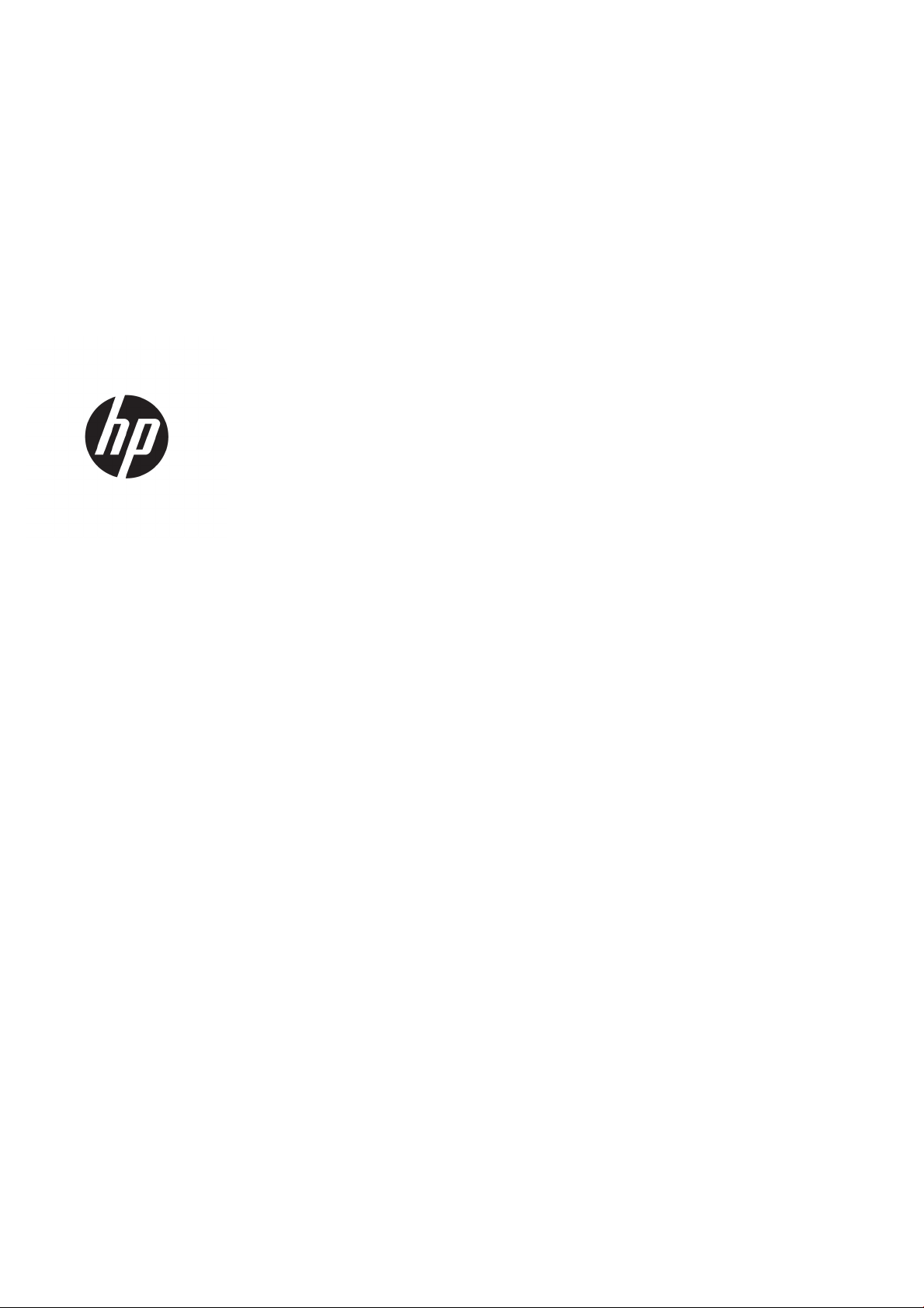
HP Latex 1500 Yazıcı
Kullanıcı kılavuzu
Page 2
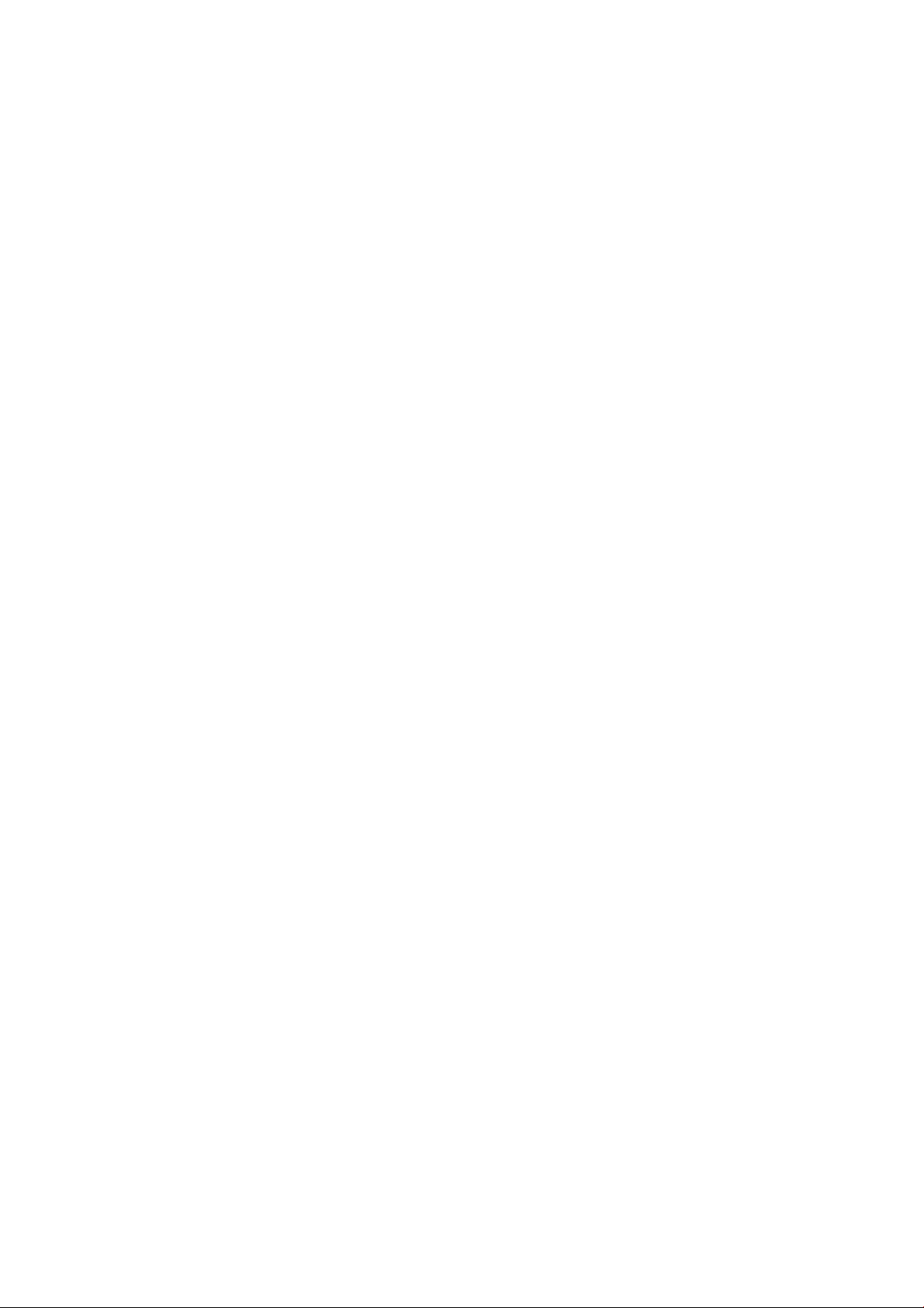
© Copyright 2016, 2017 HP Development
Company, L.P.
Sürüm 4
Yasal bildirimler
Bu belgede yer alan bilgiler önceden haber
verilmeksizin değiştirilebilir.
HP ürünleri ve hizmetleri için yalnızca söz
konusu ürün ve hizmetlerin beraberinde verilen
açık garanti beyanlarında belirtilen garantiler
geçerlidir. Bu belgede yer alan hiçbir şey ek
garanti olarak yorumlanamaz. HP, bu belgede
yer alan teknik hata veya redaksiyon hatası ve
eksikliklerinden sorumlu tutulamaz.
Güvenlik bildirimi
Yazıcıyı başlatmadan önce, çalıştırma ve
güvenlikle ilgili yönergeleri okuyun ve uygulayın.
Ticari Markalar
Microsoft® ve Windows® Microsoft Corporation'ın
ABD'de kayıtlı ticari markalarıdır.
Page 3
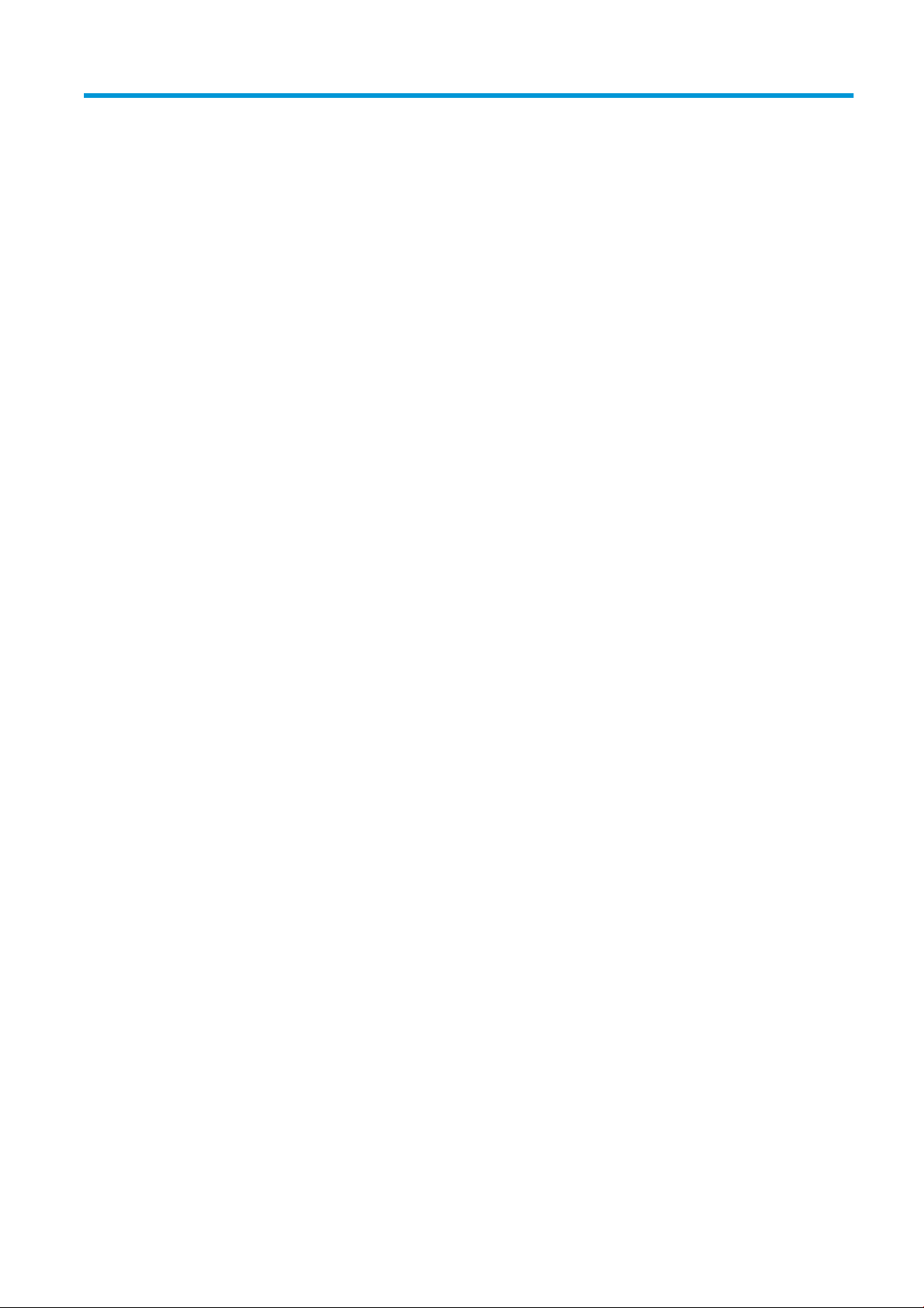
İçindekiler
1 Giriş ............................................................................................................................................................................................................. 1
Yazıcınıza hoş geldiniz ............................................................................................................................................................. 1
Belgeler ...................................................................................................................................................................................... 1
Güvenlik önlemleri .................................................................................................................................................................... 2
Ana bileşenler ......................................................................................................................................................................... 10
Yazıcı yazılımı .......................................................................................................................................................................... 12
Yazıcıyı ilk defa açın ................................................................................................................................................................ 13
Yazıcıyı açma ve kapatma ..................................................................................................................................................... 13
Yazıcıyı taşıma ......................................................................................................................................................................... 14
Yazıcı durumu işareti .............................................................................................................................................................. 15
2 HP Dahili Baskı Sunucusu ...................................................................................................................................................................... 16
HP Dahili Baskı Sunucusu'nu başlatma .............................................................................................................................. 16
Dahili Baskı Sunucusu dilini değiştirme .............................................................................................................................. 17
Dahili Baskı Sunucusu'ndaki ölçü birimlerini değiştirme .................................................................................................. 17
Dahili Baskı Sunucusu tercihlerini ayarlayın ....................................................................................................................... 17
Dahili Baskı Sunucusu menüleri ........................................................................................................................................... 20
Yazıcı durumu ve uyarılar ...................................................................................................................................................... 21
Ürün yazılımı ve Dahili Baskı Sunucusu'nu güncelle ......................................................................................................... 22
3 RIP dağıtımı .............................................................................................................................................................................................. 24
4 Yazdırma iş akışları entegrasyonu ....................................................................................................................................................... 25
JDF'ye giriş ............................................................................................................................................................................... 25
JDF ile birlikte çalışmak ......................................................................................................................................................... 25
5 Alt tabaka kullanımı ................................................................................................................................................................................ 31
Desteklenen alt tabaka türleri .............................................................................................................................................. 31
Desteklenen HP alt tabakalar ............................................................................................................................................... 33
Alt tabaka ipuçları ................................................................................................................................................................... 35
Alt tabaka yapılandırmaları ................................................................................................................................................... 37
Baskıya hazırlama .................................................................................................................................................................. 39
Alt tabaka kenar tutucular .................................................................................................................................................... 40
Mile rulo yükleme ................................................................................................................................................................... 42
TRWW iii
Page 4
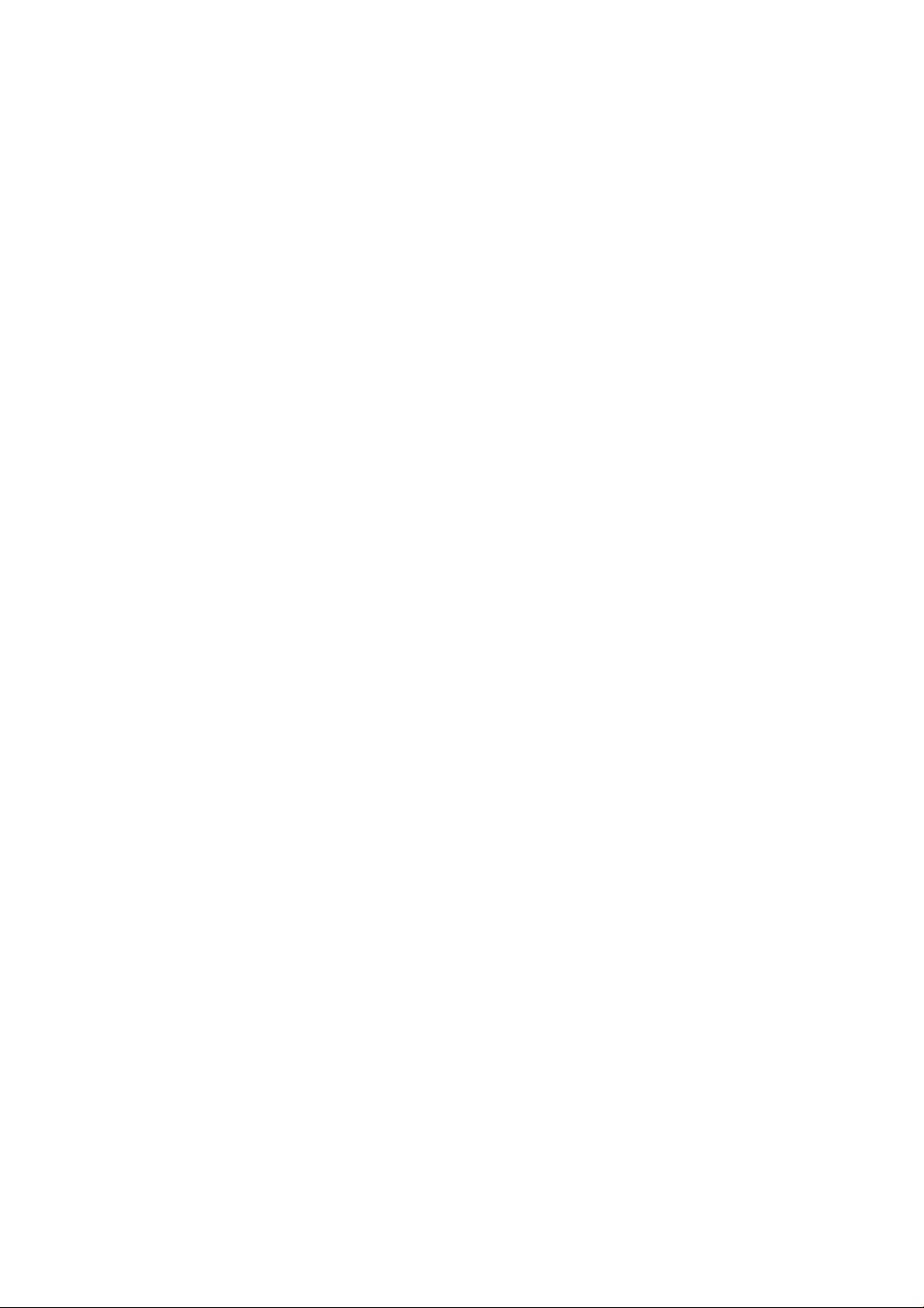
Yazıcıya rulo yükleme ............................................................................................................................................................ 44
Çift taraı yazdırma ................................................................................................................................................................ 53
Çift rulo ile bir çift taraı iş yazdırma ................................................................................................................................... 58
Yüklenmiş alt tabakayla ilgili bilgileri görüntüleyin ........................................................................................................... 59
Rulo çıkarma ........................................................................................................................................................................... 59
Çıkış silindiri açık ..................................................................................................................................................................... 60
Alt tabaka ön ayarları ............................................................................................................................................................. 60
Birden fazla ön ayarı dışa aktarma ...................................................................................................................................... 60
Yeni bir alt tabaka kullanımı .................................................................................................................................................. 62
Döşeme için optimize et ........................................................................................................................................................ 62
Yazıcıyı yeni bir alt tabaka için hazırlama ........................................................................................................................... 65
Alt Tabaka Ekle sihirbazı ile yeni bir alt tabaka ön ayarı oluşturun ................................................................................. 66
Alt tabaka ön ayarını düzenleme ......................................................................................................................................... 68
Alt tabaka ön ayarını kaldırma .............................................................................................................................................. 73
Çevrimiçi mil yöneticisi .......................................................................................................................................................... 73
Şaryo çubuğu konumunu ayarlayın. .................................................................................................................................... 77
6 Yazdırma işleri oluştur ve yönet ........................................................................................................................................................... 78
Yeni yazdırma işi ekle ............................................................................................................................................................. 78
Yazdırma işini döndür ............................................................................................................................................................ 83
Yazdırma kuyruğunu yönetme ............................................................................................................................................. 83
Yazdırma işini sil ..................................................................................................................................................................... 84
Görüntü düzenleme ............................................................................................................................................................... 85
7 Mürekkep sisteminin kullanımı ............................................................................................................................................................. 97
Mürekkep sistemi bileşenleri ................................................................................................................................................ 97
Mürekkep sistemi bileşenleriyle çalışma ............................................................................................................................ 99
8 Yazıcı ayarı ............................................................................................................................................................................................. 119
Yazıcı kafalarını hizalama .................................................................................................................................................... 119
Baskı kafasını hizalamanın olası zorlukları ...................................................................................................................... 123
Renk kalibrasyonu ............................................................................................................................................................... 126
Farklı HP Latex yazıcılar arasında renk tutarlılığı ............................................................................................................ 128
Diğer yazıcı modellerinden renk emülasyonu ................................................................................................................. 128
Renk profilleri ....................................................................................................................................................................... 130
Alt tabaka ilerleme telafisi .................................................................................................................................................. 130
Belli bir alt tabakaya özgü ön ayar kalibrasyonları ......................................................................................................... 133
Belli olaylardan sonra önerilen kalibrasyonlar ................................................................................................................ 133
9 HP Print Care ......................................................................................................................................................................................... 134
Print Care tanılama .............................................................................................................................................................. 135
iv TRWW
Page 5
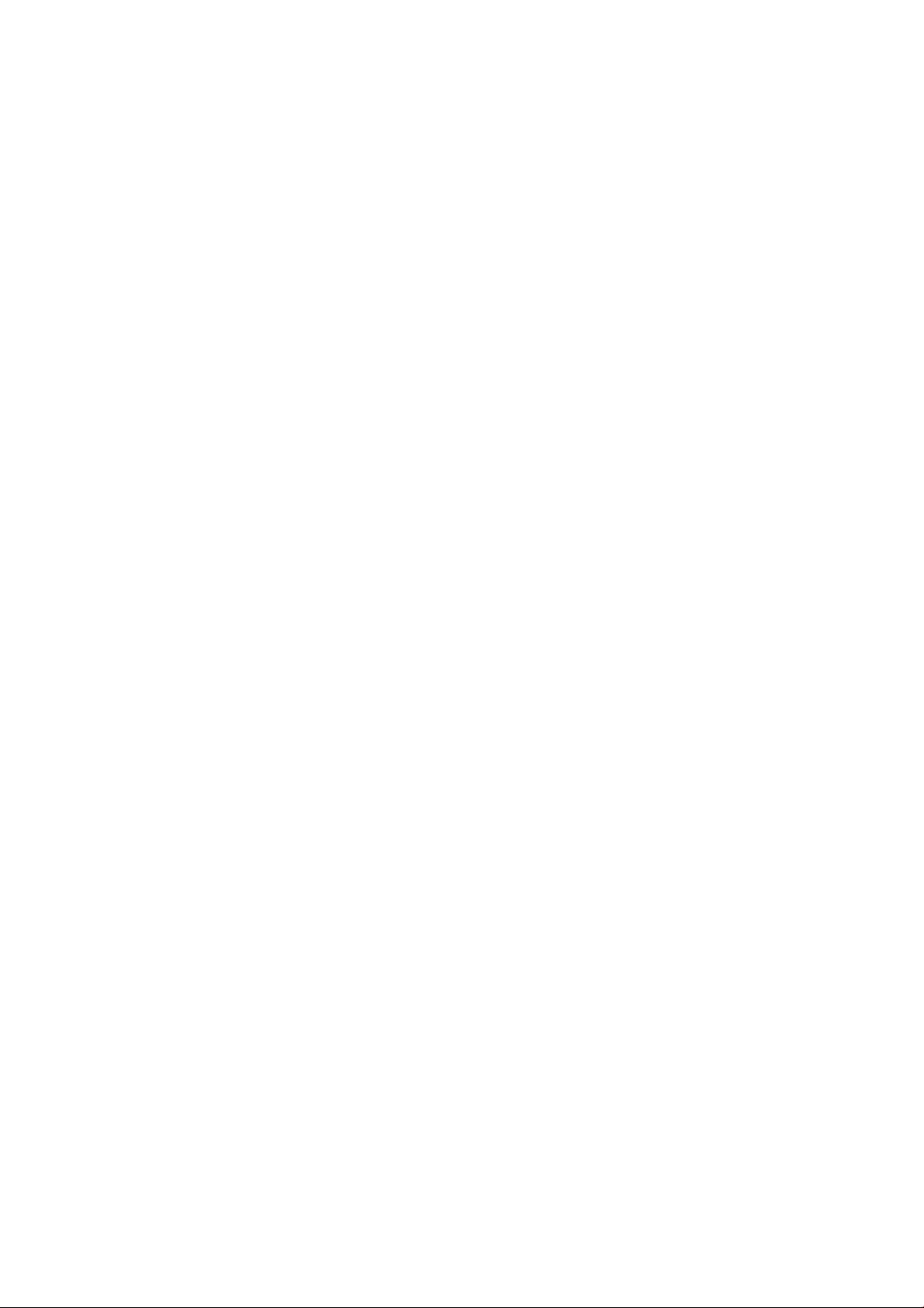
10 Aksesuarlar ......................................................................................................................................................................................... 137
Uyumluluk tablosu .............................................................................................................................................................. 137
Çift rulo yazdırma ................................................................................................................................................................. 137
Hat içi kesiciler ...................................................................................................................................................................... 140
Mil koruyucu .......................................................................................................................................................................... 141
HP Latex Çift Taraı Gündüz ve Gece Kiti ......................................................................................................................... 145
Rulodan Serbest Düşüş Kiti ................................................................................................................................................ 146
Mürekkep toplayıcı ............................................................................................................................................................... 151
11 Donanım bakımı ................................................................................................................................................................................. 170
Güvenlik önlemleri ............................................................................................................................................................... 170
Bakım kaynakları .................................................................................................................................................................. 170
Onarım kitleri ve bakımların özeti ..................................................................................................................................... 174
Bakım işlemleri nasıl yapılır ................................................................................................................................................ 178
Bakım işlemleri için yazıcının kapatılması ve açılması .................................................................................................... 181
Haftalık bakım ...................................................................................................................................................................... 184
450 litre bakımı .................................................................................................................................................................... 213
900 litre bakımı .................................................................................................................................................................... 227
Gerektiğinde ......................................................................................................................................................................... 246
12 Alt tabaka sorunlarını giderme ........................................................................................................................................................ 291
Yükleme sorunları ................................................................................................................................................................ 291
Baskı sorunları ...................................................................................................................................................................... 293
Çift rulo yazdırma sorunları ................................................................................................................................................ 300
Baskı uzunluk sorunları ...................................................................................................................................................... 303
Toplayıcı sorunları ................................................................................................................................................................ 304
Kesici düşük kesme kalitesi ................................................................................................................................................ 305
13 Baskı kalitesiyle ilgili sorunları giderme ......................................................................................................................................... 307
Genel tavsiye ........................................................................................................................................................................ 307
Görüntü kalitesi denetim grafiği ........................................................................................................................................ 309
Temel ve gelişmiş sorun giderme ..................................................................................................................................... 311
Gelişmiş baskı kalitesi sorun giderme .............................................................................................................................. 313
14 Mürekkep kartuşları ve yazıcı kafaları ile ilgili sorunları giderme ............................................................................................... 328
Mürekkep kartuşları ............................................................................................................................................................. 328
Yazıcı kafaları ........................................................................................................................................................................ 329
Baskı kafası temizleme rulosu hataları ............................................................................................................................ 334
15 Diğer sorunları giderme .................................................................................................................................................................... 335
Yazıcı başlatılamıyor ............................................................................................................................................................ 335
Yazıcı yazdırmıyor ................................................................................................................................................................ 335
Yazıcı Dahili Baskı Sunucusundan tekrar başlatılamıyor ............................................................................................... 335
TRWW v
Page 6
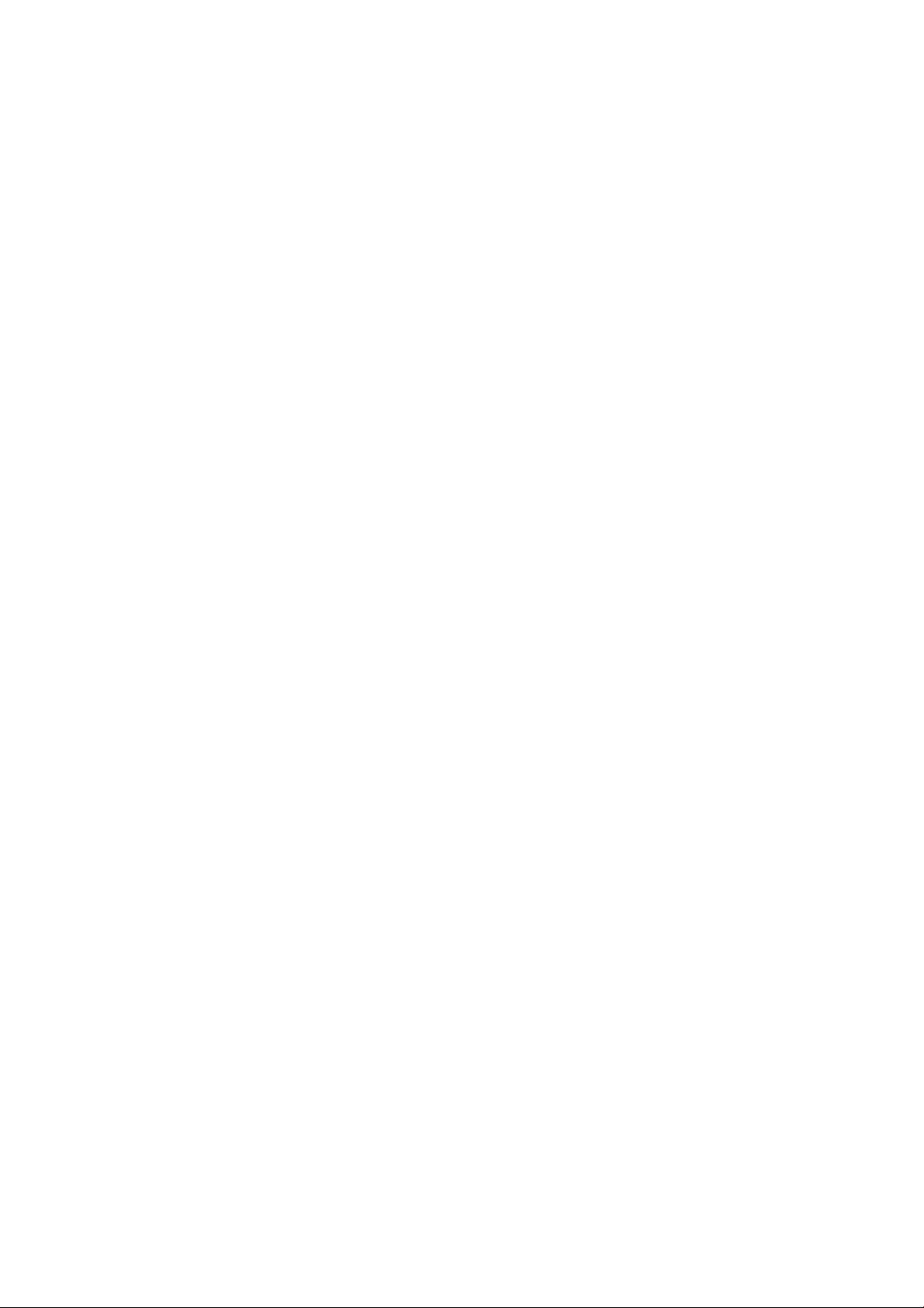
Yazıcı yavaş görünüyor ....................................................................................................................................................... 335
Şaryoyu yeniden başlatma isteği ...................................................................................................................................... 336
Dahili Baskı Sunucusu yazıcıyı algılayamıyor ................................................................................................................... 336
Print Care kendiliğinden yeniden başlıyor ........................................................................................................................ 336
Renk kalibrasyonu başarısız oluyor .................................................................................................................................. 336
16 Yardıma gerek duyduğunuzda ......................................................................................................................................................... 337
HP Proaktif Destek ............................................................................................................................................................... 337
HP Müşteri Hizmetleri ......................................................................................................................................................... 338
Servis bilgileri ........................................................................................................................................................................ 338
17 Yazıcı belirtimleri ................................................................................................................................................................................ 340
İşlevsel belirtimler ............................................................................................................................................................... 340
Fiziksel belirtimler ............................................................................................................................................................... 341
Bellek belirtimleri ................................................................................................................................................................. 341
Güç belirtimleri ..................................................................................................................................................................... 342
Hava kaynağı gereksinimleri (pnömatik makara mili) .................................................................................................... 342
Ekolojik belirtimler ............................................................................................................................................................... 342
Çevresel belirtimler ............................................................................................................................................................. 343
Havalandırma ve klima sistemleri ..................................................................................................................................... 343
Akustik belirtimler ................................................................................................................................................................ 343
Ek A Yazıcı mesajları ................................................................................................................................................................................ 345
Sözlük ......................................................................................................................................................................................................... 349
Dizin ............................................................................................................................................................................................................ 352
vi TRWW
Page 7
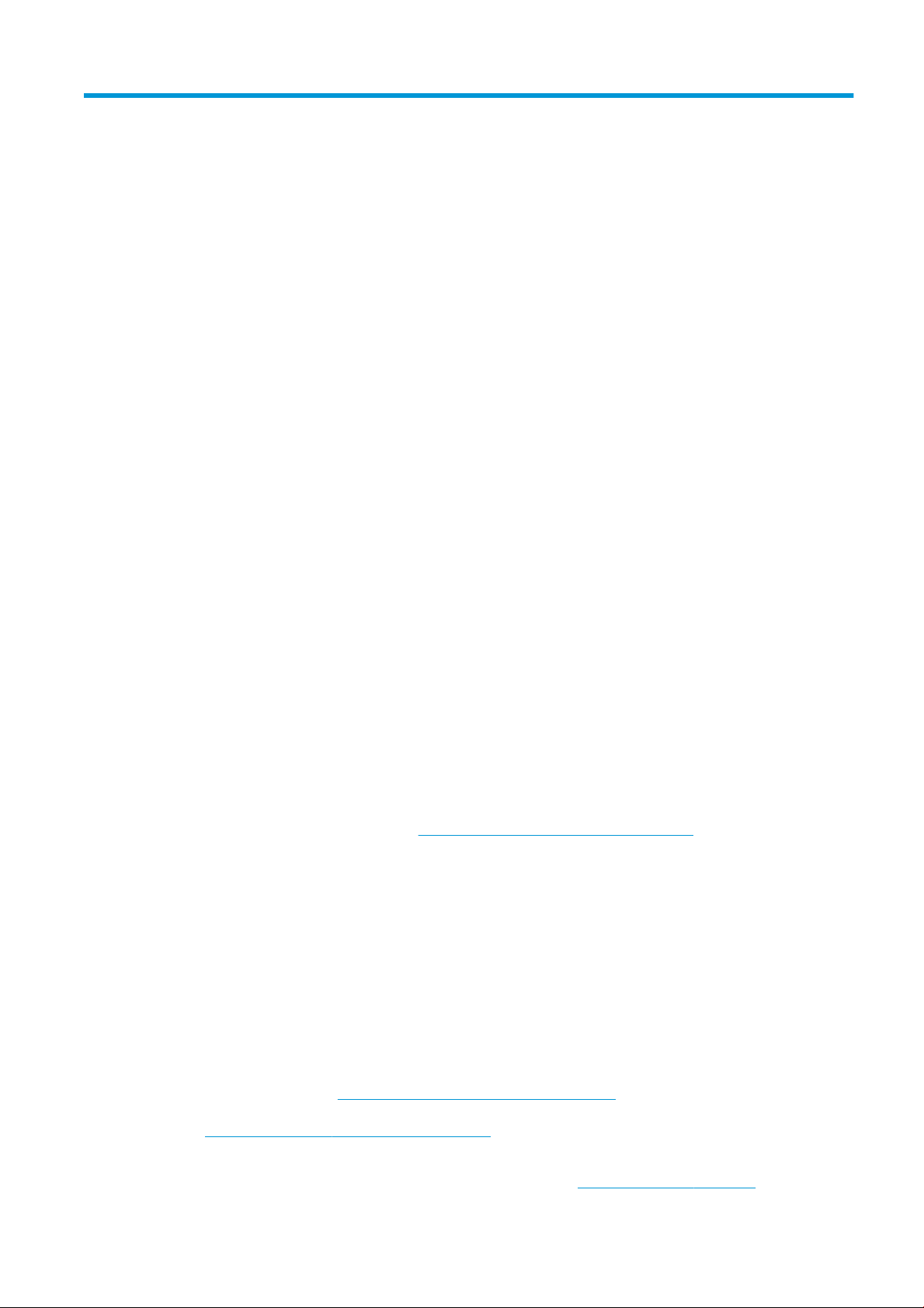
1 Giriş
Yazıcınıza hoş geldiniz
HP Latex 1500 Yazıcı 3,20 m (126 inç) genişliğe kadar çok çeşitli esnek malzemelere işaret ve grafik
yazdırmanıza olanak tanır ve yüksekli kaliteli, dayanıklı çıktılar için su bazlı HP Latex Mürekkepleri kullanır.
● Yüksek kaliteli çıktı, zengin renkler, 1200 dpi çözünürlük ve 12 pikolitre damla boyutu.
● PVC afişler, kendinden yapışkanlı viniller, kağıtlar, duvar kağıtları, PET filmler ve kumaşlar dahil çok çeşitli
millere baskı
● Laminatsız olarak üç yıl, laminatlı olarak beş yıla kadar bina dışında sergilenmeye dayanıklı baskılar
● Otomatik renk kalibrasyonu ile doğru ve tutarlı renk reprodüksiyonu (yerleşik spektrofotometre)
● Saatte 45 m²'ye (480 ft²/s) kadar kaliteli bina içi baskılar
● HP Print Care bakım zamanlayıcısı ve proaktif bakım alarmları
● Dahili baskı sunucusu uyarıları ve durum işareti sinyalleriyle yoğun bir üretim zeminini bir bakışta izleme
● PVC afiş ve kağıda çift taraı arkadan aydınlatmalı uygulamalar yazdırmak için isteğe bağlı Çift Taraı
● SAV ve 63 inç'e (1,6 m) kadar olan diğer millerde üretkenliği ve gözetimsiz yazdırmayı maksimum düzeye
Belgeler
Aşağıdaki belgelerin yüklenebileceği adres http://www.hp.com/go/latex1500/manuals/.
● Kurulum yeri hazırlama kılavuzu
● Kurulum yerini hazırlama denetim listesi
● Kurulum kılavuzu
● Tanıtıcı bilgiler
● Kullanıcı kılavuzu
● Yasal bilgiler
Gündüz Gece Kiti
çıkarmak için isteğe bağlı Çift Rulo Kiti
● Sınırlı garanti
Yeni miller hakkında bilgi için, http://www.hp.com/go/latex1500/solutions/ adresindeki Solutions Web sitesine
bakın. Lateks yazıcılar için kullanılabilir mil yapılandırmalarını toplamak için yeni bir Web tabanlı Ortam Çözümleri
Bulucu (http://www.hp.com/go/mediasolutionslocator) uygulaması geliştirilmiştir.
Bu kılavuzun bazı yerlerinde bulunan Hızlı Yanıt (Quick Response - QR) kodu resimleri, belirli konulara ilişkin
videolu açıklamalara bağlantı sağlar. Bu tür bir resim örneği için bkz. Çift rulo yazdırma, sayfa 137.
TRWW Yazıcınıza hoş geldiniz 1
Page 8
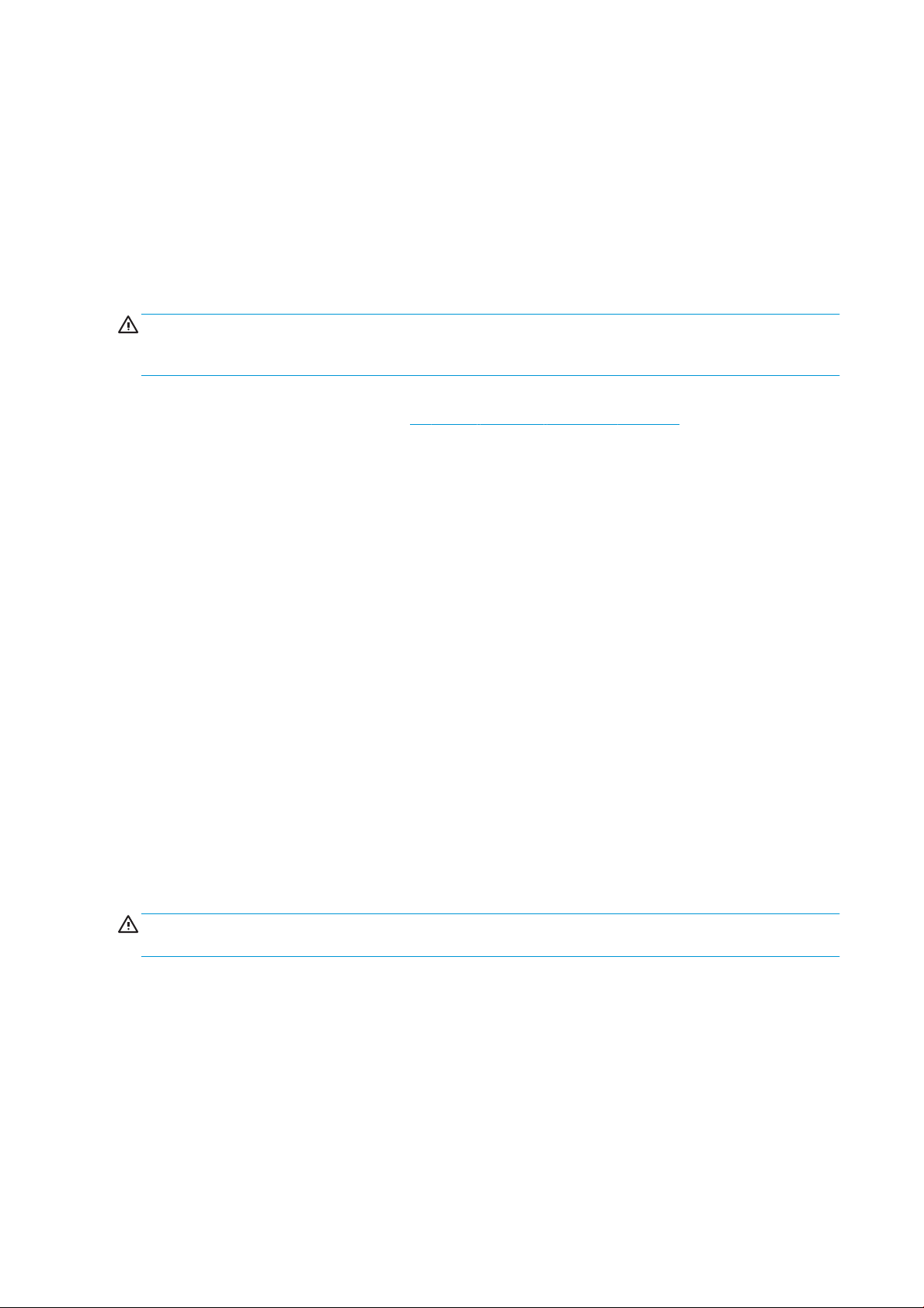
Güvenlik önlemleri
Donanımı güvenli bir şekilde kullanmak için, yazıcınızı kullanmadan önce aşağıdaki güvenlik önlemlerini ve
çalıştırma yönergelerini dikkatlice okuyun.
Bir işi yaparken kendinizin ve başkalarının maruz kalabileceği tehlikelerin farkında olacak ve riskleri en aza
indirmek için gerekli tedbirleri alabilecek kadar yeterli teknik eğitime ve tecrübeye sahip olmanız beklenir.
Çalıştırma her zaman gözetim altında yapılmalıdır.
Genel güvenlik yönergeleri
UYARI! Yazıcı durum ışığı ile verilen bilgi yalnızca işlevsel bilgi amaçlıdır ve herhangi bir güvenlik koşuluyla veya
güvenlik durumları ile ilgili değildir. Yazıcı çalıştırılırken yazıcı üzerindeki uyarı etiketleri her zaman göz önünde
bulundurulmalıdır ve yazıcı durum ışıkları tarafından gösterilen duruma göre öncelik kazanmalıdır.
● Aşağıdaki durumlarda binanın Elektrik Dağıtım Birimi’nde (PDU) bulunan Kol Devre Kesicileri kullanarak
yazıcıyı kapatın ve servisi çağırın (bkz. HP Müşteri Hizmetleri Merkezleri, sayfa 338):
– Elektrik kablosu hasarlı.
– Kurutma veya sertleştirme muhafazaları hasar görmüş.
– Yazıcı bir darbeden dolayı hasar görmüş.
– Yazıcıya sıvı girmiş.
– Yazıcıdan duman veya normal olmayan kokular geliyor.
– Yazıcıdaki dahili Artık Akım Devre Kesici (Topraklama Arızası Devre Akım Kesicisi) art arda atıyor.
– Sigortalar atıyor.
– Yazıcı normal bir şekilde çalışmıyor.
– Herhangi bir mekanik veya parça hasarı var.
● Aşağıdaki durumlarda Kol Devre Kesicileri kullanarak yazıcıyı kapatın:
– Gök gürültülü fırtına sırasında
– Elektrik kesildiğinde
● Uyarı etiketleriyle işaretlenen alanlarda özellikle dikkatli olun.
Elektrik çarpması tehlikesi
UYARI! Dahili devreler ile kurutma ve sertleştirme modülleri ölüme veya ciddi yaralanmalara neden olabilecek
kadar tehlikeli düzeyde voltajlarda çalışıyorsa.
Yazıcı için servis yapmadan önce Binanın Elektrik Dağıtım Birimi’nde (PDU) bulunan Kol Devre Kesicileri kullanarak
yazıcıyı kapatın. Yazıcının yalnızca şebeke prizlerinde topraklama hattına bağlanması gerekir.
Elektrik çarpması tehlikesini önlemek için:
● Donanım bakımı görevleri sırasında kurutma ve sertleştirme modüllerini veya e-kabini sökmeye çalışmayın.
Bu durumda, yönergeleri tam olarak uygulayın.
● Diğer kapalı sistem kapaklarını açmayın veya fişleri çıkarmayın.
● Yazıcıdaki yuvalara herhangi bir nesne sokmayın.
● Artık Akım Devre Kesici’nin (RCCB) işlevselliğini her yıl test edin (aşağıdaki yordama başvurun).
2 Bölüm 1 Giriş TRWW
Page 9
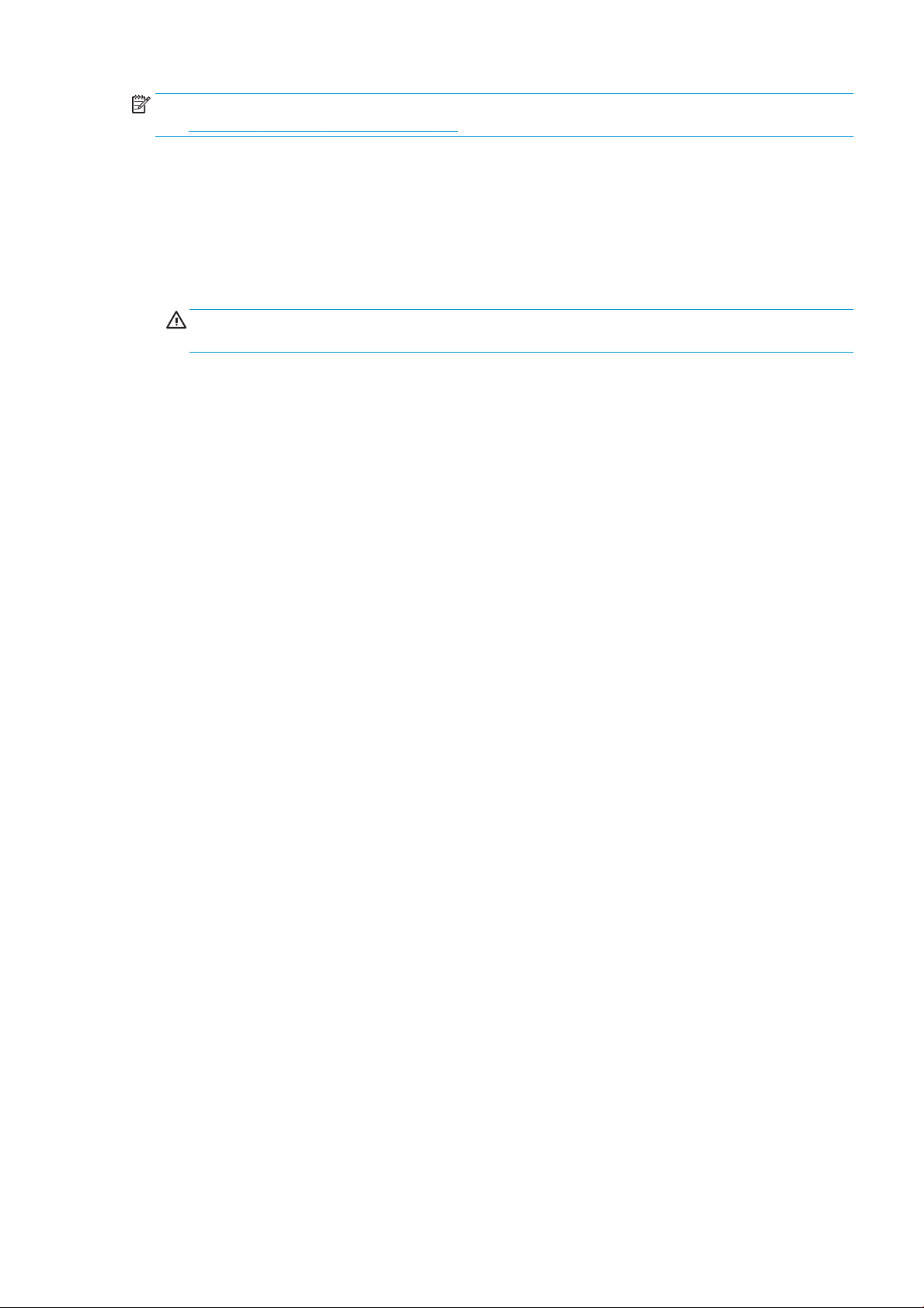
NOT: Atmış bir sigorta, sistemdeki elektrik devrelerinde bir arızaya işaret ediyor olabilir. Servis yetkilisini arayın
(bkz. HP Müşteri Hizmetleri Merkezleri, sayfa 338), sigortayı kendiniz değiştirmeyi denemeyin.
Artık Akım Devre Kesiciler’in (RCCB) işlevselliğini kontrol etme
Standart Artık Akım Devre Kesici (RCCB) önerileri uygulanarak, RCCB'lerin yılda bir kez test edilmesi önerilir.
Yordam, aşağıdaki gibidir:
1. Dahili Yazdırma Sunucusu'nun Kapat düğmesini kullanarak dahili bilgisayarı kapatın (veya, Print Care'de,
Yazıcı araçları > Güç seçenekleri > Kapat'ı seçin). Yazıcıyı, şebeke kesiciyi veya devre kesicileri kullanarak
kapatmayın.
DİKKAT: Kapatma işleminin tamamlanması biraz zaman alır. Devam etmeden önce yeşil Güç Etkin ışığının
sönmesini bekleyin.
2. Bilgisayar kapatıldıktan sonra, test düğmesine basarak RCCB’nin düzgün çalışıp çalışmadığını test edin.
● Test düğmesine basıldığında RCCB atmıyorsa, bu durum RCCB'nin arızalı olduğunu gösterir. Güvenlikle
ilgili nedenlerle RCCB'nin değiştirilmesi gerekir; RCCB'yi söküp değiştirmesi için servis yetkilisini arayın.
● RCCB atarsa, bu RCCB'nin doğru çalıştığını gösterir; RCCB'yi normal açık durumuna sıfırlayın.
Isı tehlikesi
Yazıcının kurutma ve sertleştirme alt sistemleri yüksek sıcaklıklarda çalışır ve dokunulursa yanıklara neden
olabilir. LED dizisi destekleri, kirişi ve muhafazaları yüksek sıcaklıklara ulaşabilir. Yanık tehlikesinden korunmak
için aşağıdaki önlemleri alın:
● Yazıcının kurutma ve sertleştirme modüllerinin dahili parçalarına dokunmayın.
● Mil yoluna erişirken özen gösterin.
● Uyarı etiketleriyle işaretlenen alanlarda özellikle dikkatli olun.
● LED dizileri destekleri, kirişi ve muhafazaları üzerine nesne koymayın.
● LED dizisi desteklerini, kirişini ve muhafazalarını değiştirmeye çalışmayın;
● Bazı bakım işlemlerini yapmadan önce yazıcının soğumasını beklemeyi unutmayın.
Yangın tehlikesi
Yazıcının kurutma ve sertleştirme alt sistemleri yüksek sıcaklıklarda çalışır. Yazıcının dahili Artık Akım Devre
Kesicisi'nin (Topraklama Hatalı Devre Akım Kesicisi) dengesi art arda bozulursa yetkili servis temsilcinizi çağırın.
Yangın tehlikesinden korunmak için aşağıdaki önlemleri alın.
● İsim plakasında belirtilen güç kaynağı voltajını kullanın.
● Elektrik kablolarını, Kurulum Yerini Hazırlama belgelerinde yer alan ayrıntılı bilgilere göre bir kol devre
kesicisi tarafından korunan ayrı hatlara bağlayın.
● Yazıcıdaki yuvalara herhangi bir nesne sokmayın.
● Yazıcının üstüne sıvı dökmemeye dikkat edin. Temizleme işleminden sonra yazıcıyı yeniden kullanmadan
önce tüm bileşenlerin kuruduğundan emin olun.
● Yanıcı gazlar içeren aerosol ürünleri yazıcının içinde veya etrafında kullanmayın. Yazıcıyı patlama riski
bulunan bir ortamda çalıştırmayın.
● Yazıcının açık yerlerini tıkamayın veya kapatmayın.
● Kurutma veya sertleştirme modülünde ya da e-kabininde değişiklik yapmaya çalışmayın.
TRWW Güvenlik önlemleri 3
Page 10
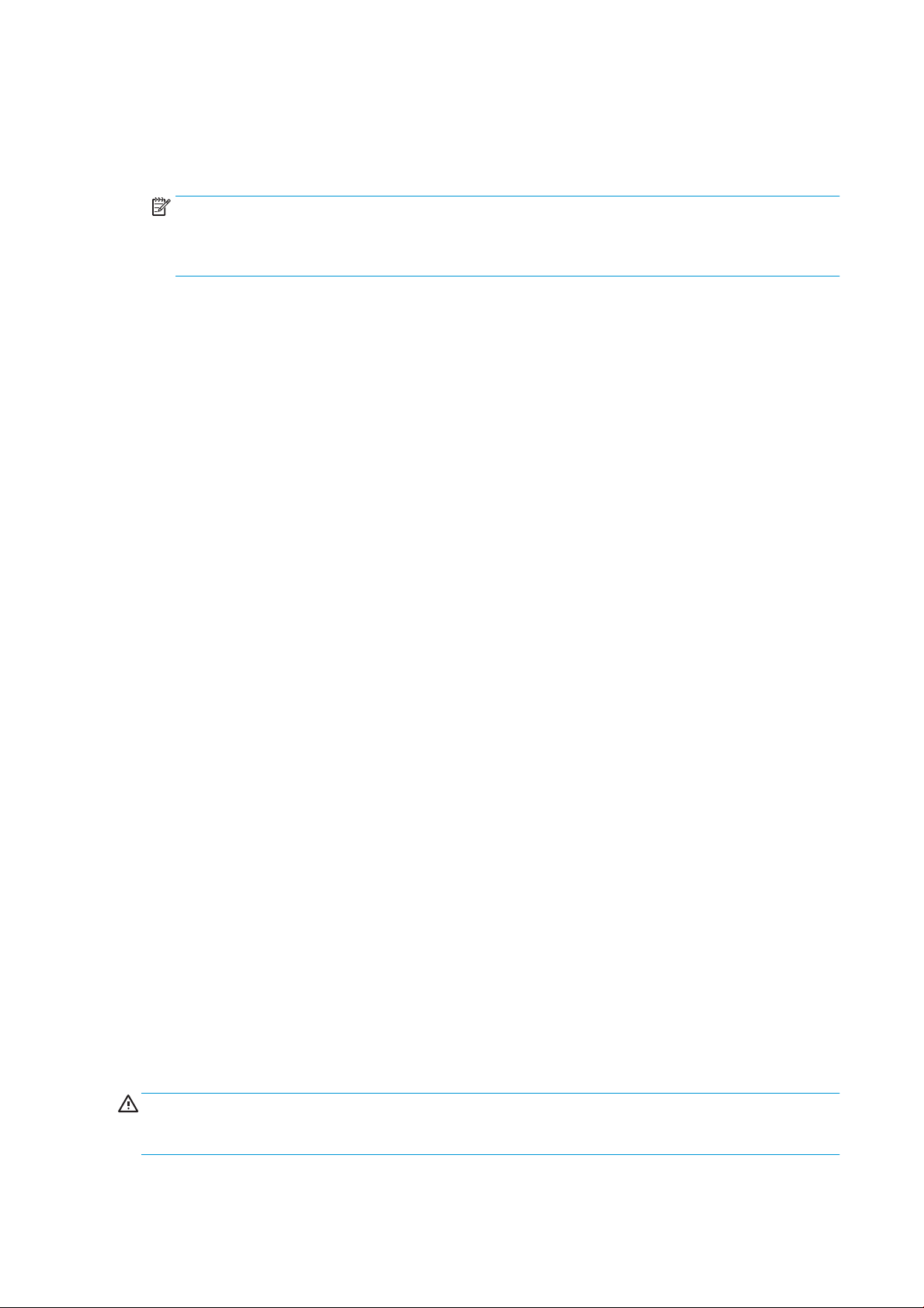
● Üretici tarafından önerilen mil çalışma sıcaklığının aşılmadığından emin olun. Bu bilgi mevcut değilse,
üreticiye sorun. 125°C'nin (257°F) üzerindeki çalıştırma sıcaklığında kullanılamayacak milleri yerleştirmeyin.
● Otomatik ateşleme sıcaklıkları 250°C’nin (482°F) altında olan milleri yerleştirmeyin. Aşağıdaki nota bakın.
Milin yakınında ateşleme hiçbir ateşleme kaynağı yoktur.
NOT: EN ISO 6942:2002’yi temel alan test yöntemi; Işıma ısısı kaynağına maruz kalan malzemelerin ve
malzeme bileşenlerinin değerlendirilmesi, yöntem B. Milin ateşlemeyi (alev veya akkor) başlattığı andaki
sıcaklığın belirlendiği test koşulları şöyleydi: Isı akışı yoğunluğu: 30 kW/m2, Bakır kalorimetre, K tipi
termokupl.
● Yazıcının tasarlandığı gibi güvenli şekilde çalışmasını sağlamak için uygun bakım veya orijinal HP sarf
malzemeleri gereklidir. HP dışı sarf malzemelerinin (köpükler, filtreler, yazıcı kafası temizleme rulosu ve
mürekkepler) kullanılması yangın riski oluşturabilir.
LED dizisi destekleri, kirişi ve muhafazaları yüksek sıcaklıklara ulaşabilir. Yangın tehlikesinden korunmak için
aşağıdaki önlemleri alın:
● Uyarı etiketleriyle işaretlenen alanlarda özellikle dikkatli olun.
● LED dizileri destekleri, kirişi ve muhafazaları üzerine nesne koymayın.
● Aksesuarın üstüne sıvı dökmemeye dikkat edin. Temizleme işleminden sonra yazıcıyı yeniden kullanmadan
önce tüm bileşenlerin kuruduğundan emin olun.
● LED dizisi desteklerini, kirişini ve muhafazalarını değiştirmeye çalışmayın.
Mekanik tehlike
Yazıcının hareketli parçaları yaralanmaya neden olabilir. Yaralanmayı önlemek için, yazıcının ve (isteğe bağlı) Hat
içi kesicilerin yakınında çalışırken aşağıdaki önlemleri alın.
● Giysilerinizi ve vücudunuzun tamamını yazıcının hareketli parçalarından uzak tutun.
● Kolye, bilezik ve sarkan başka aksesuar takmayın.
● Saçlarınız uzunsa, yazıcının içine girmeyecek şekilde toplayın.
● Gömlek kollarının ve eldivenlerin yazıcının hareketli parçalarına takılmamasına özen gösterin.
● Fanların yakınında durmak yaralanmalara neden olabileceğinden ve yazdırma kalitesini etkileyebileceğinden
bundan kaçının (hava akışını engelleyerek).
● Yazdırma işlemi sırasında dişlilere veya hareket eden rulolara dokunmayın.
● Yazıcıyı kapaklar atlanmış durumdayken çalıştırmayın.
● Yazdırma sırasında Hat içi kesicilere dokunmayın.
● Hat içi kesicileri dikkatlice taşıyın ve yazıcıyla kullanılmadıkları zaman bunları güvenli bir şekilde kutusunda
saklayın.
● Parmaklarınızın kesilme riski vardır! Sertleştirme modülünü kullanırken veya mil yoluna erişirken hat içi
kesicileri kaldırın.
● Hava tabancasını kullanırken dikkatli olun. Ek güvenlik hükümleri geçerli olabileceği için, hava tabancasını
temizlik amacıyla kullanırken yerel düzenlemelere uyulduğundan emin olun.
UYARI! Yükleme tablasını açarken dikkatli olun ve her iki mandal da açık konumdayken HER ZAMAN yazıcının
başında durun. Kazara açılıp ciddi yaralanmalara neden olabilir. Her zaman iki mandalın da düzgün biçimde
kapatıldığını kontrol edin.
4 Bölüm 1 Giriş TRWW
Page 11
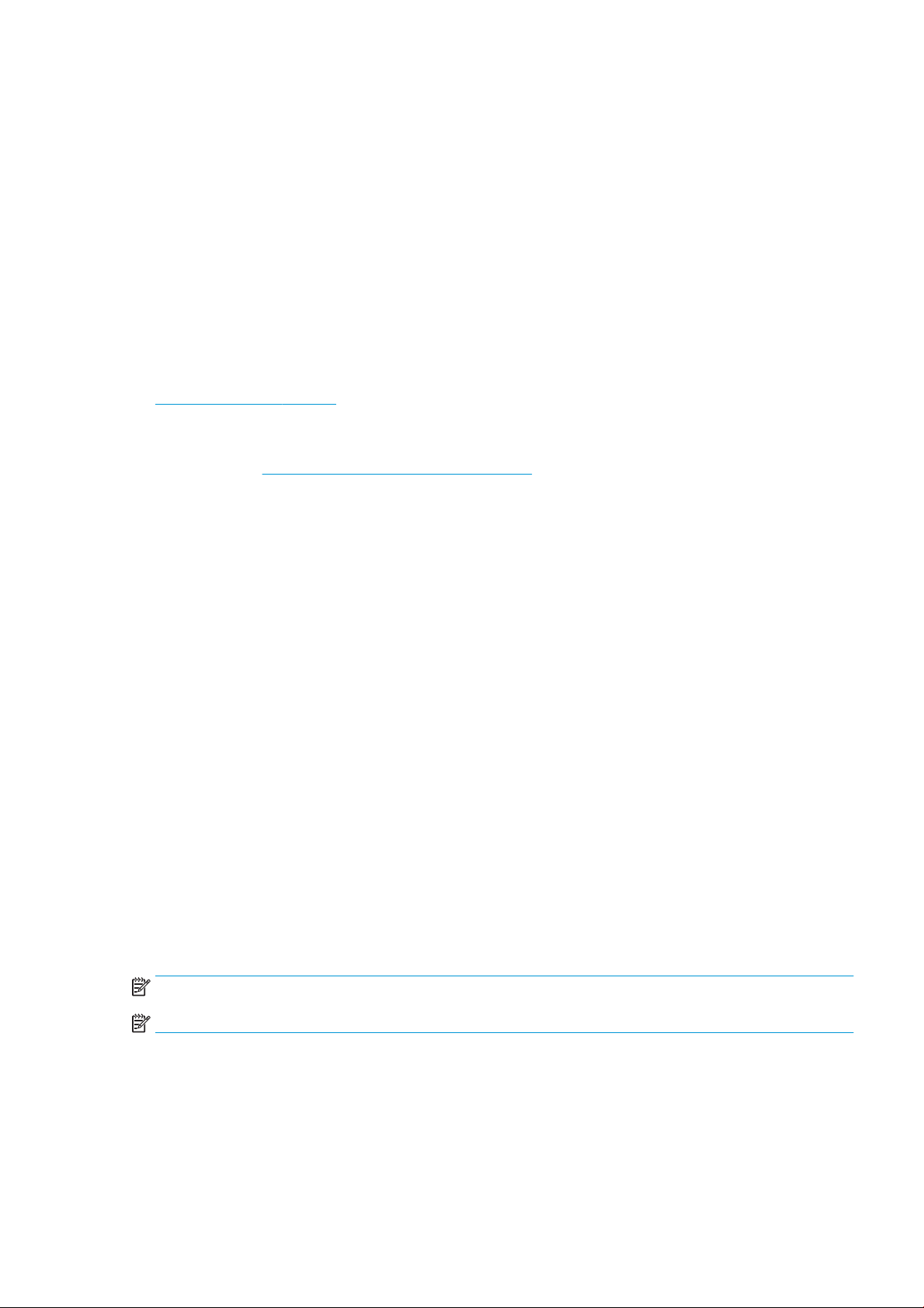
Işık radyasyonu tehlikesi
IEC bağışıklık grubu, IEC 62471:2006, Lambaların ve lamba sistemlerinin fotobiyolojik güvenliği gereksinimlerine
uygun olarak LED dizisinden UV radyasyonu yayılabilir. Bununla birlikte, açık durumdayken çıkış LED ışıklarına
uzun süre doğrudan bakmamanız önerilir.
Ses basıncı düzeyi
Ses basıncı düzeyi bazı yazdırma modlarında 70 dB(A)'yı aşabilir. Kulak tıkacı kullanmak gerekebilir.
Kimyasal tehlike
Hava yoluyla maruz kalmanın yeterli şekilde denetlenmesini sağlamak için, güvenlik veri sayfalarında mürekkep
içeriği ve havalandırma gereksinimleri belirtilir.
Geçerli yazıcı mürekkep sistemleri malzeme güvenliği veri sayfalarını şu adreste bulabilirsiniz:
http://www.hp.com/go/msds.
İklimlendirme ve havalandırma; yerel çevre, sağlık ve güvenlik (ÇSG) kuralları ve düzenlemelerini karşılamalıdır.
Daha fazla bilgi almak için lütfen alan hazırlama kılavuzunun şu adreste bulunan "Havalandırma ve iklimlendirme"
bölümüne bakın: http://www.hp.com/go/latex1500/manuals.
Ağır mil tehlikesi
Ağır miller taşınırken yaralanmaların önlenmesi için özen gösterilmelidir.
● Ağır miller taşınırken her zaman iki kişi gereklidir. Sırt incinmesini ve/veya yaralanmayı önlemek için özen
gösterilmelidir.
● Milleri kaldırmak için her zaman bir forklift, paletli araç veya diğer taşıma donatılarını kullanın. Yazıcı, bu
cihazların birçoğuyla uyumlu olacak şekilde tasarlanmıştır.
● Daima bot ve eldiven gibi kişisel koruyucu donanım kullanın.
Mürekkep ve yoğuşma sıvısı kullanımı
HP, mürekkep ve yoğuşma sıvısı sistem bileşenlerini kullanırken eldiven takmanızı önerir.
Havalandırma ve klima sistemleri
Tüm donanım kurulumlarında olduğu gibi, ortam koşullarının elverişli olması için, çalışma alanındaki klima sistemi
ve havalandırma sistemi belirlenirken yazıcının ısı yaydığı da hesaba katılmalıdır.
İklimlendirme ve havalandırma yerel çevre, sağlık ve güvenlik (ÇSG) kuralları ve düzenlemelerini karşılamalıdır.
Havalandırma konusunda daha kural içerikli bir yaklaşım için, ANSI/ASHRAE (Amerikan Isıtma, Soğutma ve Klima
Mühendisleri Birliği) 62.1-2013 Kabul Edilebilir İç Mekan Hava Kalitesi İçin Havalandırma bölümüne bakın. Örnek
olarak, "kopyalama, baskı odaları" için minimum 2,5 L/s.m² (0,5 cfm/ft²) değerinde taze hava emiş oranı önerilir.
NOT: Havalandırma ve klima sistemleri havayı doğrudan yazıcıya üememelidir.
NOT: Yazdırma üretim odasında pozitif hava basıncının sürdürülmesi, tozun odaya girmesine engel olur.
TRWW Güvenlik önlemleri 5
Page 12
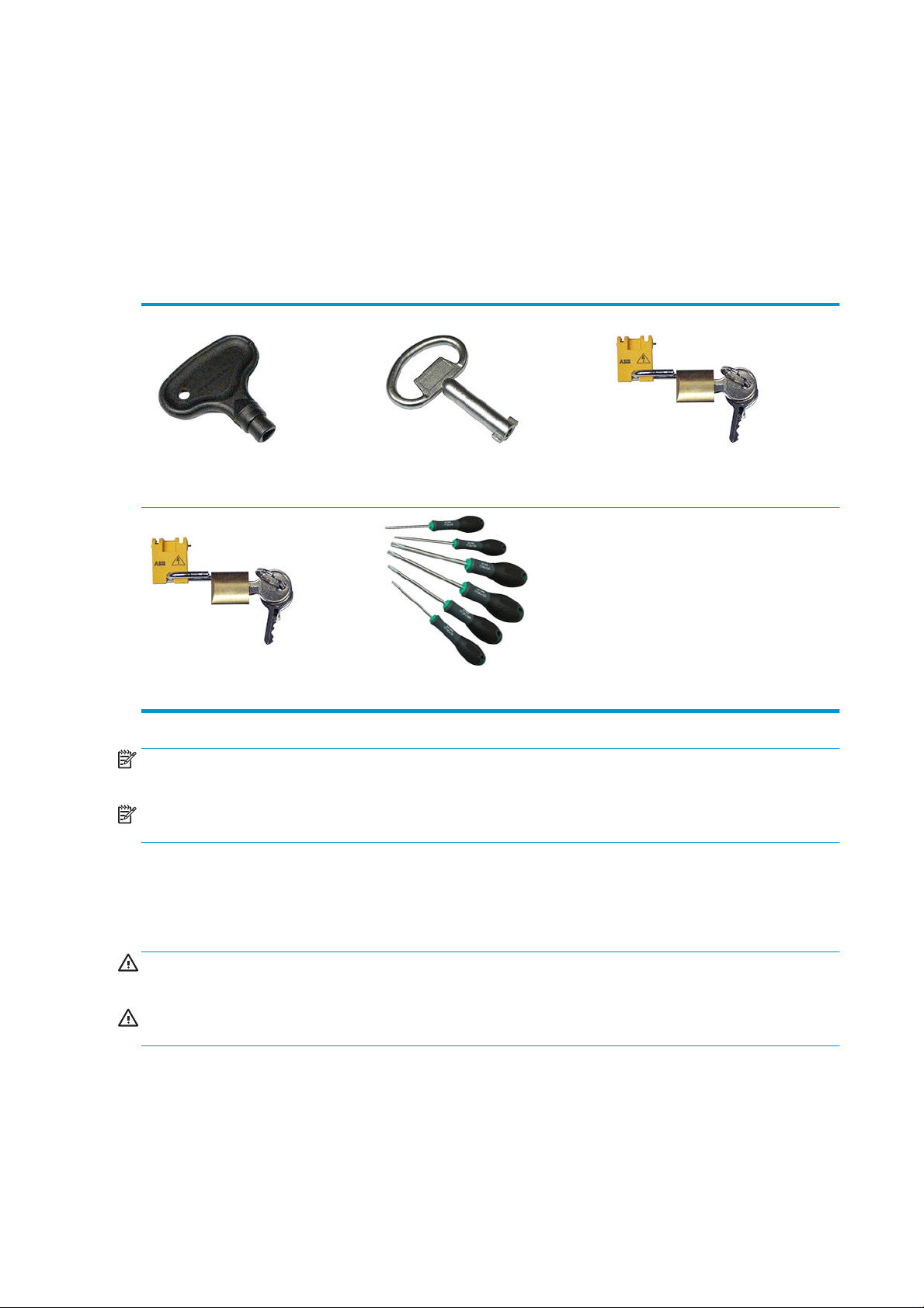
Araçların ve anahtarların kullanılması
● Kullanıcılar: Yazıcı ayarları, yazdırma, mil yerleştirme, mürekkep haznelerinin değiştirilmesi ve günlük
denetimler gibi günlük işlemler. Herhangi bir araç veya bakım anahtarı gerektirmez.
● Bakım personeli: Donanım bakım görevleri ve yazıcı kafalarının, filtrelerin, mürekkep atık şişelerinin,
köpüklerin ve yazıcı kafası temizleme rulosunun değiştirilmesi. Bakım anahtarı ve düz tornavida gerektirir.
● Servis personeli: Herhangi bir onarım veya bakım işlemi, tanılamayı çalıştırma ve sorun giderme. Bakım
anahtarı, e-kabin anahtarı, şebeke kesici anahtarı, dahili baskı sunucusu anahtarı ve torx tornavida seti
gerektirir.
Bakım anahtarı E-kasa anahtarı Şebeke elektrik anahtarı
Dahili Baskı Sunucusu anahtarı Torx tornavida seti
NOT: Yazıcının kurulması sırasında, görevlendirilen personel yazıcının güvenli bir şekilde çalıştırılması ve bakımı
için eğitim alır. Bu eğitim olmadan yazıcının kullanılmasına izin verilmez.
NOT: Bir kapıyı açmak için bakım anahtarını kullandıktan sonra, kapıyı kilitlemeyi unutmayın ve anahtarı güvenli
saklama yerine iade edin.
Uyarılar ve dikkat edilmesi gereken hususlar
Bu kılavuzda geçen aşağıdaki semboller yazıcının doğru kullanımını sağlamak ve yazıcının hasar görmesini
önlemek üzere kullanılmıştır. Bu sembollerle işaretlenmiş yönergeleri yerine getirin.
UYARI! Bu sembollerle işaretlenmiş yönergeleri yerine getirmede yapılacak hatalar ciddi yaralanmalar veya
ölümle sonuçlanabilir.
DİKKAT: Bu sembollerle işaretlenmiş yönergelere uyulmaması küçük yaralanmalarla veya ürünün hasar
görmesiyle sonuçlanabilir.
6 Bölüm 1 Giriş TRWW
Page 13
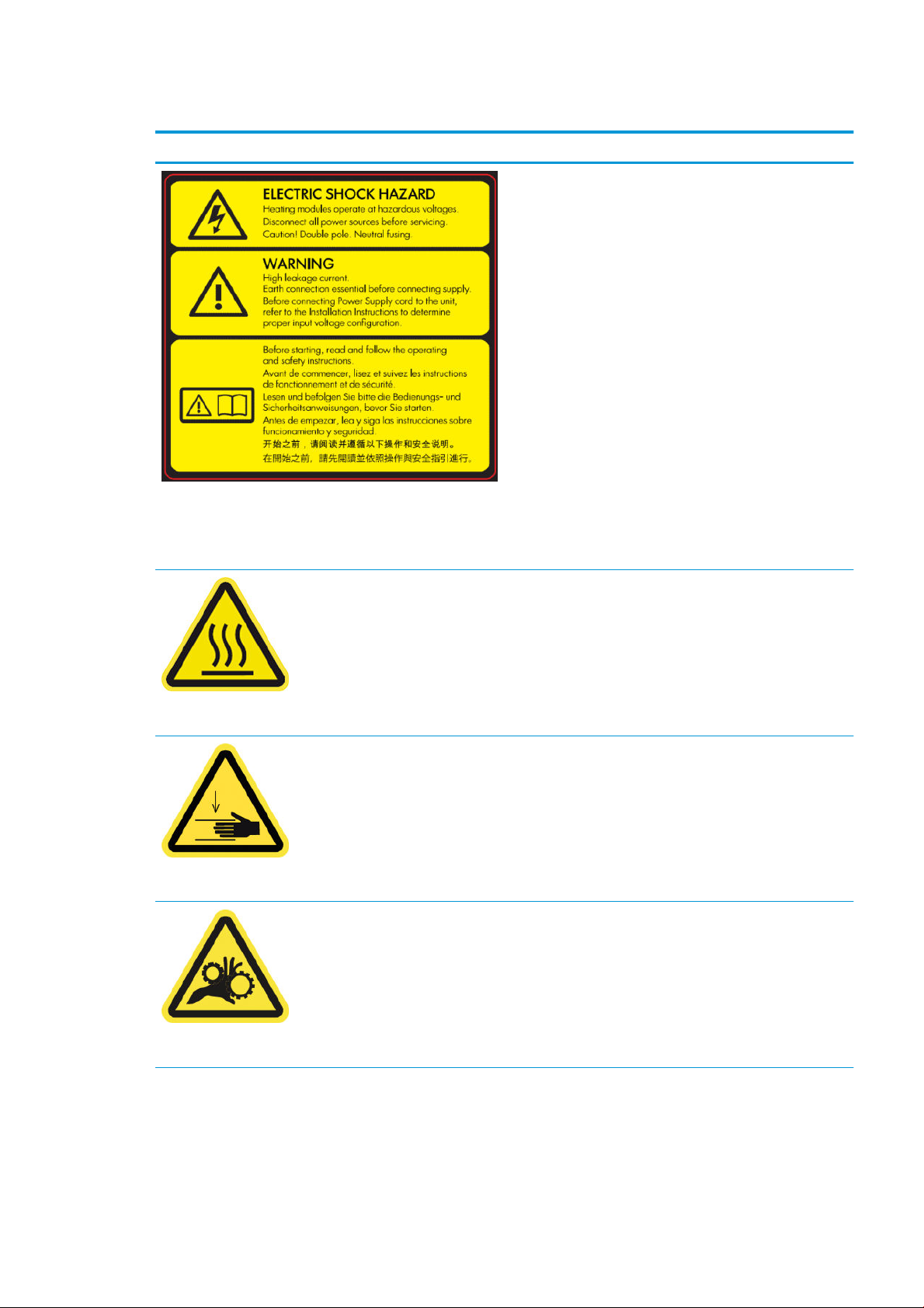
Uyarı işaretleri
İşaret Açıklama
E-kabin üzerinde bulunur.
Elektrik çarpması tehlikesi
Isıtma modülleri tehlikeli gerilimde çalışır. Servisten önce güç
kaynağı bağlantısını kesin.
Dikkat! Çift kutup. Nötr sigorta. Servis işlemleri için kalifiye servis
personelinden yardım alın.
Sigortanın çalışması durumunda, yazıcının elektrik yüklü kalan
parçaları servis sırasında tehlike oluşturabilir. Servis yapmadan önce
Binanın Elektrik Dağıtım Birimi’nde (PDU) bulunan iki Kol Devre
Kesiciyi kullanarak yazıcıyı kapatın.
Uyarı
Yüksek akım sızıntısı. Akım sızıntısı 3,5 mA’yı aşabilir. Güç kaynağına
bağlamadan önce topraklama bağlantısı zorunludur. Donatı yalnızca
topraklamalı prizlere bağlanmalıdır.
Kaynağa bağlamadan önce kurulum yönergelerine bakın. Giriş
voltajının yazıcının nominal voltaj aralığında olduğundan emin olun.
Yazıcı, her biri tesis hazırlama gereksinimlerine göre bir kol devre
kesici tarafından korunan en fazla iki özel hat gerektirir.
Yazıcıyı başlatmadan önce, çalıştırma ve güvenlikle ilgili yönergeleri
okuyun ve uygulayın.
Sertleştirme
Mil yolunun her iki tarafında, PPS dişlisine yakın konumda bulunur
modülleri ve evrensel destek kirişi üzerinde bulunur
Yanık tehlikesi. Mil yoluna erişirken yazıcının kurutma ve
sertleştirme modüllerinin dahili parçalarına, evrensel destek kirişine
ve LED dizisine ve muhafazalara dokunmayın.
Ezilme tehlikesi. Taşıma sırasında PPS'ye dokunmayın. Mil
yüklendiğinde, şaryo normal konuma gelir ve altında kalması
durumunda elinizi veya başka herhangi bir şeyi ezebilir.
Parmak sıkışması tehlikesi. Taşıma sırasında dişlilere dokunmayın.
Ellerinizin dişli tekerleklerine sıkışması tehlikesi vardır.
Mil yolunun her iki tarafında ve PPS dişlisine yakın konumda bulunur
TRWW Güvenlik önlemleri 7
Page 14
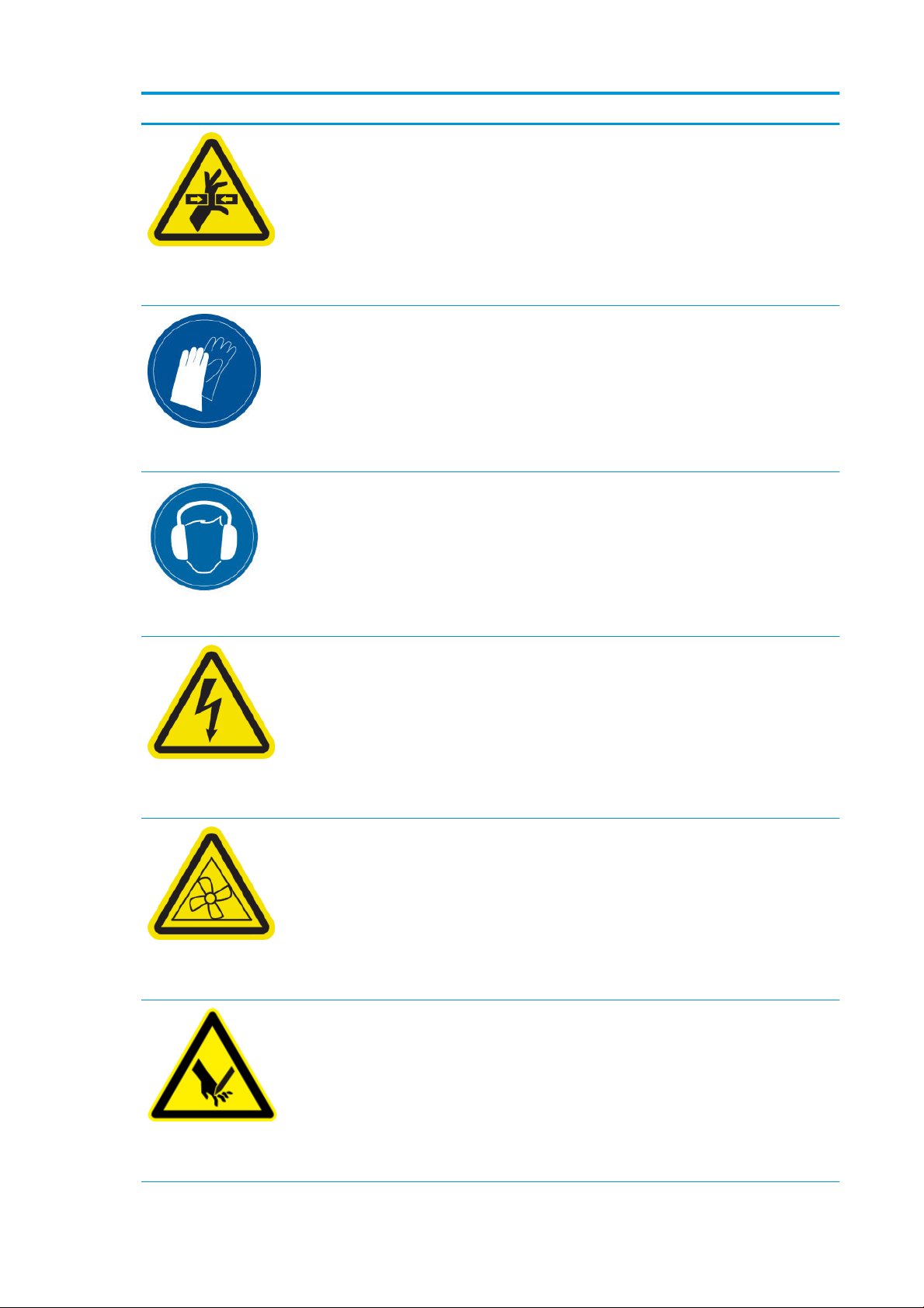
İşaret Açıklama
Tehlikeli hareketli parça. Hareketli şaryo yazıcı kafasından uzak
durun. Yazdırırken, yazıcı kafası taşıyıcısı mil üzerinde ileriye ve
geriye doğru hareket eder.
Dahili olarak mil yolu üzerinde ve yazıcı kafası temizleme rulosu
(web wipe) üzerinde bulunur; yalnızca bakım/servis personeli için
Mürekkep kartuşlarına, yazıcı kafası temizleme kartuşlarına ve yazıcı
kafası temizleme kabına elle müdahale ettiğinizde eldiven takmanız
önerilir.
Mürekkep atık şişesi ve web wipe üzerinde bulunur
Ses düzeyi belirli yazdırma modlarında 70 dBA'yı aşabilir. Kulak
tıkacı kullanmak gerekebilir.
Sol kapağın arka tarafı üzerinde bulunur
Dahili olarak ısıtma modüllerinin ve elektrik kabinlerinin üzerinde
bulunur; yalnızca bakım/servis personeli için
Dahili olarak, vakum fanı kanatları ve Kurutucu PCA soğutma fanı
yakınında bulunur; yalnızca bakım/servis personeli için
Elektrik çarpması tehlikesi. Servis işlemleri uygulanmadan önce güç
bağlantısını kesin. Isıtma modülleri ve elektrik kabinleri tehlikeli
gerilimde çalışır.
Tehlikeli hareketli parçalar. Hareketli fan kanatlarından uzak durun.
Dahili olarak, Vakum Fanı Kanatları ve Kurutucu PCA soğutma fanı
yakınında bulunur.
Parmaklarınızın kesilme riski vardır. Yazdırma sırasında hat içi
kesicilere dokunmayın.
Hat içi kesicileri dikkatle taşıyın ve yazıcı ile kullanılmadıklarında
kutularında güvenli bir şekilde saklayın.
Hat içi kesicilerin her iki tarafında ve şaryo şifreleme şeridinin
yakınında bulunur.
8 Bölüm 1 Giriş TRWW
Page 15
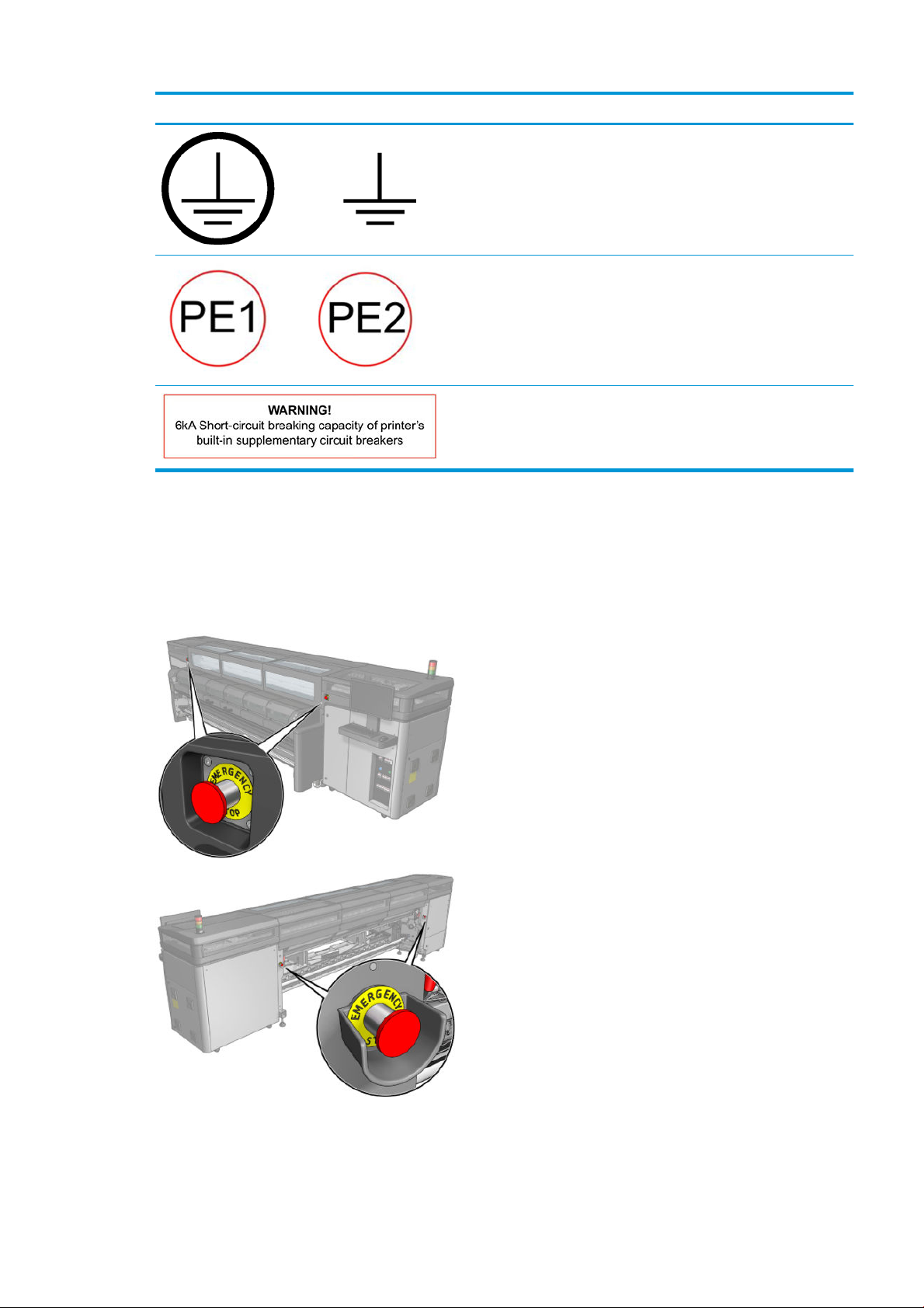
İşaret Açıklama
Acil durdurma düğmeleri
Yazıcının etrafına dağılmış durumda dört tane acil durum durdurma düğmesi vardır. Acil bir durum oluşursa, tüm
yazdırma işlemlerini durdurmak için acil durum durdurma düğmelerinden birine basmanız yeterli olacaktır. Bir
sistem hatası mesajı görüntülenir ve fanlar maksimum hızda döner. Yazıcıyı yeniden başlatmadan önce tüm acil
durum düğmelerinin serbest bırakıldığından emin olun.
Nitelikli elektrik teknisyeni için Koruyucu Topraklama (PE) terminalini
ve yalnızca bakım/servis personeli için bağlantı terminallerini
tanımlar. Güç kaynağına bağlamadan önce topraklama bağlantısı
zorunludur.
Nitelikli elektrik teknisyeni için Koruyucu Topraklama (PE) terminalini
ve yalnızca bakım/servis personeli için bağlantı terminallerini
tanımlar. Güç kaynağına bağlamadan önce topraklama bağlantısı
zorunludur.
Nitelikli elektrik teknisyeni ve yalnızca bakım/servis personeli için
yazıcının şebeke giriş terminalinin yanındaki yerleşik ek devre
kesicilerinin kısa devre kesme kapasitesini tanımlar. Güç kaynağına
bağlamadan önce topraklama bağlantısı zorunludur.
Güvenlikle ilgili nedenlerle, yazdırma sürerken yazdırma bölgesine erişime izin verilmez. Bu nedenle, pencere
veya yükleme tablası açılırsa, şaryonun ve kurutma ve sertleştirme modülünün güç bağlantısı kesilir. Yazdırma
iptal edilir ve bir sistem hatası görüntülenebilir.
TRWW Güvenlik önlemleri 9
Page 16
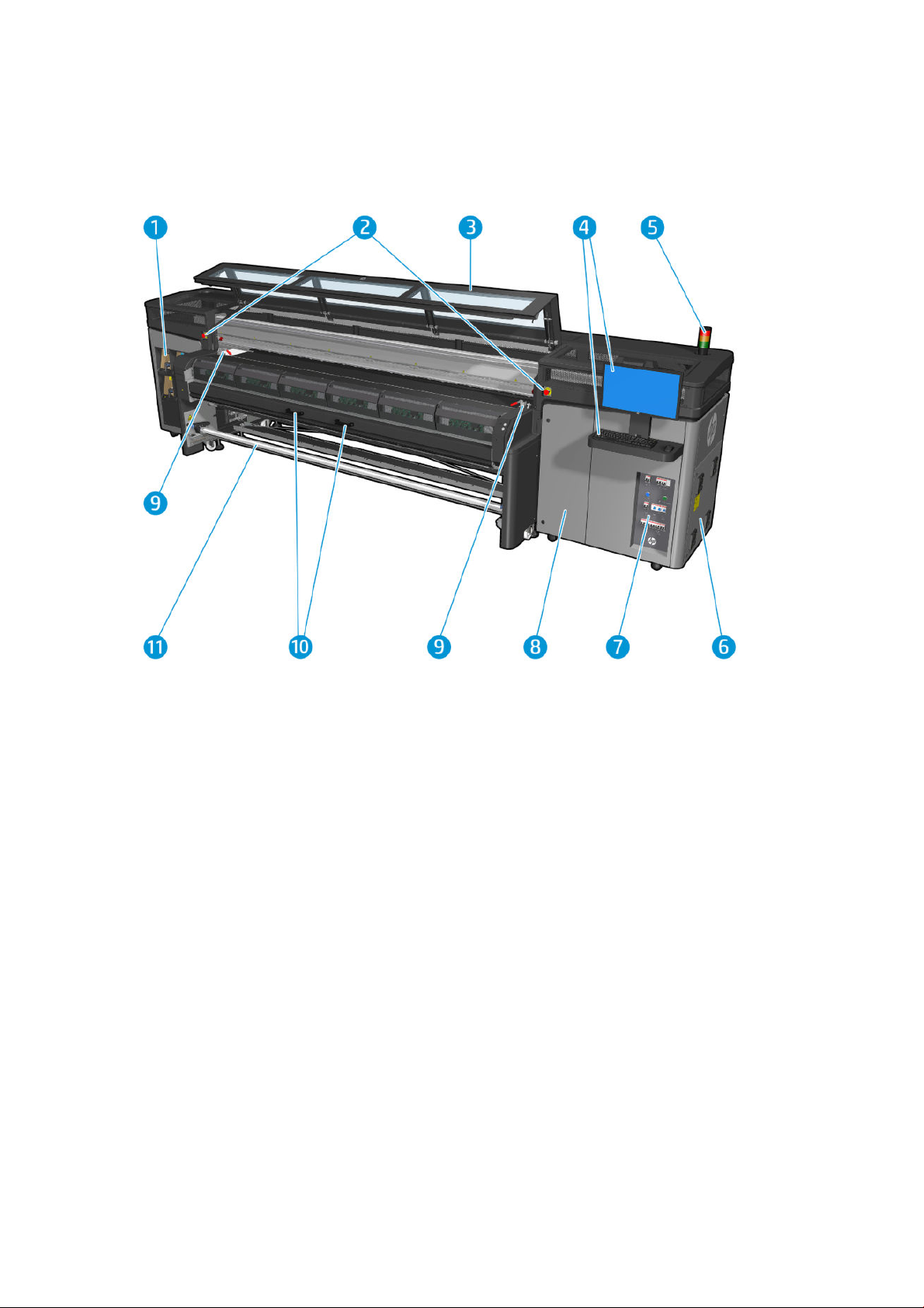
Ana bileşenler
Yazıcının aşağıdaki resimlerinde ana bileşenler gösterilmektedir.
Önden görünüm
1. Mürekkep kartuşları
2. Acil durdurma düğmeleri
3. Şaryo ve yazdırma bölgesine erişim için ön pencere
4. Yerleşik bilgisayar
5. Yazıcı durumu işareti
6. E-kasa
7. Güç anahtarları, ışıklar ve devre kesiciler
8. Yazıcı kafası temizleme rulo kapağı
9. Sertleştirme modülü mandalları, her iki yanda birer adet
10. Sertleştirme modülü tutamaçları
11. Mil çıkış merdanesi
10 Bölüm 1 Giriş TRWW
Page 17
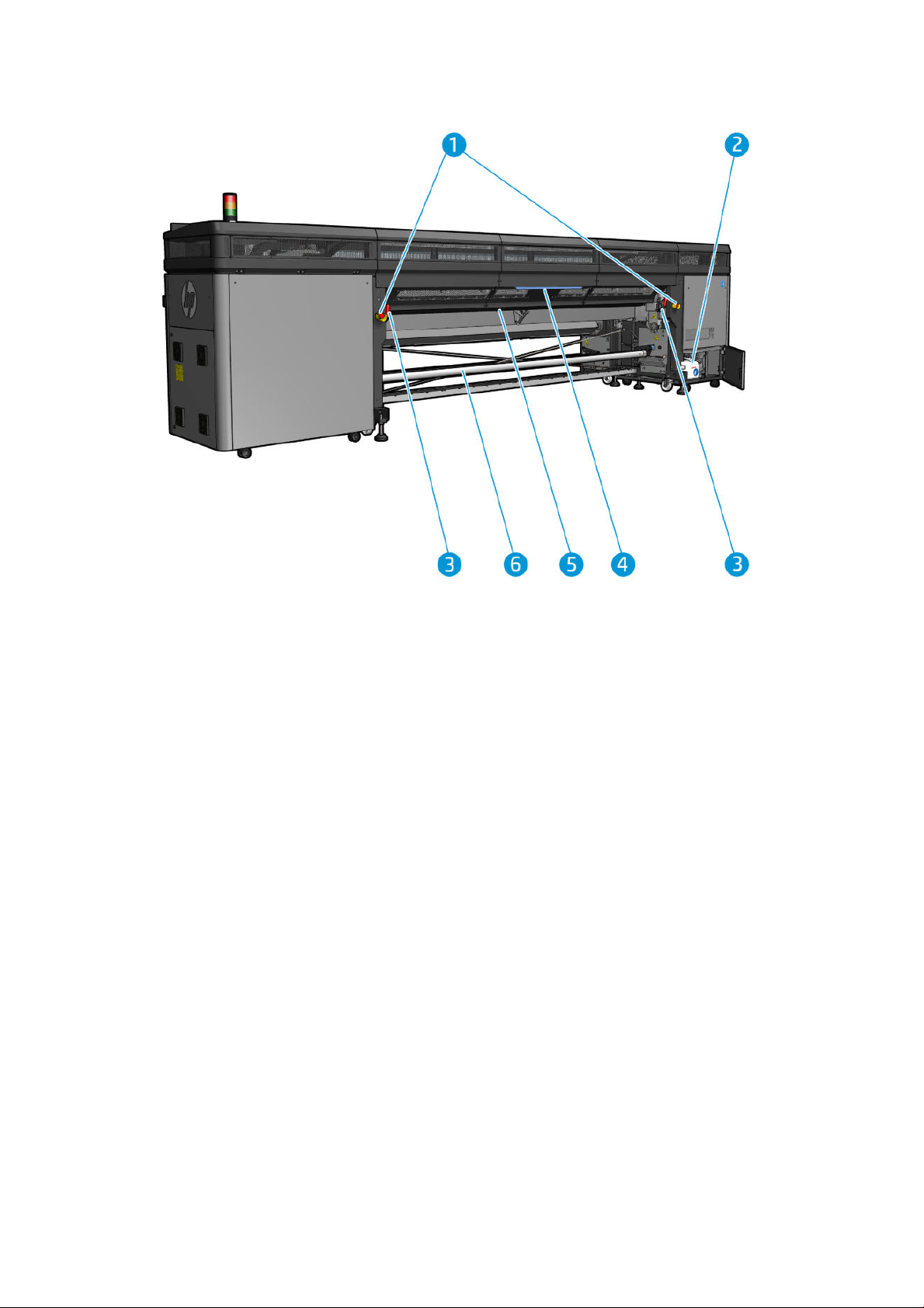
Arkadan görünüm
1. Acil durdurma düğmeleri
2. Yoğuşma toplayıcı şişe
3. Yükleme modülü mandalları, her iki yanda birer adet
4. Yükleme tablası
5. Sürücü silindiri
6. Alt tabaka giriş makara mili
TRWW Ana bileşenler 11
Page 18

Taşıyıcı görünümü
1. Optimize edici baskı kafası mandalı
2. Aerosol filtreleri
3. Yazıcı kafası
4. Renkli yazıcı kafası mandalı
Yazıcı yazılımı
Yazıcınız için aşağıdaki yazılımlar gereklidir:
● HP Dahili Baskı Sunucusu, yazıcınızla birlikte verilir ve yazıcıdaki yerleşik bilgisayara önceden yüklenmiştir.
Yazıcı uyarılarını ve yazıcı durumunun özetini görüntüler, yazdırma işlerini yönetir, yazıcıyla çeşitli yollardan
etkileşimde olmak üzere kullanılmalıdır. Bkz. HP Dahili Baskı Sunucusu, sayfa 16.
● HP Print Care programı, yazıcınızla birlikte verilir ve yazıcıdaki yerleşik bilgisayara önceden yüklenmiştir.
Yazıcı durumunu ve geçmişini ayrıntılı olarak görüntüler ve yazıcının bakımını yapmanıza ve oluşabilecek
tüm sorunları gidermenize yardımcı olur. Bkz. HP Print Care, sayfa 134.
● Raster Görüntü İşlemcisi (RIP) ayrı bir bilgisayarda çalıştırılmalıdır; yazıcıdaki yerleşik bilgisayara
yüklenemez. Yazıcıyla birlikte verilmez; ayrı temin edilmesi gerekir. Yazıcı JDF-enabled’dır. RIP'iniz bu
arabirimi destekliyorsa, yazıcı ve iş durumunu alıp, görüntüleyebilir.
12 Bölüm 1 Giriş TRWW
Page 19
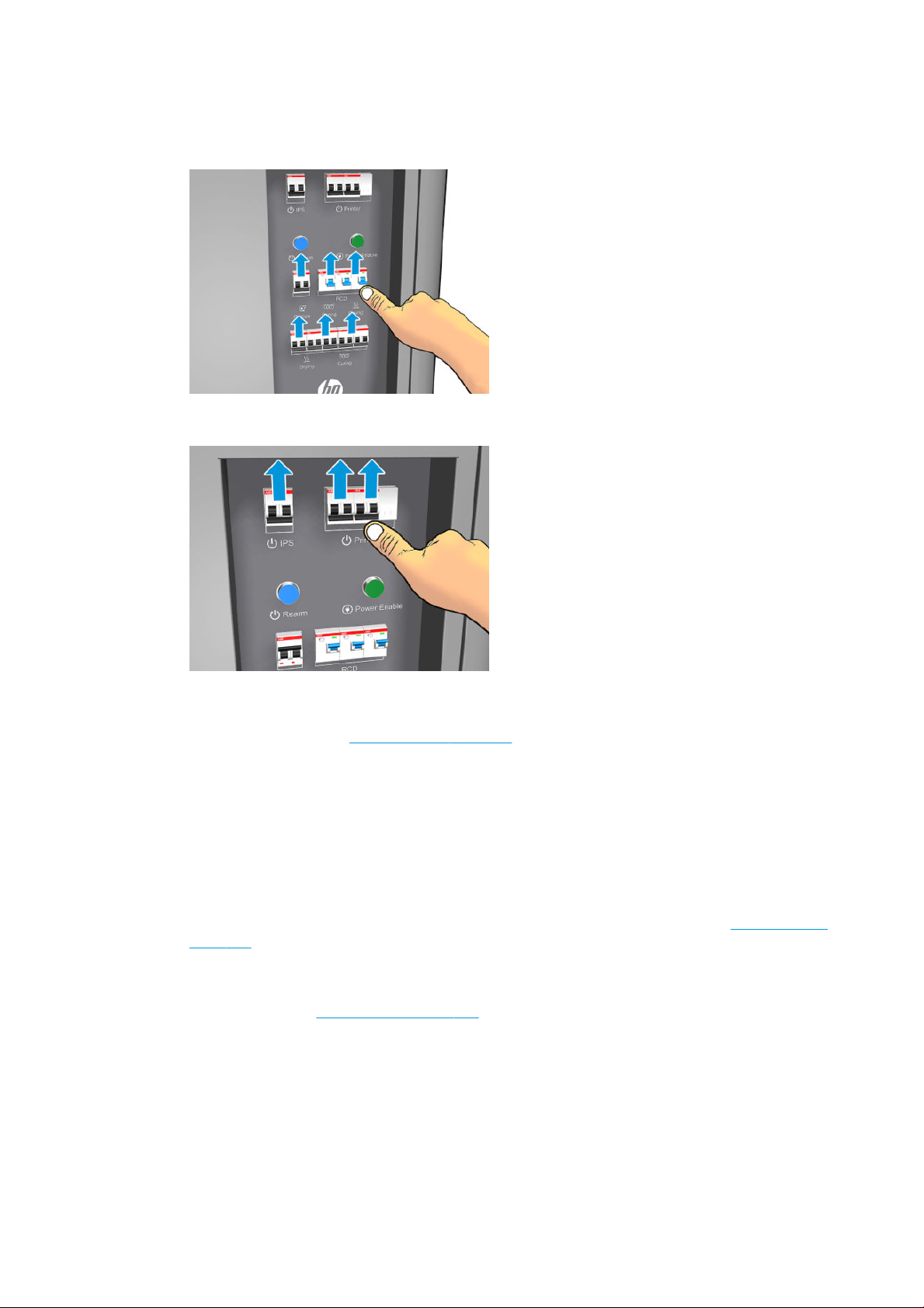
Yazıcıyı ilk defa açın
1. Yazıcının ön sağ tarafındaki devre kesicilerin alt iki sırasının dik konumda olduğundan emin olun.
2. Ana anahtarı açık konuma getirin ve hemen yanındaki kişisel bilgisayarı da açın.
3. Yeşil ışıkların üçünün de açık olup olmadığını denetleyin. Normal çalışma sırasında bu ışıkların her zaman
yanması gerekir. Bunlardan herhangi biri yanmıyorsa, sistem hatası ihtimaline karşı Dahili Baskı
Sunucusu'nu kontrol edin Yazıcı mesajları, sayfa 345 veya elektrikçinizle görüşün.
4. Dahili Baskı Sunucusu'nun yazıcının yeniden etkinleştirme için beklediğini söylemesini bekleyin.
5. Yazıcıyı görsel olarak kontrol edin.
6. Yazıcının sağ ön tarafındaki mavi renkli yeniden etkinleştirme düğmesine basın. Bu, yazıcının yüksek güçlü
alt sistemlerinin tümünün çalışmasına olanak sağlar.
7. Yazıcının etkin olduğunu belirten yeşil ışığının açık olup olmadığını kontrol edin. Normal çalışma sırasında bu
ışığın her zaman yanması gerekir. Herhangi bir zamanda bu ışığın yanmadığını fark ederseniz, sistem hatası
ihtimalini göz önünde bulundurarak Dahili Baskı Sunucusunu kontrol edin ve ayrıca bkz. Yazıcı mesajları,
sayfa 345.
8. Dahili Baskı Sunucusunun yazıcının hazır olduğunun belirtmesini bekleyin. Bu işlem birkaç dakika kadar
sürebilir. Başlatma tamamlandığında, Dahili Baskı sunucusu Hazır mesajı görüntülenir. Sistem hatası mesajı
görüntülenirse, bkz. Yazıcı mesajları, sayfa 345.
Yazıcıyı açma ve kapatma
Yazıcının üç güç kapatma düzey vardır. Bunların her biri düzey 3'teki tam kapatmaya ulaşana kadar daha derine
iner.
TRWW Yazıcıyı ilk defa açın 13
Page 20
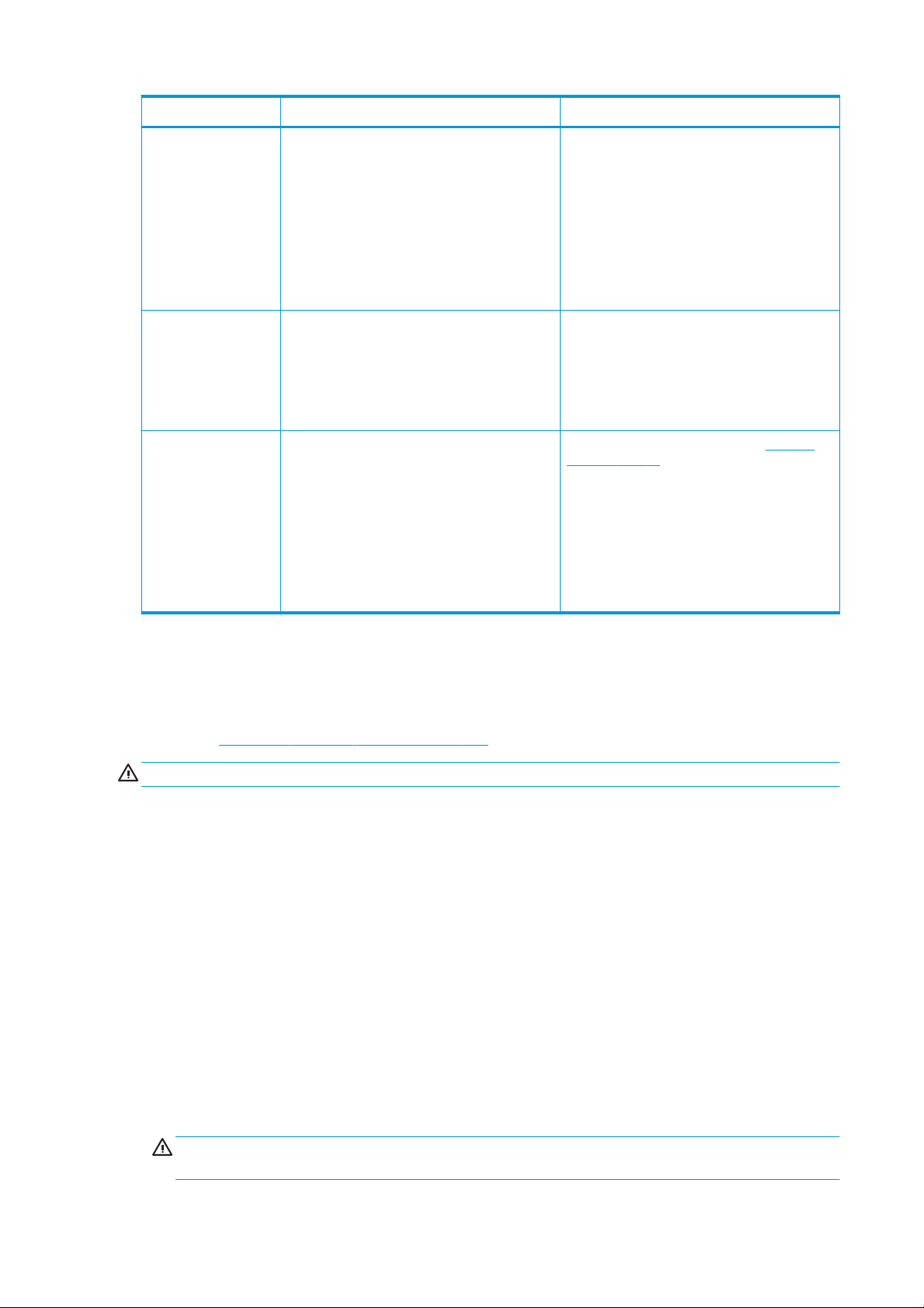
Düzey Kapatma Açma
1: Ana güç elektronik
devreleri ve motor kapalı.
2: Tüm yazıcı sistemleri
kapalı (önerilen).
3: Tüm yazıcı sistemleri
ve Dahili Baskı Sunucusu
kapalı.
Dahili Baskı Sunucusunun yazıcının hazır olduğunu
belirtmesini bekleyin ve sonra ekranın üst sol
köşesinin yanındaki kapatma simgesine basarak
yüksek güç alt sistemleri kapatın. Dahili Baskı
Sunucusunun yazıcıyla bağlantısının kesildiğini
belirtmesini bekleyin.
NOT: Yazıcı elektronik bileşenleri Dahili Baskı
Sunucusunda kapatıldıktan sonra, fanlar güvenlik
nedeniyle maksimum hızda döner. Endişelenmeyin
bu normal bir davranıştır.
Düzey 1 tamamlandıktan sonra ana anahtarı kapatın
Fanlar duracaktır.
Düzey 2 tamamlandıktan sonra, Dahili Baskı
Sunucusunu Windows Başlat düğmesini kullanarak
kapatın ve Giriş sinyali yok mesajıyla birlikte siyah
ekran görene kadar bekleyin.
DİKKAT: Hatalı bir şekilde kapatıldıysa bilgisayar
zarar görmüş olabilir.
Dahili Baskı Sunucusu tamamen kapanıp ekranda
Giriş sinyali yok mesajını gördüğünüzde bilgisayar güç
kaynağını kapatın.
Dahili Baskı Sunucusu penceresinin üst sol
köşesindeki Uyan düğmesine basın ve yazıcının
yüksek güç sistemlerini açmasını bekleyin.
İstendiğinde, yazıcının sağ ön tarafındaki mavi renkli
yeniden etkinleştirme düğmesine basın.
Düzey 1 tamamlandıktan sonra, ana anahtarı açın ve
bunun hemen yanındaki devre kesicinin de açık
olduğundan emin olun.
İstendiğinde, mavi yeniden etkinleştirme düğmesine
basın ve Dahili Baskı Sunucusunun yazıcının Hazır
olduğunu belirtmesini bekleyin.
Düzey 2 tamamlandıktan sonra, bakınız Yazıcıyı ilk
defa açın, sayfa 13.
Yazıcıyı taşıma
Yazıcıyı aynı tesis içinde kısa bir mesafede, eğimi %3'ten fazla olmayan basamaklar ve yokuşlar içeren yatay bir
zeminde taşımak istiyorsanız, aşağıdaki talimatlara bakın. Daha zor taşıma işlemleri için lütfen servis temsilcinizi
çağırın (bkz. HP Müşteri Hizmetleri Merkezleri, sayfa 338).
DİKKAT: %3'ten daha eğimli yamaçlar yazıcıda ciddi hasara neden olabilir.
1. Yazıcıyı kapatın.
2. Tüm elektrik ve ağ kablolarını yazıcıdan çıkarın.
3. Tekerleklerin (A) yere temas etmesi için her bir ayağı her seferinde iki kere çevirerek ayakları kademeli
olarak yükseltin. Bir ayağı yükseltmek için:
a. Ayağın üst kısmındaki kilit somununu açmak için 24 mm'lik (15/16 inç) bir açık ağızlı somun anahtarı
kullanın.
b. Somunu el ile cıvatanın aşağısına getirin. Alt kısımda somun ile ayak arasında yaklaşık 2 cm (0,8 inç)
aralık bırakın.
c. Ayağı yukarı doğru döndürmek için 16 mm'lik (5/8 inç) bir açık ağızlı somun anahtarı kullanın. Somun
anahtarını oturtmak için cıvatanın altındaki düz altıgen yüzeyleri kullanın.
d. Ayağı cıvatanın izin verdiği kadar yükseltin.
e. Somunu tekrar sıkmak için 24 mm'lik (15/16 inç) bir açık ağızlı somun anahtarı kullanın.
DİKKAT: Ayakları olabildiğince yukarı kaldırmaya dikkat edin. Yazıcı hareket halindeyken zeminle temas
ederlerse kırılabilirler.
14 Bölüm 1 Giriş TRWW
Page 21
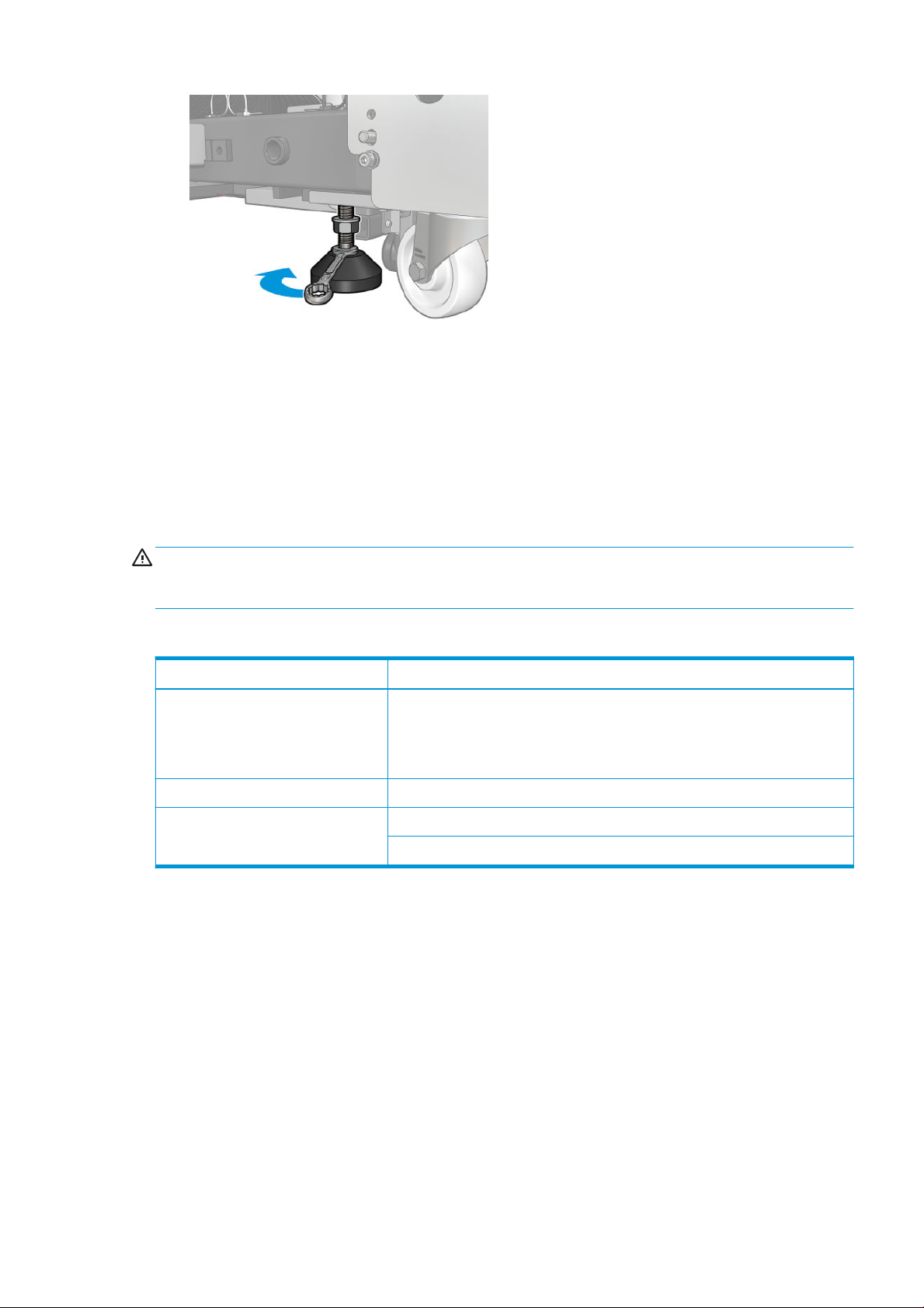
4. Yazıcıyı ana gövdenin dış köşelerinden itin. %3'ten daha dik eğimlerden kaçının.
5. İstediğiniz hedefe eriştikten sonra, yazıcıyı konumuna sabitlemek için yukarıda açıklanan işlemin tersini
yapın.
Yazıcıyı taşıdıktan sonra elektrik kablolarını tekrar bağlamak için bir elektrikçiye ihtiyaç duyabileceğiniz durumlar
olabilir. Yazıcının yerleşik bilgisayarından ve RIP bilgisayardan ağı yeniden yapılandırmanız gerekebilir Yazıcının
etrafında minimum gerekli boşluk da dahil olmak üzere, daha fazla bilgi için Kurulum Kılavuzu'na bakınız.
Yazıcı durumu işareti
DİKKAT: Yazıcı durumu işaretinde gösterilen bilgiler yalnızca işlevsel bilgilendirme amaçlıdır ve herhangi bir
güvenlik koşulu veya güvenlik durumuyla ilgili değildir. Yazıcı çalıştırılırken her zaman yazıcı üzerindeki uyarı
etiketlerine dikkat edilmelidir. Bunlar, yazıcı durum işaretiyle gösterilen durumlar karşısında önceliğe sahiptirler.
Yazıcı durumu ışığı iletileri şu anlama gelir:
Renk Tanım
Kırmızı Beklenmedik baskı kesintisi Yazdırmaya başlayan bir iş beklenmeyen bir şekilde durdu ve
Turuncu IPS'de uyarı alarmı
Başarısız görünüyor. Müdahale gerekli.
IPS penceresinde bir kullanıcı ara birimi onay penceresi görünür. Müdahale edildiğinde,
durum ışığındaki kırmızı renk, yazıcının durumunu yansıtacak şekilde değişir.
Yeşil Boşta
Yazdırma
TRWW Yazıcı durumu işareti 15
Page 22
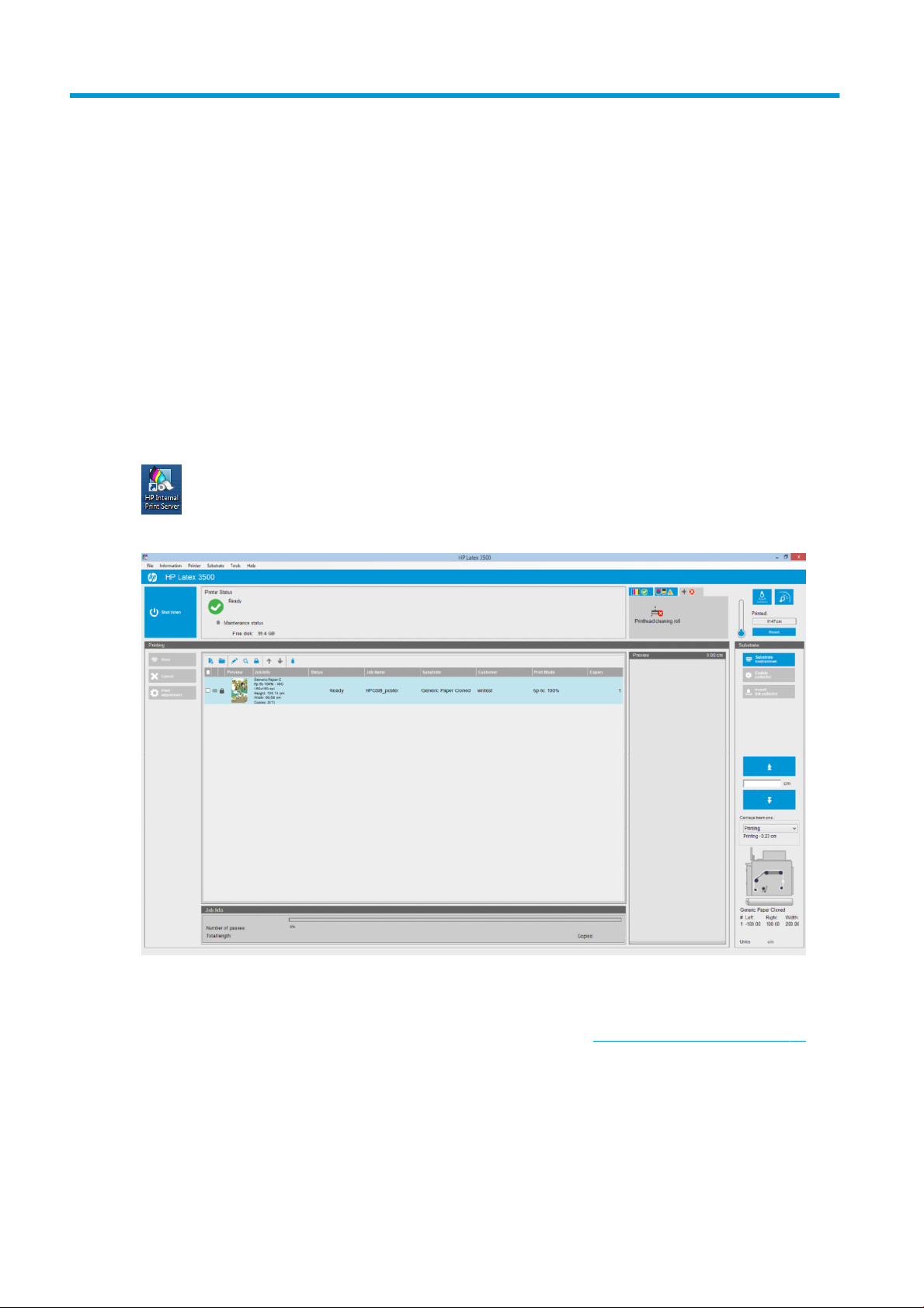
2 HP Dahili Baskı Sunucusu
HP Dahili Baskı Sunucusu'nu başlatma
Dahili Baskı Sunucusu, Windows ile birlikte otomatik olarak başlar ve ön planda olmasa bile arka planda sürekli
olarak çalışır.
Bir nedenden dolayı çalışması durursa veya penceresi görünür değilse, Windows Başlat menüsünden veya
masaüstündeki simgesine çift tıklatarak başlatabilirsiniz.
Başladığı zaman ana ekran görüntülenir.
Ana ekranda:
● Sol üstte bulunan Kapat düğmesine basarak yazıcıyı kapatabilirsiniz.
● Üst orta bölme, yazıcı durumunu ve bakım durumunu gösterir. Bkz. Yazıcı durumu ve uyarılar, sayfa 21.
● Durum bölmesinin sağındaki termometre, sertleştirme sıcaklığını gösterir.
● Termometrenin sağ tarafında mürekkep kartuşları, baskı kafaları ve baskı kafası temizleme rulosunun
durumunun özetini görebilirsiniz.
16 Bölüm 2 HP Dahili Baskı Sunucusu TRWW
Page 23
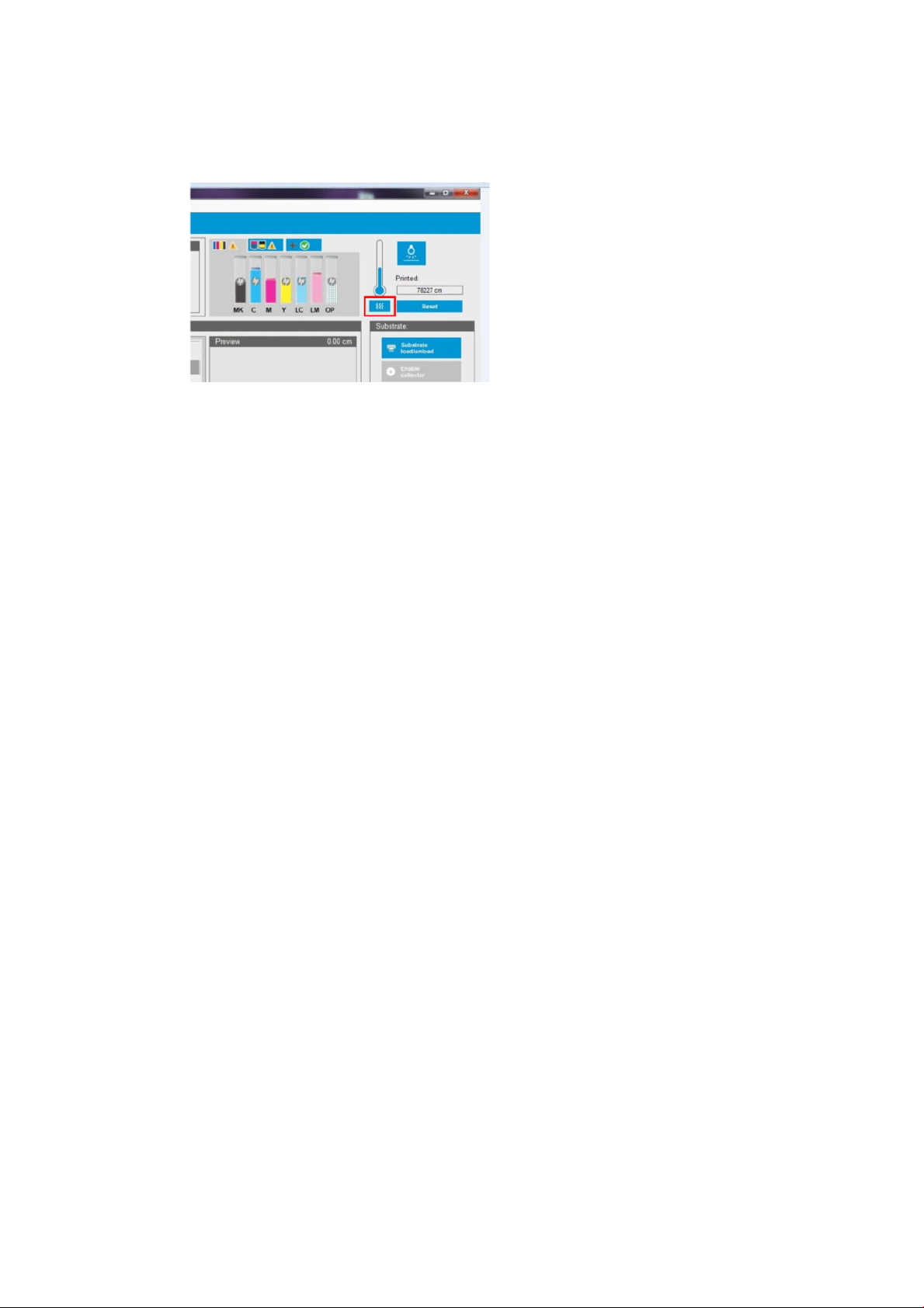
● Sistem Ön Isıtma düğmesi, yazıcı hazır durumundayken tüm sistemde ön ısıtma gerçekleştirir. Isınma
sırasında zaman aşımı hatalarını önlemek için soğuk ortamlarda kullanışlıdır. Sistemde ön ısıtmayı yavaşça
gerçekleştirmek için kurutma ve sertleştirme sağlar. Isıtma süresi, Araçlar > Tercihler > Ek Ayarlar'dan 1 ila
60 dakika arasına ayarlanabilir.
● Yazdırma bölmesi pencerenin büyük bölümünü kaplar ve aşağıdakileri içerir:
– Yazdır, İptal ve Baskı ayarlama düğmeleri
– İş kuyruğu
– Baskı önizleme ve iş ayarları
● Alt Tabaka bölmesi, Alt tabaka yerleştir/çıkar, Toplayıcıyı etkinleştir ve şaryo çubuğunu taşıma düğmeleri ile
mevcut alt tabakanın nasıl yerleştirildiği hakkında bilgiler içerir.
Dahili Baskı Sunucusu dilini değiştirme
Dahili Baskı Sunucusu başladığında, Windows Bölge ve Dil Seçenekleri’nde seçilen dili kullanır. Seçilen dili
değiştirmek için:
1. Başlat menüsünden Denetim Masası’nı açın.
2. Denetim Masası’nın Kategori Görünümü’nü kullanıyorsanız, Saat, Dil ve Bölge kategorisini açın.
3. Bölge ve Dil Seçenekleri'ni açın.
4. Biçimler sekmesinde, geçerli biçimi istediğiniz dile karşılık gelecek şekilde değiştirin.
5. Tamam düğmesine basın.
Windows yeniden başlatıldığı zaman değişiklik yürürlüğe girer.
Dahili Baskı Sunucusu'ndaki ölçü birimlerini değiştirme
Dahili Baskı Sunucusu’nda ölçü birimlerini değiştirmek için, Araçlar menüsünü, ardından Tercihler seçeneğini ve
ardından Birimler sekmesini seçin. Uzunluk ve sıcaklık ölçü birimlerini değiştirebilirsiniz.
Dahili Baskı Sunucusu tercihlerini ayarlayın
HP Internal Print Server tercihlerini değiştirmek için, Araçlar menüsünden Tercihler öğesini seçin. Tercihler
penceresinde dört sekme göreceksiniz.
TRWW Dahili Baskı Sunucusu dilini değiştirme 17
Page 24
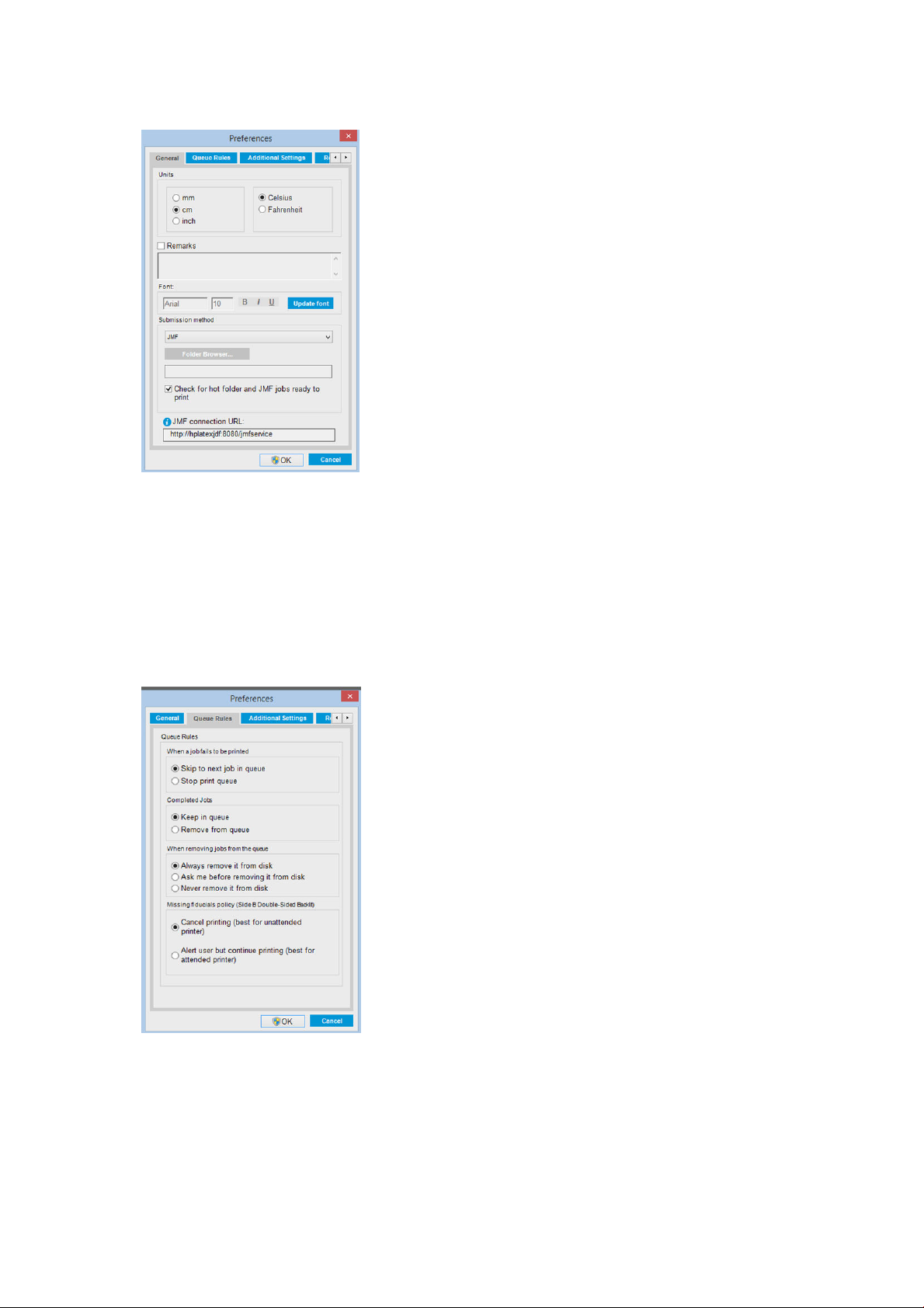
Genel sekmesi
● Uzunluk ve sıcaklık ölçü birimleri
● Açıklamalar (yazdırılan dosyaya alt bilgi olarak eklemek için)
● Alt bilgi metninin yazı tipi
● Sıcak klasör
● JMF bağlantı url'si
Sıra Kuralları sekmesi
● İş başarısız olduğunda yapılacak eylem
● İş yazdırıldığında yapılacak eylem
● İş kuyruktan kaldırıldığında yapılacak eylem
18 Bölüm 2 HP Dahili Baskı Sunucusu TRWW
Page 25
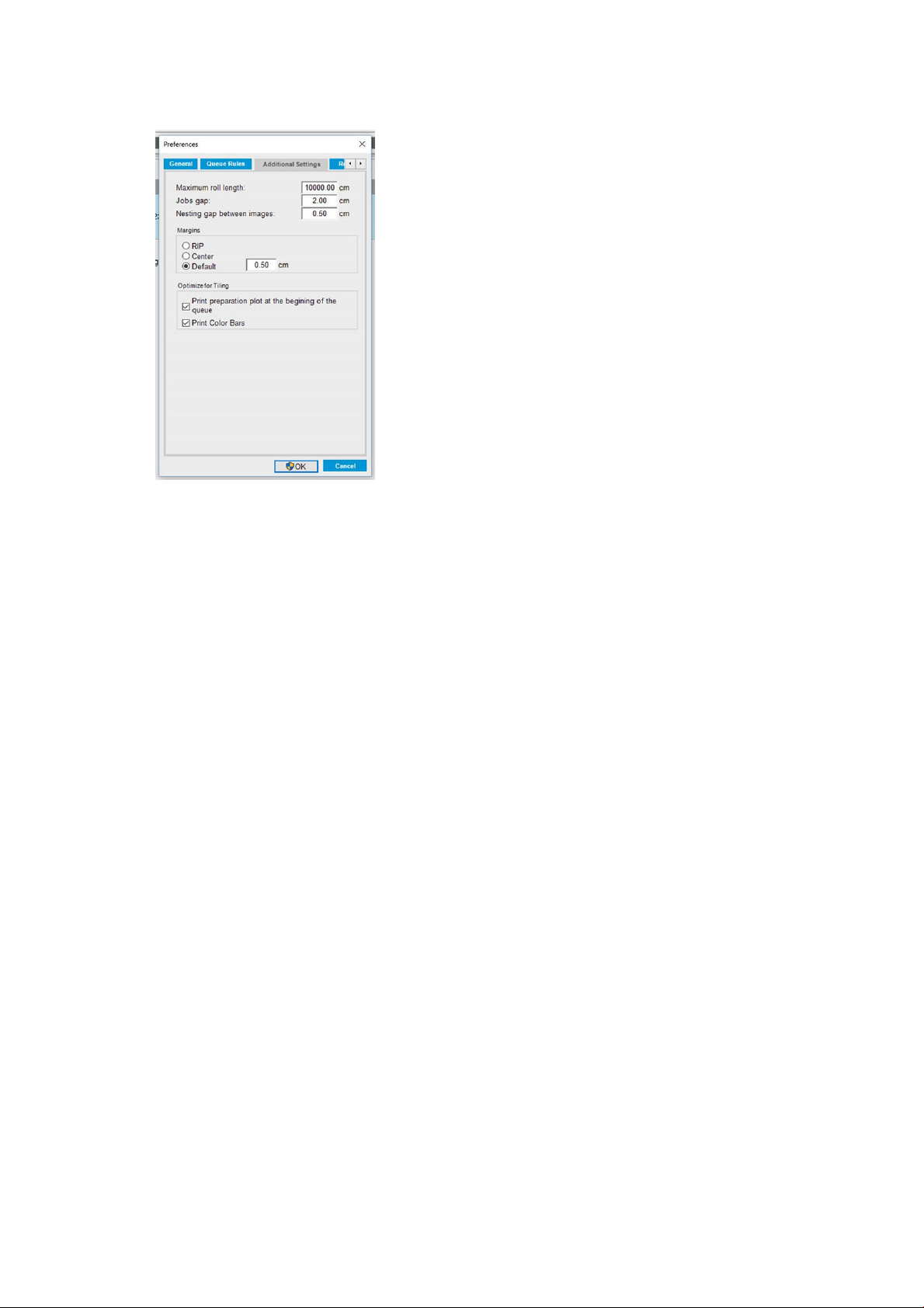
Ek Ayarlar sekmesi
● Maksimum rulo uzunluğu
● İşler arasındaki boşluk
● Resimler arasındaki kümeleme boşluğu
● Kenar boşlukları:
– RIP: Kenar boşlukları RIP’te tanımlandığı gibi ayarlanır.
– Ortala: Görüntü, yerleştirilen alt tabaka üzerinde yatay olarak ortalanır.
– Varsayılan: Varsayılan kenar boşlukları 5,0 mm olarak ayarlanmıştır. Varsayılan kenar boşluğunu İş
Özellikleri penceresinde tanımlayabilirsiniz.
● Isınma süresi
● Döşeme için optimize et:
– Kuyruk başlangıcında baskı hazırlama grafiği.
– Renk çubukları yazdırın.
TRWW Dahili Baskı Sunucusu tercihlerini ayarlayın 19
Page 26
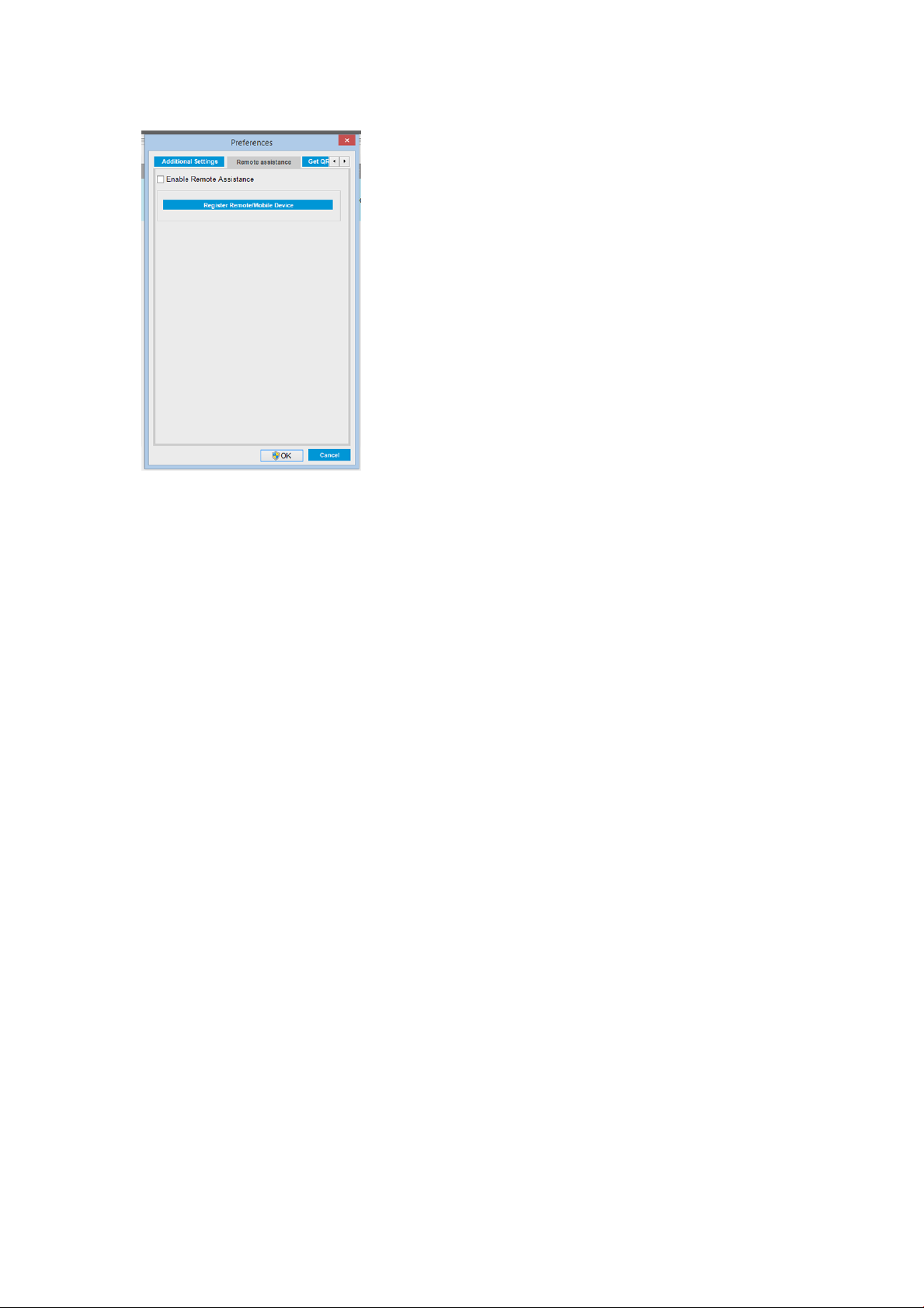
Uzaktan Yardım sekmesi
● Uzaktan yardımı etkinleştir
● Proxy sunucuyu etkinleştir ve ayrıntılar ver
● Remote/Mobile Aygıtını Kaydet
Dahili Baskı Sunucusu menüleri
Dahili Baskı Sunucusu'nda aşağıdaki menüler bulunur.
20 Bölüm 2 HP Dahili Baskı Sunucusu TRWW
Page 27
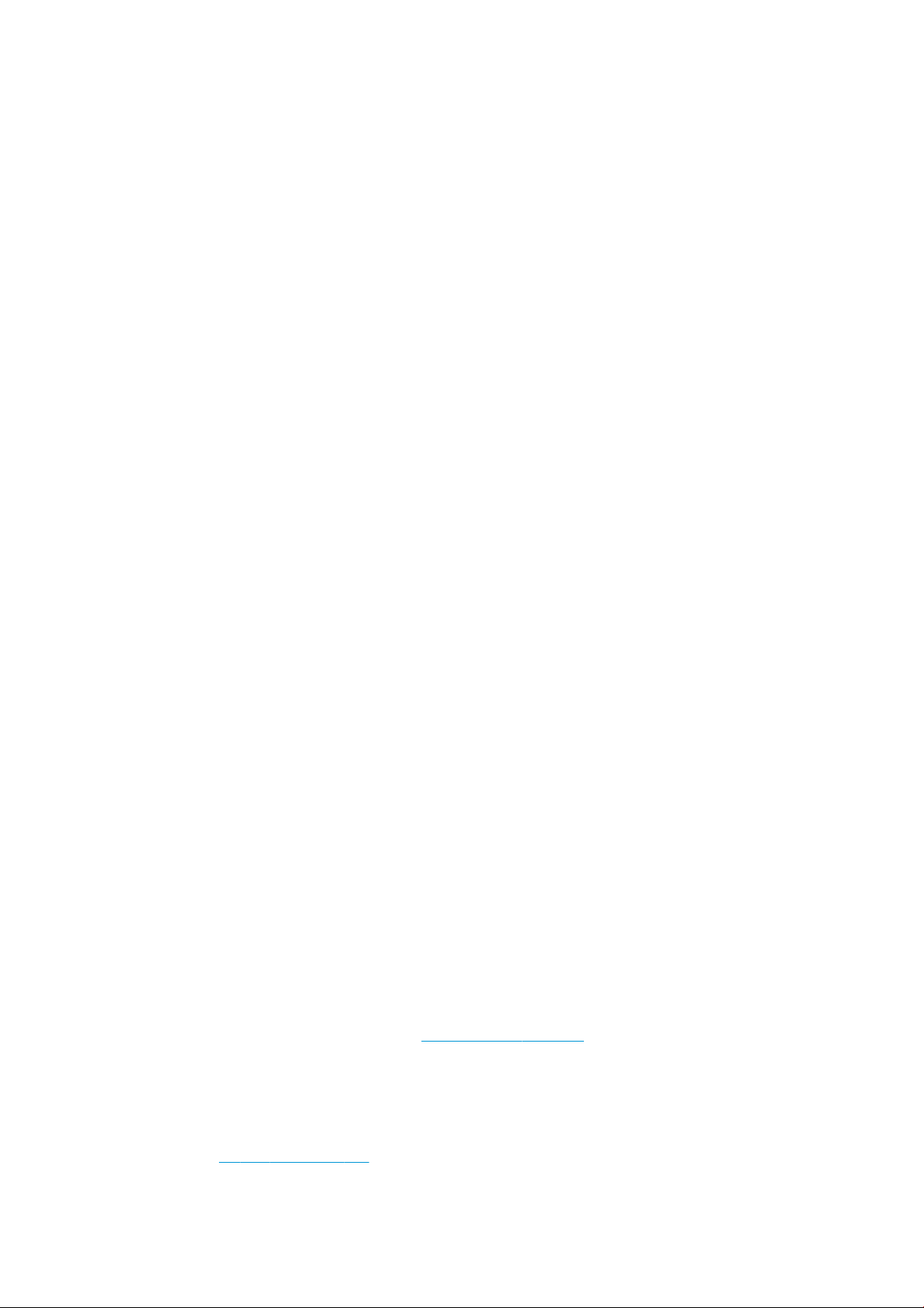
Dosya menüsü
Bilgi menüsü
Yazıcı menüsü
● Yeni İş Ekle
● Var Olan İşi Ekle
● İşi Düzenle
● İşi Sil
● Çık
Alt tabaka menüsü
● Yerleştir/Çıkar
● Ayarlar
● Oluştur
● Düzenle
● Çoğalt
● Döşeme için optimize et
● Yeniden adlandır
● Çıkar
● Uyarılar
● Sarf malzemeleri
● Servis bilgileri
Araçlar menüsü
● Tercihler
● HP Scitex Print Care
● HP Proaktif Destek
● Ürün yazılımı güncelleştirme
● Uyan
● Kapat
● Şaryoyu yeniden başlat
● Yazdırma ayarları
● Baskı kafası hizalama
● Baskı kafası temizleme
● Yazıcı kafalarını değiştir
● Temizleme rulosu takımını değiştir
● İlerleme kalibrasyonu
● Toplayıcıyı etkinleştir/devre dışı bırak
Yardım menüsü
● Hakkında
● Kullanıcı kılavuzu
● Renk kalibrasyonu
● Ön ayar yönetimi
● Çevrimiçi olarak alt katman ara
Yazıcı durumu ve uyarılar
Dahili Baskı Sunucusu, yazıcının, bakım durumunun, yerleştirilen alt tabakanın ve mürekkep sisteminin genel
durumunu görüntüler.
Yazıcı aşağıdaki tipte alarmlar vererek iletişim kurar:
Yazıcı durumu
● Hatalar: Yazıcı yazdırma yapamadığında.
● Uyarılar: Ayarlama, önleyici bakım ya da mürekkep kartuşu değişimi gibi durumlarda ilgilenilmesi
gerektiğinde.
Yazıcı alarmlarının özet listesi Dahili Baskı Sunucusunun ana penceresinde görüntülenir. Daha eksiksiz ve ayrıntılı
bir liste görüntülemek için Bilgi > Alarmlar seçeneğini belirleyin.
Belli bir alarm hakkında fazla bilgi için, bkz. Yazıcı mesajları, sayfa 345.
Bakım durumu
● Yeşil ışık: Herhangi bir bakım gerekmez.
● Sarı ışık: Bakım işlemi tarihi yaklaşıyor. Ayrıntılar için Print Care'i kontrol etmek üzere sarı düğmeye basın.
Bkz. HP Print Care, sayfa 134.
TRWW Yazıcı durumu ve uyarılar 21
Page 28
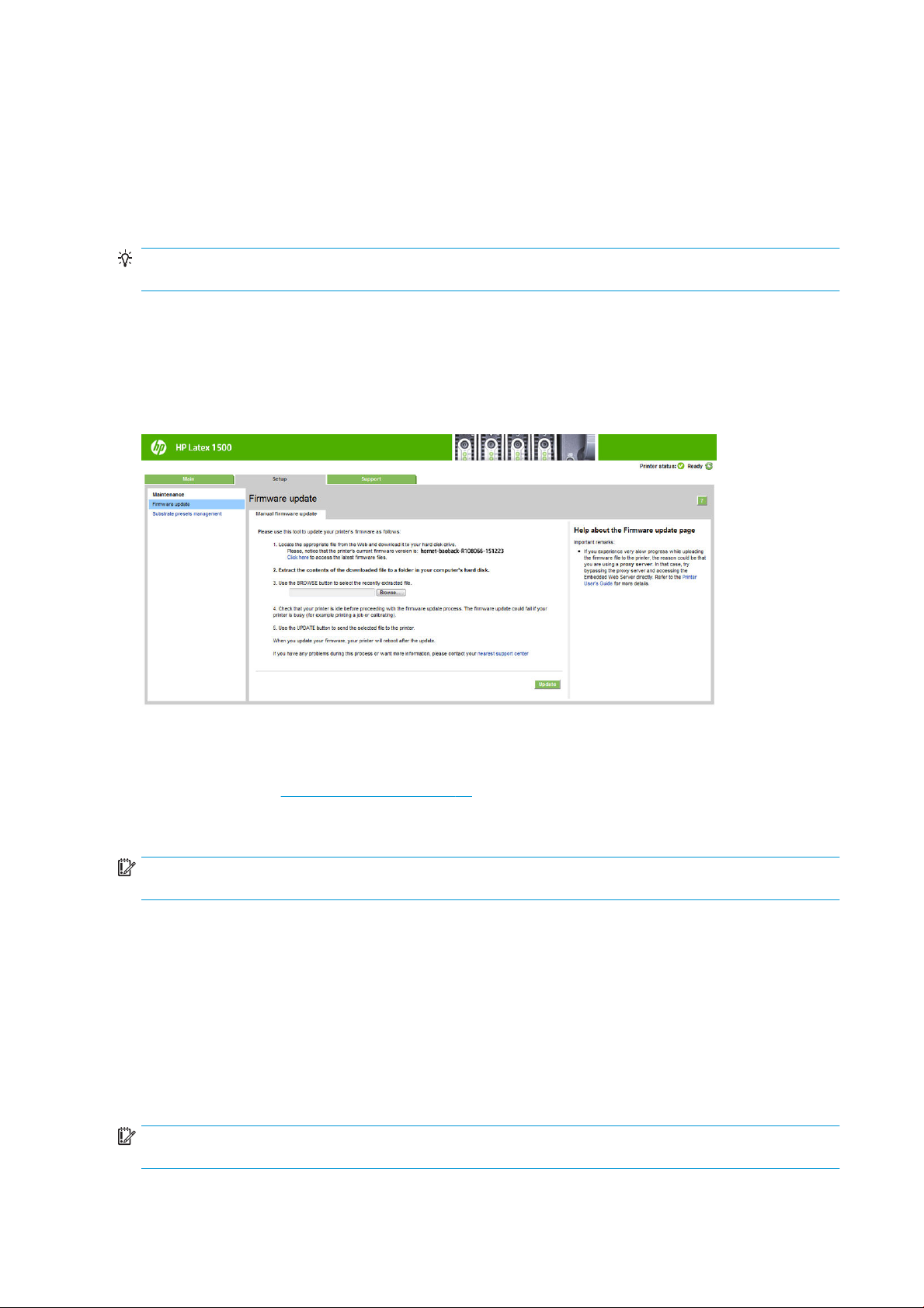
● Turuncu ışık: Bakım gerekli. Ayrıntılar için Print Care'i kontrol etmek üzere turuncu düğmeye basın.
● Kırmızı ışık: Acil olarak bakım gerekli. Ayrıntılar için Print Care'i kontrol etmek üzere kırmızı düğmeye basın.
● Grileşmiş ışık: Print Care çalışmıyor. Turuncu düğmeye basın.
Ürün yazılımı ve Dahili Baskı Sunucusu'nu güncelle
İPUCU: Ürün yazılımı ve Dahili Baskı Sunucusunu güncelleyeceğiniz zaman, önce ürün yazılımını, sonra Dahili
Baskı Sunucusunu güncelleyin.
Ürün bilgilerini güncelleştirme
HP zaman zaman, yazıcının işlevini ve özelliklerini artıracak olan ürün yazılımı güncellemeleri sunacaktır.
Ürün yazılımı güncellemeleri Dahili Baskı Sunucusu kullanılarak İnternet'ten indirilebilir ve yazıcınıza yüklenebilir:
Araçlar menüsünden Ürün yazılımı güncelle öğesini seçin.
Ürün yazılımı dosyasını karşıdan indirmek ve sabit diskinizde saklamak üzere ekranınızdaki yönergeleri izleyin.
Daha sonra indirilen dosyayı seçerek Güncelle öğesine tıklayın.
Ürün yazılımı en sık kullanılan alt tabaka ön ayarları grubunu içerir. Buradakilerin haricindeki alt tabaka ön ayarları
ayrıca indirilebilir; bkz. Alt tabaka ön ayarları, sayfa 60.
Dahili Baskı Sunucusunu güncelle
ÖNEMLİ: Yeni sürümü kurmadan önce yazıcının yerleşik bilgisayarındaki önceki Dahili Baskı Sunucusu
sürümünü kaldırın
1. Denetim Masası aracılığıyla Dahili Baskı Sunucusunun mevcut sürümünü kaldırın. Dahili Baskı Sunucusu
Uygulamasını Kaldır öğesini seçin (bunun sonucunda, rip uygulanmış dosyalar HARİCİNDE, kuyruktaki
mevcut işlerin tümü silinir).
2. Dosyayı yerleşik bilgisayarın sabit diskine (ancak masaüstüne değil) indirin.
3. Dosyaların HPIPS.msi ve Setup.exe sıkıştırmasını açın/ayıklamasını yapın.
4. Setup.exe dosyasını çalıştırın ve yeni yazılım yüklenene kadar ekrandaki yönergeleri uygulayın.
HP IPS Hizmetleri'ni Güncelleştirme
ÖNEMLİ: Yeni sürümü kurmadan önce yazıcının yerleşik bilgisayarındaki önceki Dahili Baskı Sunucusu
sürümünü kaldırın
22 Bölüm 2 HP Dahili Baskı Sunucusu TRWW
Page 29
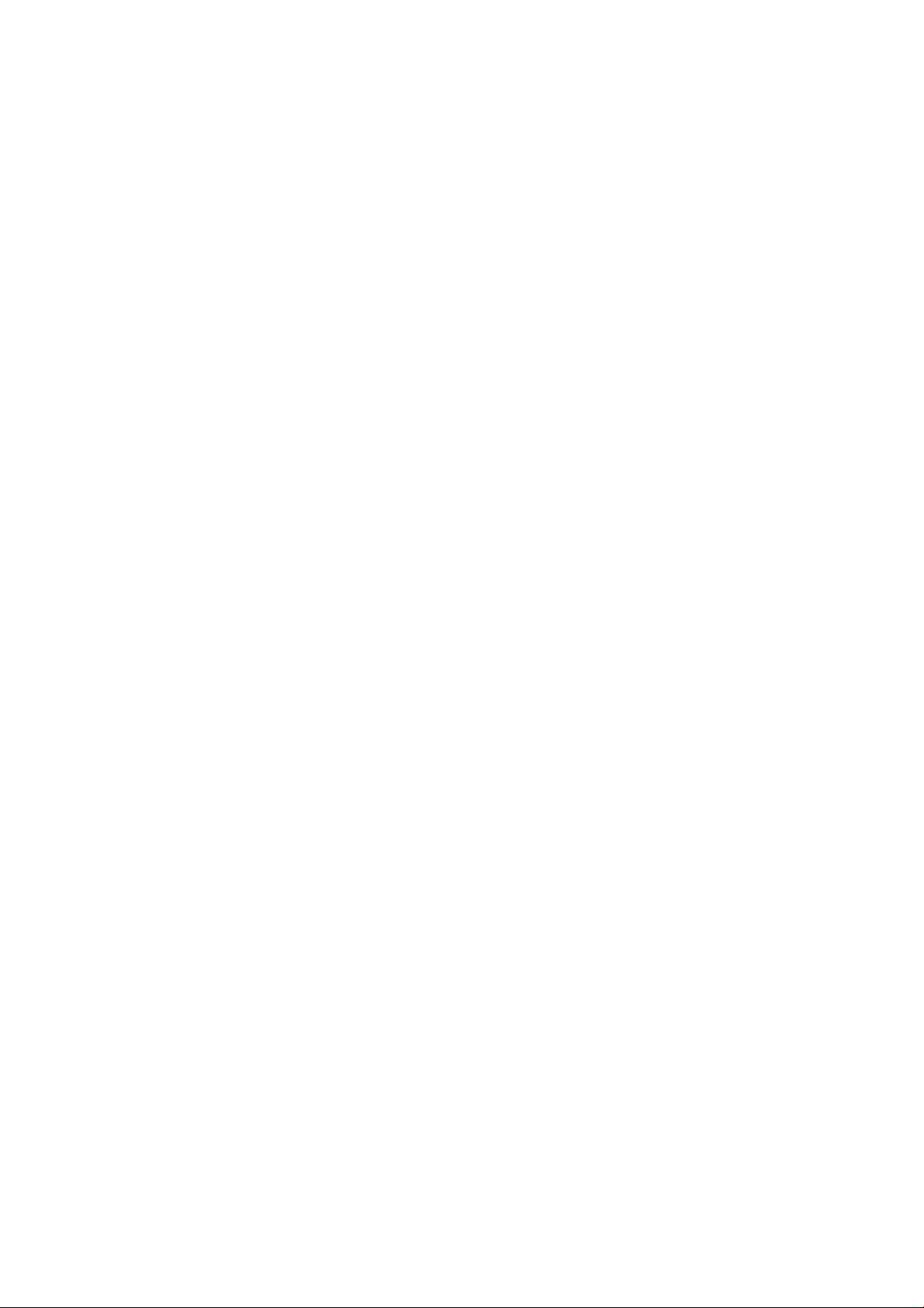
1. Denetim Masası aracılığıyla Dahili Baskı Sunucusunun mevcut sürümünü kaldırın. Dahili Baskı Sunucusu
Uygulamasını Kaldır seçeneğini belirleyin.
2. Dosyayı yerleşik bilgisayarın sabit diskine (ancak masaüstüne değil) indirin.
3. Dosyaların HPIPSServices.msi ve Setup.exe sıkıştırmasını açın/ayıklamasını yapın.
4. Setup.exe dosyasını çalıştırın ve yeni yazılım yüklenene kadar ekrandaki yönergeleri uygulayın.
TRWW Ürün yazılımı ve Dahili Baskı Sunucusu'nu güncelle 23
Page 30
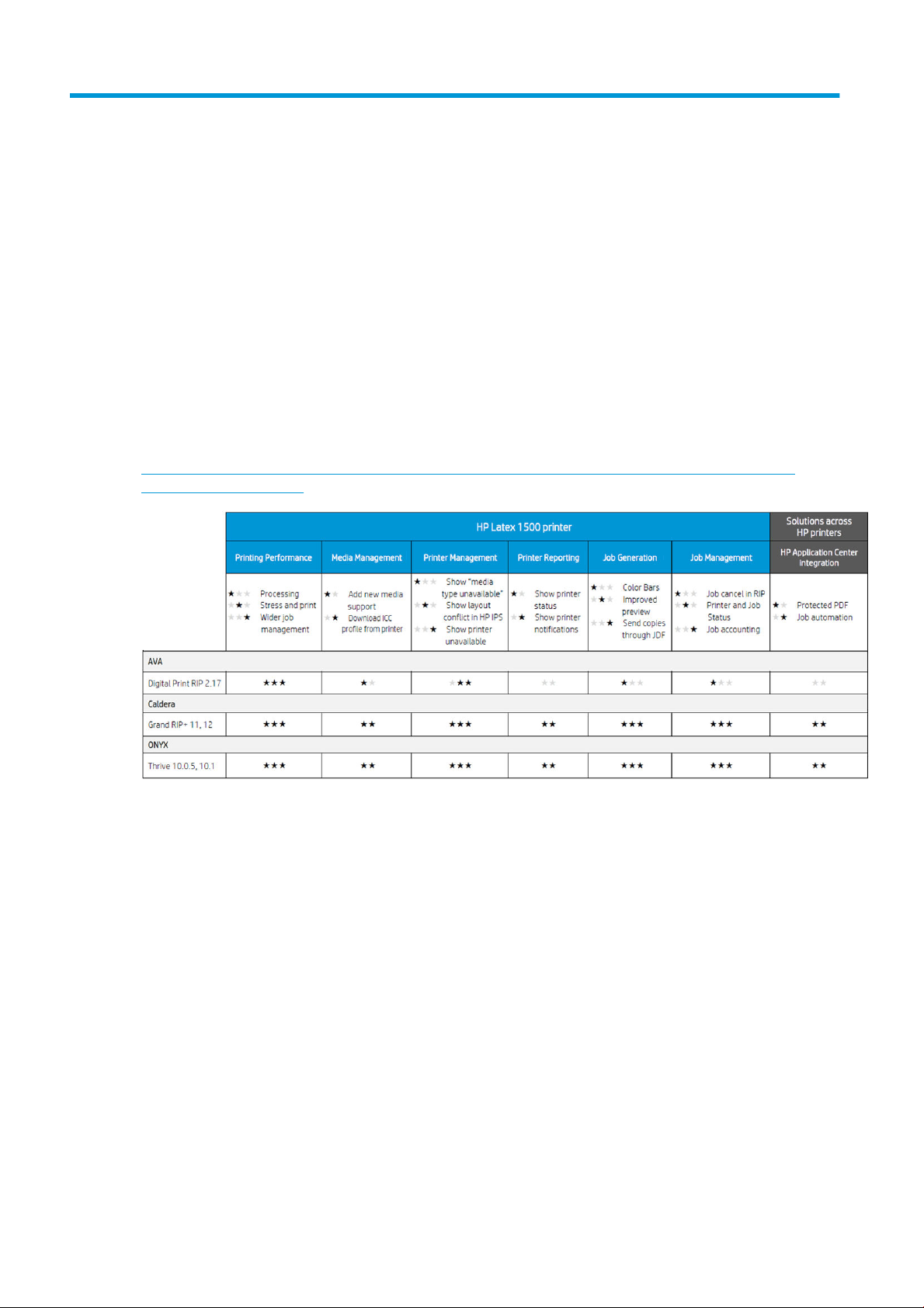
3 RIP dağıtımı
HP RIP Sertifikası, HP Latex 1500 Yazıcı ile belirli ve üstün bir seviyede bütünlük, uyum ve performansa erişen RIP
ortaklarını belirtir.
HP, HP Latex 1500 Yazıcı için onaylanan işlevselliği ve RIP'leri artırdı.
Aşağıdaki uyumluluk desteği matrisi, onaylı RIP ortakları ve sürümlerini gösterir. Belirli RIP partnerleri tarafından
desteklenen farklı işlevselliklerin yanı sıra tüm onaylı RIP ortakları en azından tüm zorunlu işlevsellikleri destekler.
Aşağıdaki bağlantıyla HP Latex Bilgi Merkezi'nde daha fazla bilgi bulabilirsiniz:
http://h20435.www2.hp.com/t5/HP-Latex-Blog/Certified-RIPs-to-enable-seamless-integration-with-HP-
Latex-1500/ba-p/298577.
24 Bölüm 3 RIP dağıtımı TRWW
Page 31
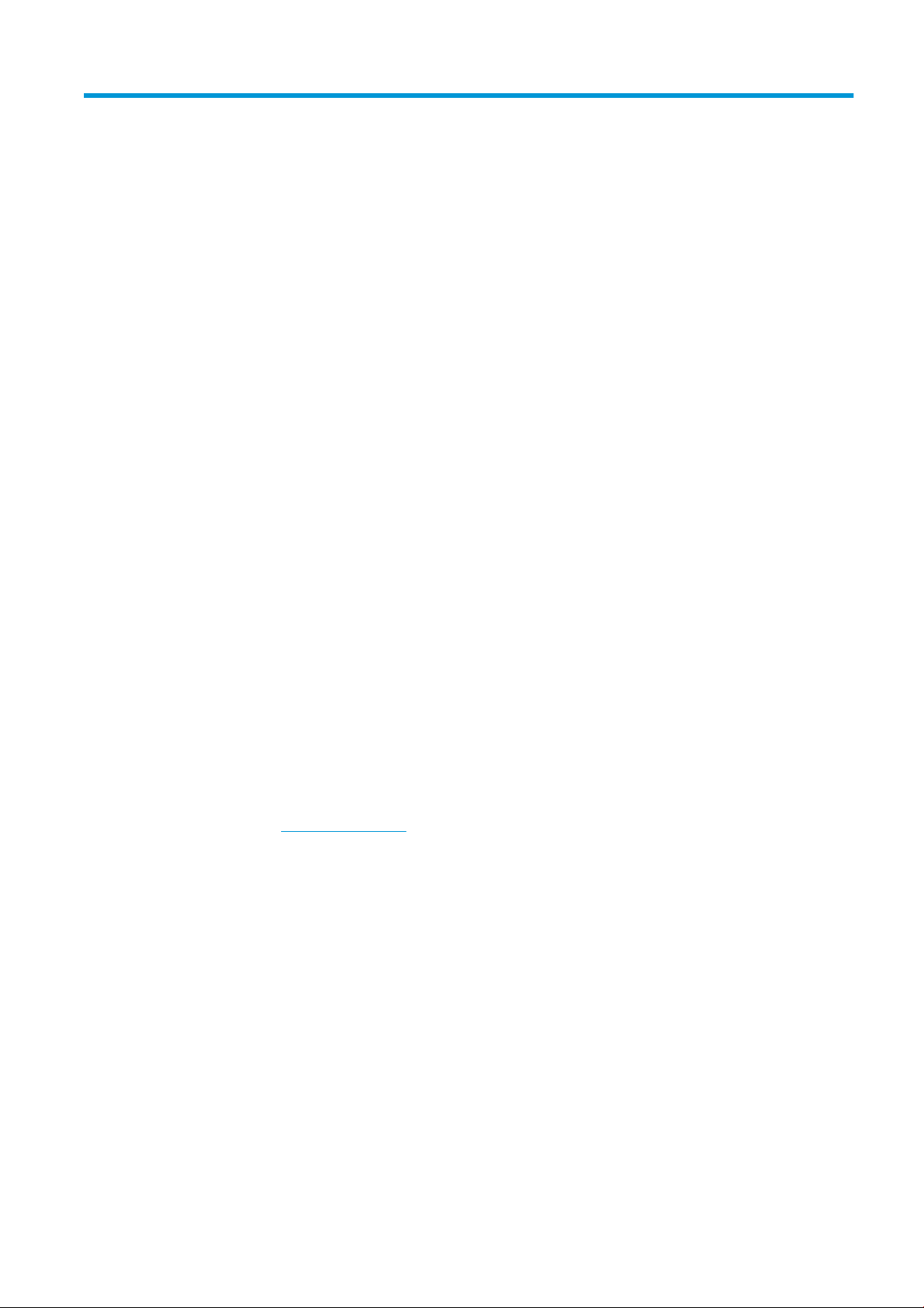
4 Yazdırma iş akışları entegrasyonu
JDF'ye giriş
JDF nedir?
JDF, çok çeşitli satıcı ve üreticilerden gelen cihazların birlikte çalışabilmesini sağlayan bir yazılım yöntemidir. Çeşitli
sektörlerdeki yazıcı pazarlarında bulunan birçok cihaz ve iş akışı denetleyicisi ile uyumlu olan ve XML olarak
bilinen metin tabanlı bir dil kullanır.
JDF uygulaması genellikle iş planlama, gönderme, muhasebe ve maliyetlendirme işlemlerinde kullanılmak üzere
bir MIS sistemini temel alır. Genellikle bir integratör MIS sistemini arayüz olarak bir iş akışında bulunan cihazlara
JDF teknolojisiyle sunar.
JMF, cihazların iş durumu bilgileri ve diğer gerçek zamanlı metrikler ve parametreler iletmesine olanak tanıyan bir
iletişim protokolüdür (JDF belirtimlerini temel alan). Bir cihazın durumunu denetlemek veya cihazı düzenli
aralıklarla izlemek için kullanılabilir.
Dosya göndermede JDF ile çalışmanın avantajları
JDF, içeriğin iş durumunu ve bir cihazın yaptığı işi tamamladığını öğrenmek için hassas bir MIS yöntemi
sağlamakta faydalı olabilir. MIS'in görevi bir işi izlemek, planlamak ve işin maliyet hesaplamasını yapmak
olduğundan, JDF/JMF, bu görevde cihazları arabirimle MIS'e aktarmak için kolay bir yol sunar.
JDF ve JMF, bir JDF iş akışında oluşturulan iş için muhasebe ilkelerini analiz etmek ve daha sonra uygulamak için
kullanılabilir. Bir işin kar marjını, maliyetlerini, tüketilen malzemeleri ve ayrıca envanter denetimi ve konsinye stok
gibi bilgileri görmek için bir gün veya bir dizi iş sonrasında ayrıntılı bir analiz gerçekleştirilebilir.
HP, CIP4 kuruluşunun bir ortak üyesidir. JDF hakkında daha fazla bilgi edinmek için şu adresteki CIP4 sitesini
ziyaret edebilirsiniz: http://www.cip4.org.
JDF ile birlikte çalışmak
JDF iş biletleri oluşturma
JDF Uygulamaları, bir JDF/JMF iş akışını izlemek için genellikle bir MIS sistemi kullanır. MIS daha sonra bir cihazın
durumunu izleyebilir, zamanı ve sarf malzemelerini takip edebilir ve MIS'e entegre edilmiş sayma ve envanter
denetimi modülleriyle arayüz özelliği sunabilir. Bir MIS genellikle, bir JDF işi ve sonuçlanan biletin kaynağıdır. Bu
bilet bilgisini üretim aşamalarına göndermek için JMF iletişimi kullanılabilir. Bir MIS genellikle, bir JDF işi ve
sonuçlanan biletin kaynağıdır. Bu bilet bilgisini üretim aşamalarına göndermek için JMF iletişimi kullanılabilir.
HP Latex 1500 yazıcı serisi hangi bilgileri alır ve JMF tarafından bir MIS'e hangi bilgiler
iletilebilir?
Yazıcı, JMF aracılığıyla JDF 1.5 belirtiminin bir alt kümesini uygular. Bu, yazıcı durumunu ve bildirimleri, iş durumu,
iş mürekkebi ve dış uygulamaların mil tüketimi ile birlikte iletmesini sağlar.
TRWW JDF'ye giriş 25
Page 32

NOT: RIP'in mil optimizasyonu ve tamamlama amacıyla çeşitli işleri bir iş altında toplama becerisini de göz
önünde bulundurmak önemlidir. Bu örnekte, yazıcı, baskı işlemini tek bir iş olarak görüyor. Bu durumda, MIS'in
nestteki her bir işin durumu için RIP'i sorgulaması gerekir.
RIP uygulaması, MIS'e geri bildirimde bulunmak için mil ve sarf malzemesi izleme bilgisini alabilir.
Entegrasyon Yönergeleri
HP Latex 1500 yazıcı serisi CALDERA RIP'e nasıl entegre edilir?
CALDERA RIP, yazıcı sürücüsü kurulumunda ilgili seçeneği belirleyerek yazıcıdaki JDF arayüzünden faydalanabilir.
JDF arayüzü etkinleştirildikten sonra, RIP, yazıcı durumu ve bildirimlerin yanı sıra iş durumunu, iş mürekkebini ve
mil tüketimini ekrana getirir.
Bu işlevi CALDERA RIP'te etkinleştirmek için yazıcının JMF URL'sini yazıcı yapılandırma iletişim kutusundaki JDF
alanına (IPS URL) yazmanız gerekir. CALDERA Web sitesindeki en yeni sürücüyü indirdiğinizden emin olun.
Yapılandırma işleminden sonra, yazıcı istemcisinde bilgi penceresini ve iş durumu kuyruğunu açarak
görüntüleyebilirsiniz.
JMF URL'sini almak için: Dahili Yazdırma Sunucusundaki IPS PC'ye ve ardından: Araçlar>Tercihler>Genel'e gidin.
26 Bölüm 4 Yazdırma iş akışları entegrasyonu TRWW
Page 33

Yazıcının ana bilgisayar adını kullanmakta sorun yaşarsanız, HP Latex 1500 Sistem Yapılandırması Aracını
kullanarak yazıcınızın IP'sine geçin. Daha fazla ayrıntı için Kullanma Kılavuzu'na başvurun veya ana bilgisayar adı
sorununu çözmek için ağ yöneticinize danışın.
HP Latex 1500 yazıcı serisi ONYX RIP'e nasıl entegre edilir?
ONYX, yazıcı sürücüsü kurulumunda ilgili seçeneği belirleyerek yazıcıdaki JDF arayüzünden faydalanabilir. JDF
arayüzü etkinleştirildikten sonra, RIP, yazıcı durumu ve bildirimlerin yanı sıra iş durumunu, iş mürekkebini ve mil
tüketimini ekrana getirir.
Bu işlevi ONYX RIP'te etkinleştirmek için yazıcının JMF URL'sini yazıcı yapılandırma iletişim kutusundaki JDF alanına
(JDF URL) yazmanız gerekir. ONYX İndirme yöneticisindeki en yeni sürücüye sahip olduğunuzdan emin olun.
Yapılandırma sonrasında, RIP sırasındaki bilgi penceresini açarak yazıcı ve iş durumunu görüntüleyebilirsiniz.
TRWW JDF ile birlikte çalışmak 27
Page 34

JMF URL'sini almak için: Dahili Yazdırma Sunucusundaki IPS PC'ye ve ardından: Araçlar>Tercihler>Genel'e gidin.
Yazıcının ana bilgisayar adını kullanmakta sorun yaşarsanız, HP Latex 1500 Sistem Yapılandırması Aracını
kullanarak yazıcınızın IP'sine geçin. Daha fazla ayrıntı için Kullanma Kılavuzu'na başvurun veya ana bilgisayar adı
sorununu çözmek için ağ yöneticinize danışın.
İş gönderme yöntemleri
HP Latex 1500 iki dosya gönderme yöntemini destekler (doğrudan HP IPS kullanıcı arayüzünde dosya açmaya ek
olarak):
HP IPS Araçlar>Tercihler>Genel altında Tercih iletişim kutusundan gönderme yöntemini seçin, Gönderme yöntemi
açılan listesinde:
28 Bölüm 4 Yazdırma iş akışları entegrasyonu TRWW
Page 35

Etkin Klasör: HP IPS PC'de paylaşılan bir klasör seçin. RIP, çıkış işini buraya kopyalar ve IPS otomatik olarak işleri
sıraya yükler.
NOT: Paylaşılan klasörün RIP'te yapılandırılmış olanla aynı olması gerekir.
JMF: RIP, iş konumunu bir JMF komutuyla gönderir. IPS, otomatik olarak buradaki dosyaları arar ve bunları
doğrudan yazıcı sırasına yükler.
Belirtilmemiş: IPS Dosya>Aç altından dosyayı el ile yükleyin.
RIP’te sıraya alınmış bir işi çıkarma:
İş yalnızca JMF yöntemi kullanılarak gönderilmişse, işi doğrudan RIP arayüzü yoluyla IPS/yazıcı sırasından çıkarın.
HP Latex 1500 yazıcı serisi ile bir MIS sistemi veya üretim denetim yazılımı nasıl entegre edilir?
Belirli RIP/MIS uygulamaları satıcıdan satıcıya değişen yapılandırmalar gerektirir.
MIS veya Üretim Denetimi Yazılımı uygulamaları, yazıcı durumunu ve bildirimleri, iş durumu, iş mürekkebi ve mil
tüketimi bilgileriyle birlikte yazıcıdan HP JDF/JMF arayüzü aracılığıyla alabilir. Ayrıca, HP JDF/JMF Arabirimi
aracılığıyla yazıcı kuyruğundaki bir işi kaldırmak da mümkündür.
Önceki bölümde açıklandığı gibi, RIP, birden fazla işi yazıcıya göndermeden önce tek bir iş olarak bir araya
getirirse, gruplanan işlerin ayrı ayrı iş durumlarını alabilmek için MIS veya Üretim Denetimi Yazılımını IPS yerine
RIP'e bağlamanız önerilir.
Yazıcıda toplanan bilgilerde işleri ayırt edebilmek için her işe ayrı isim atadığınızdan emin olun.
CALDERA 10.2 RIP kullanıyorsanız MIS, Caldera Nexio modülünü kullanarak iletişim kurabilir. Caldera Nexio,
standart JDF/JMF protokolleri kullanarak Caldera RIP ve diğer üçüncü taraf yazılımları birbirine bağlayan bir
araçtır. Bu sayede, üretimi hızlandırmak için otomatik eylem dizileri, operasyonları iyileştirmek için gelişmiş
raporlar üretilebilir. Daha fazla bilgi için lütfen CALDERA'ya ulaşın.
TRWW JDF ile birlikte çalışmak 29
Page 36

MIS çözümleri ile entegrasyon yapmak isteyen ONYX müşterileri, JDF üzerinden iletişim kurmak için ONYX
Connect modülünü kullanabilir. ONYX Connect şu anda JMF'yi desteklememektedir. Daha fazla bilgi için lütfen
ONYX'e ulaşın.
Başka bir RIP çözümü kullanıyorsanız, lütfen JDF/JMF yapılandırması ve arayüz yönergeleri için satıcınıza
başvurun.
Yazıcıyı doğrudan bir çözümle entegre etmek isteyen MIS satıcıları veya müşterileri, HP tarafından özel olarak
desteklenen JDF Yazılım Geliştirme Kitini HP Solutions Portal'dan edinebilir https://developers.hp.com/lfp-enroll.
30 Bölüm 4 Yazdırma iş akışları entegrasyonu TRWW
Page 37

5 Alt tabaka kullanımı
Desteklenen alt tabaka türleri
Aşağıdaki alt tabaka tipleri yazıcınızla uyumludur. Alt katman ayarları ve profiller için, bkz. Çevrimiçi mil yöneticisi,
sayfa 73.
Yapışkanlı vinil
● Dökme yapışkan vinil
● Perdahlı yapışkan vinil
● Delikli yapışkan vinil
● Şeaf yapışkan vinil
PVC afiş
Kağıt
● Yansıtıcı yapışkan vinil
● Önden aydınlatmalı afiş
● Arkadan aydınlatmalı afiş
● Bez Afiş
● Pürüzsüz afiş
● Astarlı ağ afiş
● Kapama afiş
● Kamyon tente afişi veya tente
● Kuşe kağıt
● Kaplanmamış kağıt
● Fotoğraf kağıdı
● Fotorealistik kağıt
● Mavi arkalı kağıt
● Yapışkanlı kağıt
TRWW Desteklenen alt tabaka türleri 31
Page 38

PP ve PE film ve afiş
● Polipropilen (PP) film
● Sentetik kağıt (Yupo gibi)
● Tyvek
● Kuşe PE/HDPE (polietilen) afiş
PET film
● Polyester (PET) arkadan aydınlatma film
● Polyester (PET) önden aydınlatma film
● Polyester (PET) gri arkalı film
Tekstil
Milinizin gözenekliliğini kontrol etmek için bkz. Alt tabakanızın gözenekliliğini kontrol edin, sayfa 32.
● Polyester tekstil ve kumaş
● Tekstil afiş
● Perde arkaları
● Astarlı tekstil ağ
● Gözenekliyse astarlı önden aydınlatmalı tekstil
● Gözenekliyse astarlı arkadan aydınlatmalı tekstil
● Branda
● Astarlı bayrak ve vual
● Pamuk tekstil
● Yapışkanlı tekstil
Duvar kaplaması
NOT: Bu seçilebilir bir kategori değil uygulama örneğidir.
● Kağıt duvar kaplaması veya duvar kağıdı
● PVC duvar kaplaması
● Ön yapıştırmalı duvar kaplaması
● Örülmemiş duvar kaplaması
● Tekstil duvar kaplaması
● Yapışkanlı duvar kaplaması
Alt tabakanızın gözenekliliğini kontrol edin
1. Yazıcıda yüklü bir alt tabaka varsa çıkarın.
2. 15 × 50 mm boyutunda kendinden yapışkanlı beyaz parlak vinil parçası kesin.
3. Alt tabaka ilerleme sensörünü kaplayan merdaneye yapıştırın.
32 Bölüm 5 Alt tabaka kullanımı TRWW
Page 39

4. Kontrol etmek istediğiniz alt tabakayı yerleştirin.
5. RIP yazılımınızı açın.
6. Test dosyasını yazıcının yerleşik bilgisayarından edinin: C:\Users\hplatex\Documents\HP IPS
\InkTrespassingCheck\Ink_trespassing_check.pdf.
7. Geçiş sayısını ve ilerde bu alt tabaka ile kullanmayı düşündüğünüz alt tabaka ön ayarını (veya mürekkep
limiti açısından benzer bir profili) kullanarak test dosyasını yazdırın.
8. Alt tabakayı çıkarın.
9. Kendinden yapışkanlı vinil şeridini plakadan çıkarın.
10. Plakadan aldığınız yapışkanlı vinile bakın.
● Şerit tamamen beyazsa (üzerinde mürekkep yoksa), test edilen alt tabaka gözenekli değildir ve bu
kılavuzda belirtilen şekilde yazdırma işlemi için kullanılabilir.
11. Baskı bölgesini temizleyin, bkz. Baskı alanını temizleme, sayfa 185.
Desteklenen HP alt tabakalar
Kategori Alt tabaka
Otomatik
yazıcı kafası
hizalama.
Renk
ayarı Uygulamalar
HP Afişleri
HP Kendiliğinden
Yapışan
Malzemeler
HP HDPE Güçlendirilmiş Afiş
203 mikron (8 mil) • 180 g/m2 (5 oz) • 45,7 m (150 ft)
HP Gündelik Mat Polipropilen, 3 inç Merkez
203 mikron (8 mil) • 120 gr/m² • 61 m (200 ft)
HP Hava Giderici Yapışkanlı Parlak Kalıp Vinil
Astarsız: 50 mikron • 100 g/m² • 45,7 m
Astarlı: 241 mikron • 260 g/m² • 45,7 m
HP One-view Delikli Yapışkan Pencere Vinili
Astarsız: 165 mikron (6,5 mil) • 155 gr/m² • 50 m (164 ft)
Astarlı: 406 mikron (16 mil) • 288 gr/m² • 50 m (164 ft)
HP Kalıcı Parlak Yapışkanlı Vinil
Astarsız: 121 mikron (4,8 mil) •150 g/m² • 100 g/m² • 45,7 m
Astarlı: 266 mikron (10,5 mil) • 280 g/m² • 45,7 m
HP Kalıcı Mat Yapışkanlı Vinil
Astarsız: 121 mikron (4,8 mil) •150 g/m² • 45,7 m
HAYIR HAYIR Fuar ve etkinlik sergileri,
POP ve perakende
sergileri, Afişler
EVET EVET Fuar ve etkinlik sergileri,
POP ve perakende
sergileri, Posterler ve
fotoğraf genişletmeleri,
Afişler
EVET YES Fuar ve etkinlik sergileri,
Filo grafikleri ve araç
örtüleri, Tabela
HAYIR HAYIR Filo grafikleri ve araç
örtüleri, Pencere
grafikleri, POP ve
perakende sergileri
EVET YES Fuar ve etkinlik sergileri,
Tabela, POP ve perakende
sergileri
EVET YES
Astarlı: 266 mikron (10,5 mil) • 280 g/m² • 45,7 m
HP Birinci Sınıf Parlak Yapışkan Vinil
Astarsız: 96 mikron (3,8 mil) • 136 gr/m² • 45,7 m
Astarlı: 284 mikron (11,2 mil) • 298 g/m² • 45,7 m
EVET EVET
TRWW Desteklenen HP alt tabakalar 33
Page 40

Kategori Alt tabaka
Otomatik
yazıcı kafası
hizalama.
Renk
ayarı Uygulamalar
HP Filmleri
HP Kumaşları
HP Kağıtlar/
Fotoğraf Kağıtları
HP Gündelik Yapıştırıcılı Mat Polipropilen, 3 inç rulo göbeği
Astarsız: 180 mikron (7,1 mil) • 120 gr/m² • 30,5 m (100 ft)
Astarlı: 215 mikron (8,5 mil) • 168 g/m2 - 30,5 m (100 ft)
HP Arkadan Aydınlatmalı Polyester Film
220 mikron (8,7 mil) • 285 gr/m² • 30,5 m (100 ft)
HP Hafif Kumaş
381 mikron (15 mil) • 218 g/m2 (6,2 oz) • 45,7 m (150 ft)
HP PVC İçermeyen Duvar Kağıdı
177 mikron • 175 g/m² • 30,5 m
HP PVC İçermeyen Dayanıklı Pürüzsüz Duvar Kağıdı
431 mikron (17 mil) • 290 g/m2 - 30,5 m (100 ft)
HP Beyaz Saten Poster Kağıdı
165 mikron • 136 g/m² • 61 m
EVET EVET Fuar ve etkinlik sergileri,
Tabela, POP ve perakende
sergileri, Afişler
HAYIR HAYIR Fuar ve etkinlik sergileri,
Arkadan Aydınlatmalı
sergiler, POP ve
perakende sergileri,
Posterler ve fotoğraf
büyütmeleri
HAYIR HAYIR Fuar ve etkinlik sergileri,
POP ve perakende
sergileri, Tekstiller (kumaş
baskı), Afişler, İç
dekorasyon
EVET YES Fuar ve etkinlik sergileri,
Posterler ve fotoğraf
büyütmeleri, İç
dekorasyon
EVET EVET
EVET EVET Fuar ve etkinlik sergileri,
Arkadan Aydınlatmalı
sergiler, POP ve
perakende sergileri,
Posterler ve fotoğraf
büyütmeleri, Reklam
Panoları
HP Foto-Gerçekçi Poster Kağıdı
205 mikron • 205 g/m² • 61 m
HP Birinci Sınıf Poster Kağıdı
228 mikron (9 mil) • 200 g/m2 - 61 m (200 ft)
HP Mavi Sırtlı Reklam Panosu Kağıdı
165 mikron (6,5 mil) • 123 g/m2 - 80 m (262 ft)
HP Ağır Kaplamalı Kağıt, 3 inç rulo göbeği
172 mikron (6,8 mil) • 131 gr/m² (33 lbs) • 61 m (200 ft)
HP Süper Kalın ve Mat Kağıt, 3 inç rulo göbeği
264 mikron (10,4 mil) • 210 g/m2 (55 lb) • 61 m (200 ft)
HP Profesyonel Parlak Fotoğraf Kağıdı
248 mikron (9,8 mil) • 275 g/m2 - 30,5 m (100 ft)
HP Profesyonel Saten Fotoğraf Kağıdı
248 mikron (9,8 mil) • 275 g/m2 - 30,5 m (100 ft)
HP Gündelik Saten Fotoğraf Kağıdı
EVET YES Fuar ve etkinlik sergileri,
POP ve perakende
sergileri, Posterler ve
EVET EVET
EVET YES POP ve perakende
EVET EVET POP ve perakende
EVET EVET Fuar ve etkinlik sergileri,
EVET YES Fuar ve etkinlik sergileri,
EVET YES
EVET YES
fotoğraf büyütmeleri
sergileri, Tekstiller (kumaş
baskı), Reklam Panoları
sergileri, Posterler ve
fotoğraf büyütmeleri
POP ve perakende
sergileri, Posterler ve
fotoğraf büyütmeleri
POP ve perakende
sergileri, Posterler ve
fotoğraf büyütmeleri, İç
dekorasyon
187 mikron (7,4 mil) • 180 g/m2 - 30,5 m (100 ft)
34 Bölüm 5 Alt tabaka kullanımı TRWW
Page 41

Kategori Alt tabaka
Otomatik
yazıcı kafası
hizalama.
Renk
ayarı Uygulamalar
EVET EVET Fuar ve etkinlik sergileri,
POP ve perakende
sergileri, Posterler ve
fotoğraf büyütmeleri,
Sanat eseri özdeş
baskıları, İç dekorasyon
HAYIR HAYIR Fuar ve etkinlik sergileri,
POP ve perakende
sergileri, Posterler ve
HAYIR HAYIR
fotoğraf büyütmeleri,
Sanat eseri özdeş
baskıları
HP Kanvas
Malzemeleri
HP Mat Lito-gerçekçi Kağıt, 3 inç rulo göbeği
307 mikron (12,1 mil) • 269 g/m2 - 30,5 m (100 ft)
HP Premium Saten Kanvas
462 mikron (18,2 mil) •381 g/m2 462 •22,9 m (75 ft)
HP Gündelik Saten Kanvas
444 mikron (17,5 mil) •340 g/m2 462 •22,9 m (75 ft)
● ColorPRO teknolojisi olan üçüncü taraf alt tabaka çözümleri için bkz. http://ColorPROtechnology.com/.
● HP PVC-free Wall Paper imprimé avec les encres HP Latex est classé A+ selon l’arrêté du 19 avril 2011
«Émissions dans l'air intérieur», qui définit des seuils sur l’émission de polluants volatils posant des
problèmes en cas d’inhalation – sur une échelle de A+ (émission très basses) à C (émission élevée).
● HP Lateks Mürekkepleriyle basılmış HP PVC içermeyen Duvar Kağıdı, solunması halinde sağlık riskleri
taşıyan kapalı ortamdaki uçucu maddeler emisyon düzeyi raporunu, içeren Émissions dans l'air intérieur
belgesinde, A+ (çok düşük emisyon) ile C (yüksek emisyon) ölçeğine göre, A+ puana sahiptir.
* HP Lateks Mürekkepleriyle yazdırılan HP PVC İçermeyen Duvar Kağıdı, GREENGUARD Children & Schools
Sertifikalıdır. Bkz. http://www.greenguard.org/.
* HP Lateks Mürekkepleriyle yazdırılan HP PVC İçermeyen Duvar Kağıdı, sağlıkla ilgili iç mekan bina ürünlerinin
VOC emisyon değerlendirmelerine ilişkin AgBB kriterlerini karşılamaktadır. Bkz.
http://www.umweltbundesamt.de/produkte-e/bauprodukte/agbb.htm.
HP Geniş Boyutlu Alt Tabaka geri alma programı kullanılabilirliği değişiklik göstermektedir. Bazı geri
dönüştürülebilir HP alt tabakaları, yaygın olarak bulunan geri dönüştürme programları aracılığıyla geri
dönüştürülebilir. Geri dönüştürme programları bölgenizde bulunmayabilir. Ayrıntılar için bkz. http://www.hp.com/
recycle/.
Alt tabaka ipuçları
Alt tabakaların bakımı
Alt tabakları saklarken kendi kapalı ambalajlarında tutun ve bazı malzemelerdeki akışkanların bulaşmaması için
ruloları dikey olarak saklayın.
Alt tabakları saklama alanından baskı üretim alanına, kullanmadan en az 24 saat önce getirin, bu sayede ortamın
sıcaklığına ve nemine uyum sağlayabilirler.
TRWW Alt tabaka ipuçları 35
Page 42

Genel ipuçları
Yazdırılmamış ve yazdırılmış alt tabakaları tutarken dikkatli olun ve mümkünse, parmak izi oluşmaması için
pamuklu eldiven kullanın. Ağır rulolar için forklift kullanın ve güvenlik ayakkabıları giyen iki kişiden yararlanın.
Bir ruloyu yüklemeden önce:
● Odadaki sıcaklık ve nemin yazıcı için önerilen aralıklar içinde olduğundan emin olun. Bkz. Çevresel
● Rulonun ve masurasının, alt tabakanın yazıcıya sıkışmasına neden olacak şekilde eğilmiş veya yamulmuş
● Rulo, önerilen ortam koşullarına sahip olmayan bir yerde saklandıysa, yazıcının bulunduğu ortamın sıcaklık
● Masuranın içindeki etiketi veya pakete eklenmiş notu okuyarak (veya bölümüne bakarak) hangi yüze
● Alt tabakanın giriş masurasına doğru bir şekilde takıldığından emin olun. Aksi halde, Dahili Baskı sunucusu
● Alt tabaka kalınlığını kontrol edin.
belirtimler, sayfa 343.
olup olmadığını kontrol
ve nem düzeylerine uyum sağlaması için zaman tanıyın.
yazdırmak gerektiğini öğrenin.
bir hata raporu verecektir.
– En çok 0,4 mm: Normal şekilde yazdırın.
– 0,4 - 2 mm Şaryo çubuğunu istenen konuma getirin. Kenar tutucular gerekli değildir ve
kullanılmamalıdır.
edin.
– 2 mm'den çok: Desteklenmiyor.
Rulo yüklerken, ön kenarın çıkış masurasına paralel ve masuranın tam karşısında olduğundan ve hizalı bir şekilde
iliştirildiğinden (alt tabakayı masuraya bantlama işlemine ortadan başlayın, sonra kenarlara geçin) emin olun.
Giriş ve çıkış rulolarının yan kenarlarının uygun şekilde hizalanmasını sağlayın. Yanlış yüklenmiş bir rulo, alt
tabakada dalgalanmalara veya kırışmalara neden olup mürekkep lekelerine ve baskı kafası çarpışmalarına yol
açabilir.
Ruloyu yükledikten sonra:
● Alt tabaka kenar tutucuları kullanmak istiyorsanız, başka bir yazıcının kenar tutucularını kullanmayın.
Sadece yazıcınızla birlikte gelen kenar tutucuları kullanın.
● Yazdırma için şaryo çubuğu konumunun doğru olduğundan emin olun: kalın alt tabakalar için özel konum,
diğerleri için yazdırma konumu. Bkz. Şaryo çubuğu konumunu ayarlayın., sayfa 77.
● Dahili Baskı Sunucusunda alt tabaka ön ayarını ve RIP’te ICC profili ve diğer ayarları doğru olarak
kullanmakta olduğunuzu denetleyin.
● HP alt tabakalar, kutudan çıktığı haliyle yazıcınızla birlikte en iyi yazdırma deneyimini sağlayacak şekilde en
iyi duruma getirilmiştir.
● Alt tabakanız için uygun olan herhangi bir kalibrasyonun yapıldığını kontrol etmek için Dahili Baskı
Sunucusunu kullanın: baskı kafası hizalama, renk kalibrasyonu. Bkz. Yazıcı ayarı, sayfa 119.
● Alt tabaka yazıcıya yüklü durumdayken alt tabakadan parça kesmeyin. Bu, alt tabakanın geri kalan
bölümünün sıkışmasına neden olabilir.
Web’de daha fazla bilgi bulabilirsiniz:
36 Bölüm 5 Alt tabaka kullanımı TRWW
Page 43

● Her bir HP alt tabakaya ilişkin belirtimleri, son işlem, işleme ve garanti bilgilerini
http://www.globalBMG.com/hp/signagemedia ve http://www.globalBMG.com/hp/HPMediaWarranties
adresinde bulabilirsiniz.
● HP Image Permanence bilgilerini http://www.globalBMG.com/hp/printpermanence adresinde bulabilirsiniz.
● HP, HP Geri Alma Programı ile, HP HDPE Güçlendirilmiş Afiş, HP Hafif Tekstil Sergi Afişi, HP Ağır Tekstil Afiş,
HP Gündelik Mat Polipropilen, 3 inç rulo ve HP DuPont Tyvek Afiş gibi bazı alt katmanları geri dönüştürme
olanağı sunuyor. Bu ürünler için sunulan geri dönüştürme olanakları her yerde mevcut olmayabilir. Bu
ürünlerin geri dönüştürülmesi hakkında bilgi için yerel geri dönüşüm yetkililerine başvurmalısınız. ABD’de
geri dönüşüm için, lütfen http://www.hp.com/go/recycleLFmedia/ adresindeki HP geri dönüşüm hizmetleri
sitesine gidin.
HP, standart kağıt geri dönüşüm işlemiyle, HP Beyaz Saten Poster Kağıdı, HP Fotorealistik Poster Kağıdı,
HP Kuşe Kağıt (3 iç rulo), HP Evrensel Kuşe Kağıt (3 inç rulo), HP Evrensel Kalın Kuşe Kağıt (3 inç rulo),
HP Kalın Kuşe Kağıt (3 inç rulo) ve HP Süper Kalın ve Mat Kağıt (3 inç rulo) gibi diğer bazı alt katmanları geri
dönüştürme olanağı sunuyor.
Renk tutarlılığı
Yazıcınız renk tutarlılığı ve tekrar edebilirliğe göre mükemmel deneyim sağlamak üzere tasarlanmıştır. Bu seri
grafik ve duvar kaplamaları gibi büyük işlerin, bitmiş paneller yan yana konduğunda, renklerin ek yerlerine
uyacağı güveniyle karolar veya panellerin üzerine baskı yapılmasına olanak sağlar.
Basılmış işteki renk değişikliği aşağıdaki sınırda ölçülmüştür:
Maksimum renk farkı (renklerin %95'i) <= 2 dE 2000
NOT: Bu, CIE standart lamba D50 altında 943 renk hedefinde ve CIE Draft Standard DS 014-6/E:2012 nazarınca
standart CIEDE 2000'e göre yansıtma ölçümlerine dayalıdır. Renklerin %5'i, 2 dE 2000 üzerinde değişiklik
gösterebilir. Aktarım modunda ölçülmüş arkadan aydınlatmalı alt tabakalar farklı sonuçlar verebilir.
Renk eşleşmesi birçok dış faktöre bağlıdır. Bu düzeyde tutarlılık elde etmek için aşağıdaki noktalara dikkat edin:
● Panellerde büyük bir iş yazdırılıyorsa, birden çok rulo gerekebilir. Tüm rulolar aynı gruptan olmalı ve
üreticinin belirtimlerine göre doğru koşullarda depolanmalıdır.
● Çalışma koşulları (sıcaklık ve nem) tüm işin yazdırılması sırasında sabit tutulmalıdır.
● İşe başlamadan önce, baskı kafası kontrolü ve temizleme rutininin çalıştırıldığından emin olun. İş yapılırken
baskı kafası değişikliği gerekirse, baskı kafası hizalama ve renk kalibrasyonu yapılmalıdır.
Ayrıca bkz. Renk kalibrasyonu, sayfa 126.
Alt tabaka yapılandırmaları
Alt tabaka, farklı ihtiyaçlarınızı karşılamak üzere çeşitli yapılandırmalarda yerleştirilebilir. Yüklemeden önce,
HP Internal Print Server’a gidip Alt tabaka yerleştir/çıkar öğesini seçmeniz ve ardından kullanmak istediğiniz
yapılandırmayı seçmeniz gerekir.
TRWW Alt tabaka yapılandırmaları 37
Page 44

Yazıcının giriş tarafında ilgili düğmeye basarak da mili yüklemeye başlayabilir ve yükleme işlemini
başlatabilirsiniz.
Işığı yanarken fiziksel düğme kullanılabilir.
Temel yazıcı yapılandırması rulodan ruloyadır ve tek rulolu veya çift rulolu yazdırma için kullanılabilir.
38 Bölüm 5 Alt tabaka kullanımı TRWW
Page 45

● Rulodan ruloya yapılandırma, belli bir giriş rulosu kullanarak yapılmakta olan bir yazdırma işinin ortasında
bazı baskıları veya çıkış rulosunu kesip almak istemediğinizde uygundur. İki taraı yazdırma yapılmadıkça
alt tabaka rulonun ortasından kesilemez, bunun ardından yeniden yüklenmesi gerekir.
Baskıya hazırlama
Yazıcının baskı yapabilmesi için öncelikle aşağıdaki adımlar uygulanmalıdır:
1. Dahili Baskı Sunucusuna gidin ve Yazıcı Yapılandırması penceresini açmak veya fiziksel düğmeye basarak
yükleme işlemini başlatmak için Mili Yerleştir/Çıkar'ı seçin.
TRWW Baskıya hazırlama 39
Page 46
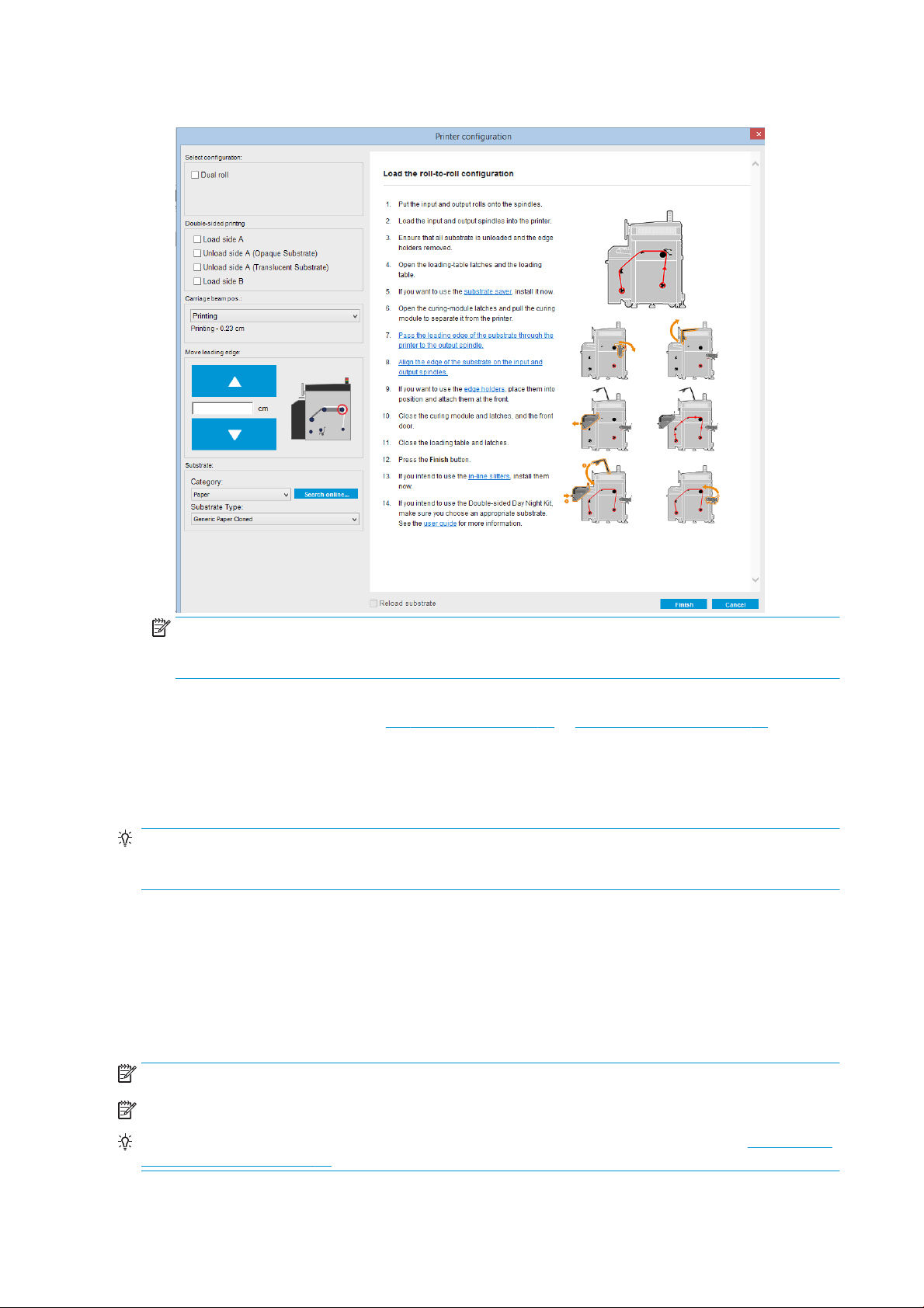
2. Kullanmak istediğiniz yazıcı yapılandırmasını seçin; Ekran yardımı sol tarafta görüntülenecektir.
NOT: Alt tabaka kontrolünü yeniden yükle kutusu yalnızca, yazıcı az önceki işte aynı yapılandırmayı
(örneğin, aynı alt tabaka, aynı profil) kullandıysa ve ciddi bir sistem hatası nedeniyle yazıcıyı yeniden
başlatmak zorunda kaldıysanız işaretlenmelidir.
3. Alt tabakayı yerleştirin. Alt tabaka yerleştirme yönergeleri Dahili Baskı Sunucusu penceresinde görüntülenir.
Daha ayrıntılı yönergeler için, bkz. Mile rulo yükleme, sayfa 42 ve Yazıcıya rulo yükleme, sayfa 44.
4. Alt tabaka tipini seçin.
5. Alt tabaka denetimini başlatmak için Dahili Baskı Sunucusunda Bitir düğmesine basın, ardından Yüklenen Alt
Tabaka penceresinde alt tabaka türünü girin.
İPUCU: Yazıcı, alt tabaka yerleştirilmiş olarak gece boyunca boşta kaldıysa ve yüksek ya da düşük sıcaklıklara
maruz kaldıysa, alt tabaka üzerine baskı kafası çarpmasını veya mürekkep bulaşmasını önlemek için,
yazdırmadan önce alt tabakayı 13 ila 25 cm ilerletin.
Alt tabaka kenar tutucular
Alt tabaka kenar tutucularının kullanım amacı, yazdırma sırasında alt tabaka kenarlarının yukarı kalkmasını ve
sıkışma yaşanmasını önlemektir. Yazdırırken bu tür bir sorun yaşarsanız, bunu önlemek için kenar tutucuları
kullanabilirsiniz.
Kenar tutucular, tekstil millerine yazdırılırken özellikle tavsiye edilir.
NOT: Çift Taraı Gündüz ve Gece Kiti ile yazdırma sırasında, özel kenar tutucular da gerekir.
NOT: Kenar tutucular, 0,4 mm'den daha kalın olan millere yazdırılırken önerilmez.
İPUCU: Şaryo çubuğunu kaldırırsanız kenar tutucuları harekete geçirmek daha kolay olabilir (bkz. Şaryo çubuğu
konumunu ayarlayın., sayfa 77); bununla birlikte, şaryo çubuğunu kaldırmadan da harekete geçirilebilir.
40 Bölüm 5 Alt tabaka kullanımı TRWW
Page 47
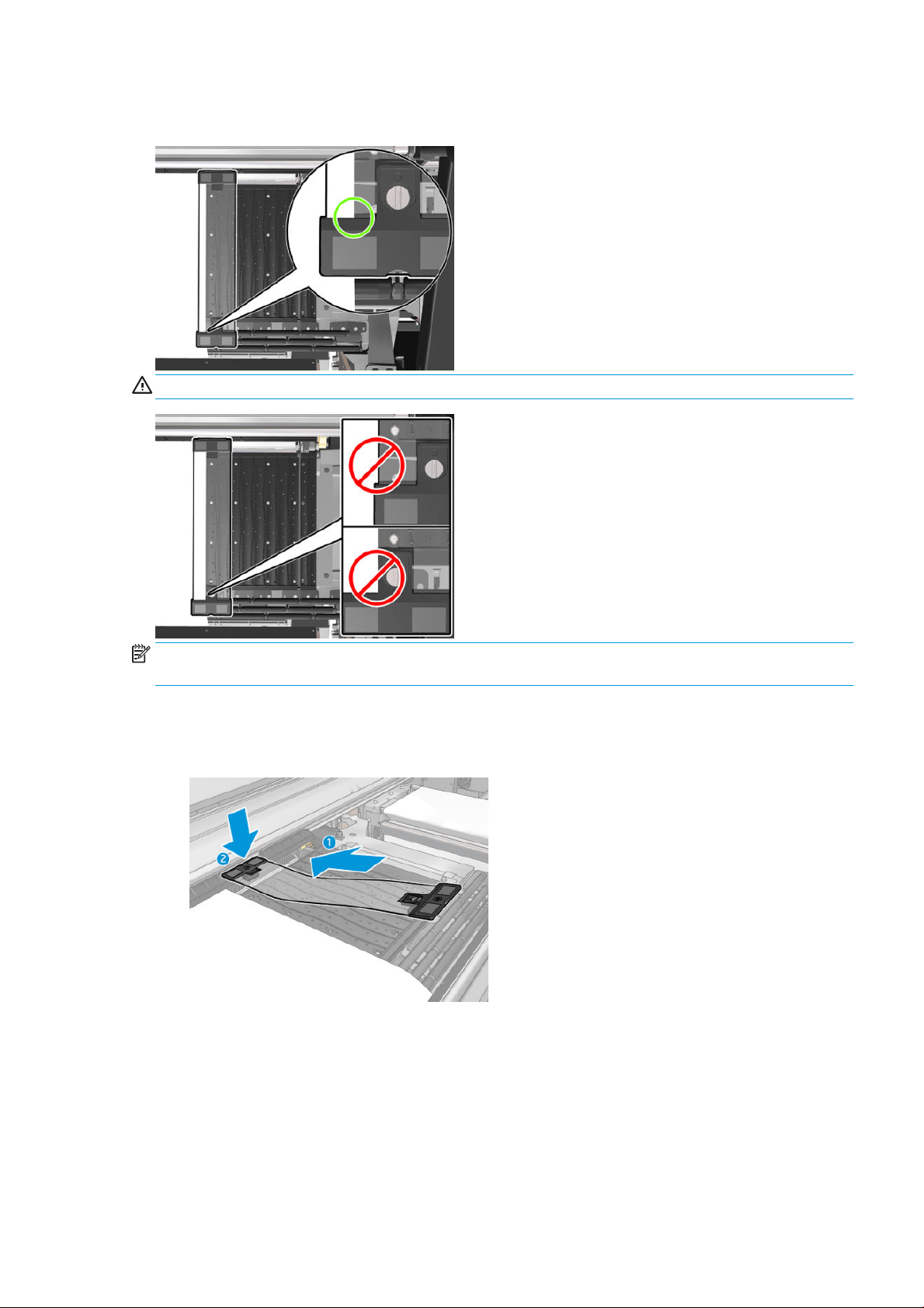
Doğru konum aşağıda gösterilmiştir. Alt tabaka serbestçe hareket edebilmeli ve kenar tutucusunun uçlarına
temas etmemelidir.
DİKKAT: Hatalı yerleştirilmiş kenar tutucuları, yazıcı kafalarına ve taşıyıcıya ciddi şekilde zarar verebilir.
NOT: Alt tabaka, sağ kenar mil cetvelinde 161 cm dış konumda yerleştirilirse veya sol kenar -162 cm dış
konumdaysa, kenar tutucular yer kalmayacağı için kullanılamazlar.
Kenar tutucu kurulumu
1. Yazıcının önünde durarak, kenar tutucuyu milin kenarını kapatacak şekilde silindirin uzak ucuna yerleştirin.
TRWW Alt tabaka kenar tutucular 41
Page 48

2. Kenar tutucunun diğer tarafını, milin kenarını kapatacak şekilde silindir ve saptırıcı tekerleklerinin arasına
yerleştirin. Bu, şaryonun çökmesine neden olabileceğinden, her bir kenar tutucunun düzgün şekilde
konumlandırıldığından ve bükülmediğinden emin olun.
3. Kenar tutucuyu yerine sabitlemek için önündeki vidayı sıkın. Saptırıcı tekerleklerine müdahale etmesi
durumunda; kenar tutucuyu bulunduğu konumdan daha iyi bir konuma gelene kadar biraz hareket ettirin.
4. Milin, kenar tutucuyla hizalandığından emin olun.
DİKKAT: Kenar tutucuyu dikkatle yerleştirin. Kenar tutucunun dümdüz olması gerekir, aksi halde baskı kafaları
ve şaryo zarar görebilir.
NOT: Kenar tutucu saptırıcı tekerlek tutucusuna temas ederse kenar tutucuyu hafifçe oynatarak daha iyi bir
konuma getirin.
İPUCU: Takıldığında, kenar tutucu yan taraara kaydırılamaz. Yan taraara kaydırmak isterseniz, sökmeniz ve
yeni konumuna yeniden takmanız gerekir.
Kenar tutucu şeridi değiştirme
Yedek kenar tutucu şeritleri Temizleme Takımı ile birlikte gelir. Kesik (örneğin, darbeyle) veya bozulmuş (örneğin,
birikmiş mürekkep ile) kenar tutucuları değiştirin.
1. Yazıcıya takılmışsa, kenar tutucuyu silindirden çıkarın.
2. Eski şeridi çıkarın ve yenisini takın.
3. Kullanmak istiyorsanız, plakadaki kenar tutucuyu değiştirin.
Mile rulo yükleme
NOT: Alt tabaka kaldırıcı ve çekirdek adaptörleri için önerilen üçüncü taraf çözümleri hakkında bilgi almak için
HP ile iletişim kurun.
42 Bölüm 5 Alt tabaka kullanımı TRWW
Page 49

Tek ruloyla yazdırma
Makara milinin bir ucunda pnömatik bir bağlayıcı, diğer ucunda ise bir dişli bulunur.
1. Dişlinin doğru tarafta olup olmadığını kontrol edin.
2. Sargı yönünü göz önünde bulundurarak mili ruloya yerleştirin.
İPUCU: Sertliği sağlamak ve böylece eğrilmeyi ve kırışmaları önlemek için makara mili epeyce ağırdır;
dolayısıyla bu işi iki kişinin yapması önerilir.
3. Milin merkezinin her iki tarafında işaretli ölçek üzerinde rulonun ucunun konumunu not edin. Giriş ve çıkış
ruloları ilgili silindirler üzerine aynı şekilde yerleştirilmelidir.
İPUCU: Rulolar, eğrilme, buruşma ve iç içe geçme riskini azaltmak için ortalanmalıdır.
4. Hava tabancasını milin üzerindeki pnömatik bağlayıcıya bağlayın ve rulonun içinde hareket edememesi için
miline hava basın.
İPUCU: Şişirmeden önce valf üzerindeki kirleri çıkarmak için basınçlı hava tabancasını kullanın.
UYARI! Yazıcı ile birlikte verilen hava tabancası yalnızca merdaneyi şişirme amaçlıdır. Temizlik amacıyla
kullanmanız önerildiğinde, ek güvenlik hükümleri geçerli olabileceğinden yerel yasalara uyulduğundan emin
olun.
İPUCU: Alt tabaka, giriş rulosu üzerinde iç içe geçerse, alt tabaka sıkışması ve baskı kafasının zarar görme riski
ortaya çıkar. Alt tabakayı yazıcıya yerleştirmeden önce, giriş rulosunda iç içe geçmeyi en aza indirmek için, alt
tabakanın kenarlarını düzleştirmeye çalışın.
İPUCU: Alt tabakanın giriş masurasına takıldığından emin olun.
Rulo artık yazıcıya takılmaya hazırdır.
TRWW Mile rulo yükleme 43
Page 50

İPUCU: Düzenli olarak farklı alt tabaka türleri kullanıyorsanız, farklı alt tabaka türlerindeki ruloları farklı
silindirlere önceden takarak ruloları daha hızlı değiştirebilirsiniz. İhtiyacınız olan ek milleri satın alabilirsiniz.
Yazıcıya rulo yükleme
Mili yerleştirirken dikkat edilmesi gereken nokta, alt tabaka genişliği ve uzunluğu boyunca sabit bir gerginlik elde
edip eğrilme, kırışma ve iç içe geçme riskini en aza indirmektir. Milin yazıcıdan geçebileceği farklı yollar vardır:
● Rulodan Ruloya yapılandırma
●
Çift rulodan ruloya yapılandırma
Rulo yükleme (rulodan ruloya yapılandırma)
Buradan bir video izleyebilirsiniz:
www.hp.com/go/Latex3000/Roll_to_Roll_loading
NOT: Bu video HP Latex 800, HP Latex 1500 ve HP Latex 3x00 Serisi Yazıcılar için geçerlidir.
Mil rulosu, giriş merdanesine (tek veya çift) takılır ve çıkış milinde toplanır. Mil, giriş merdanesinden (1) başlayıp
sırasıyla ana silindir (2), silindir (3) ve ön yönlendiriciler (4) üzerinden geçerek çıkış merdanesine (5) gider.
Yukarıdaki resimde, alt tabaka hem giriş hem de çıkış rulolarında yazdırılan yüz dışarıya bakacak şekilde
yerleştirilmiş olarak gösterilmektedir. Ayrıca alt tabakayı, yazdırılan yüz iki rulodan birinde veya her iki ruloda
içeriye bakacak şekilde de yükleyebilirsiniz; bu ikinci durumda makara mili ters yönde döner. Yazıcı sarma yönünü
otomatik olarak algılayamazsa bu yönü size sorar.
44 Bölüm 5 Alt tabaka kullanımı TRWW
Page 51

Her bir silindirin kendi motoru vardır. Motorlar alt tabaka üzerindeki gerilimi sağlar. Alt tabakayı düz durumda
tutmak için, plaka düzeyinde biraz vakum uygulanır. Alt tabaka, üzerinde alt tabakanın kaymasını önlemek için bir
kıstırma düzeneği bulunan sürücü silindir motoru tarafından ileri doğru hareket ettirilir.
Yazıcıya bir rulo eklemeden önce, makara miline bir rulo (giriş rulosu) yüklemiş olmanız ve başka bir makara
miline de boş bir masura (çıkış rulosu) yüklemiş olmanız gerekir. Bkz. Mile rulo yükleme, sayfa 42.
NOT: Çıkış rulosu için, giriş rulosuyla aynı uzunlukta tek bir boş masura kullanın. Aynı makara miline iki veya
daha fazla sayıda kısa masura yerleştirmeyin, alt tabakanın ilerlemesinde sorunlara neden olabilir.
İPUCU: Mil ve alt tabaka rulosu ağır olabilir. Bunu yerine taşımak için bir forklift veya başka bir donatı
kullanmanız önerilir; aksi halde, önce bir ucu sonra da diğer ucu yazıcıya kaldırın.
1. Dahili Baskı Sunucusuna gidip Alt Tabaka Yerleştir/Çıkar seçeneğini belirleyin ve doğru yapılandırmayı seçin.
2. Dahili Baskı Sunucusunda, alt tabaka türleri listesinden, yerleştirdiğiniz türü seçin.
3. Kuruluysa, alt tabaka yerleştirilirken engel olmamaları için, baskı plakasındaki alt tabaka kenar tutucularını
çıkarın veya yana kaydırın.
DİKKAT: Alt tabakanın kenar tutucularının üstüne yerleştirilmesi yazıcı kafalarına ve taşıyıcıya ciddi şekilde
zarar verebilir.
4. Yeni ruloyu, makara milinin dişli takılı ucu solda olacak şekilde, makara mili üzerinde yazıcının arkasına
getirin.
5. Milin uçlarını, yazıcının arkasında sağlanan platformlara yerleştirin. çarpmaları emmesi için plastik yastıklar
6. Aynı şekilde, boş masuralı makara milini yazıcının önüne yerleştirin. Bu durumda, makara milinin dişli takılı
Mil yükleniyor
1. Şaryo çubuğunu yükleme pozisyonuna yükseltmek için dahili baskı sunucusunu kullanın ya da mil kağıt
sağlanmıştır.
ucu sağ tarafta olmalıdır.
düğmesini kullanarak yükleme işlemini başlatın.
TRWW Yazıcıya rulo yükleme 45
Page 52

2. Pencereyi açın.
46 Bölüm 5 Alt tabaka kullanımı TRWW
Page 53

3. Kurutma modülü mandallarını açın.
4. Kurutma modülünü açın.
TRWW Yazıcıya rulo yükleme 47
Page 54

5. Yükleme tablası mandallarını açın.
6. Yükleme tablasını açın.
7. Bir miktar alt tabakayı açın.
48 Bölüm 5 Alt tabaka kullanımı TRWW
Page 55

8. Baskı alanına yerleştirin.
9. Çıkış miline ulaşana kadar alt tabakayı yazıcıdan itin.
10. Mil koruyucu gerekiyorsa, şimdi takın. Bkz. Mil koruyucu, sayfa 141.
11. Alt tabaka kenarının giriş ve çıkış millerinde aynı konumda olduğunu kontrol ederek alt tabakayı hizalayın.
Bu işlem millerin üzerindeki cetvelleri kullanarak veya sağ kenar ile yan plaka arasındaki mesafe ölçülerek
yapılabilir.
12. Alt tabaka eşit ölçüde gergin ve düz olduğunda (kırışıklık veya tümsekler olmadığında), alt tabakayı
yapışkanlı bir bantla boş masuraya tutturun. Öncelikle ortasından bantlayın, ardından sol ve sağ taraardan
bantlayın ve bunu yaparken alt tabakayı çok fazla çekmediğinizden veya kırışık bırakmadığınızdan emin
olun.
13. Pencereyi ve sertleştirme modülünü kapatın.
14. Yükleme tablasını kapatın.
15. Mil kenar tutucularını kullanıyorsanız, pencereyi kapatmadan önce bunları silindir üzerine yerleştirin.
16. Şaryo çubuğunu yazdırma konumuna indirmek için Dahili Baskı Sunucusunu kullanın.
17. Dahili Baskı Sunucusuna gidip Bitir düğmesine basın. Yazıcı, çaplarını kontrol etmek için iki ruloyu da
döndürür ve ayrıca, rulonun genişliğini, sarma yönünü, vakumu ve alt tabaka ilerleme kalibrasyonunu da
kontrol eder (bu işlem yaklaşık 1 dakika sürer).
NOT: Bazı alt tabakalar (saydam alt tabakalar gibi) yazıcı tarafından bu şekilde ölçülemez. Böyle
durumlarda, Sol Kenar Genişlik alanlarını Dahili Baskı Sunucusuna sizin girmeniz istenecektir. Bu değerleri
kontrol etmek için mildeki cetveli kullanın.
18. Bu noktada, alt tabaka ilerlemesi takibiyle ilgili bir uyarı görünebilir. Otomatik takibi ne zaman değiştirmek
isteyebileceğinizle ilgili daha fazla bilgi için, bkz. Alt tabaka ilerleme telafisi, sayfa 130.
Yazıcı artık yazdırmaya hazırdır.
TRWW Yazıcıya rulo yükleme 49
Page 56

Rulo yükleme (çift rulodan ruloya yapılandırma)
Buradan bir video izleyebilirsiniz:
www.hp.com/go/Latex3000/Dual_roll_loading
NOT: Bu video HP Latex 800, HP Latex 1500 ve HP Latex 3x00 Serisi Yazıcılar için geçerlidir.
İki mil rulosu, arka çift rulolu merdaneye takılır ve ön çift rulolu merdanede toplanır. Mil, giriş merdanesinden
başlayıp sırasıyla ana silindir, silindir ve ön yönlendiriciler üzerinden geçerek çıkış merdanesine gider.
NOT: Çift rulo kullanıldığında, desteklenen tek yapılandırma olan rulodan ruloya yapılandırmayı kullanmanız
gerekir.
Alt tabakayı, yazdırılan yüz makara mili üzerinde içeriye veya dışarıya bakacak şekilde yükleyebilirsiniz; dışarıya
bakması halinde makara mili ters yönde döner. Yazıcı sarma yönünü otomatik olarak algılayamazsa bu yönü size
sorar.
Yazıcıya iki rulo yüklemeden önce, her iki ruloyu da arka çift rulolu makara miline takmanız ve ön çift rulolu
makara milinde iki boş masuranın takılmış olması gerekir. Bkz. Mile rulo yükleme, sayfa 42.
50 Bölüm 5 Alt tabaka kullanımı TRWW
Page 57
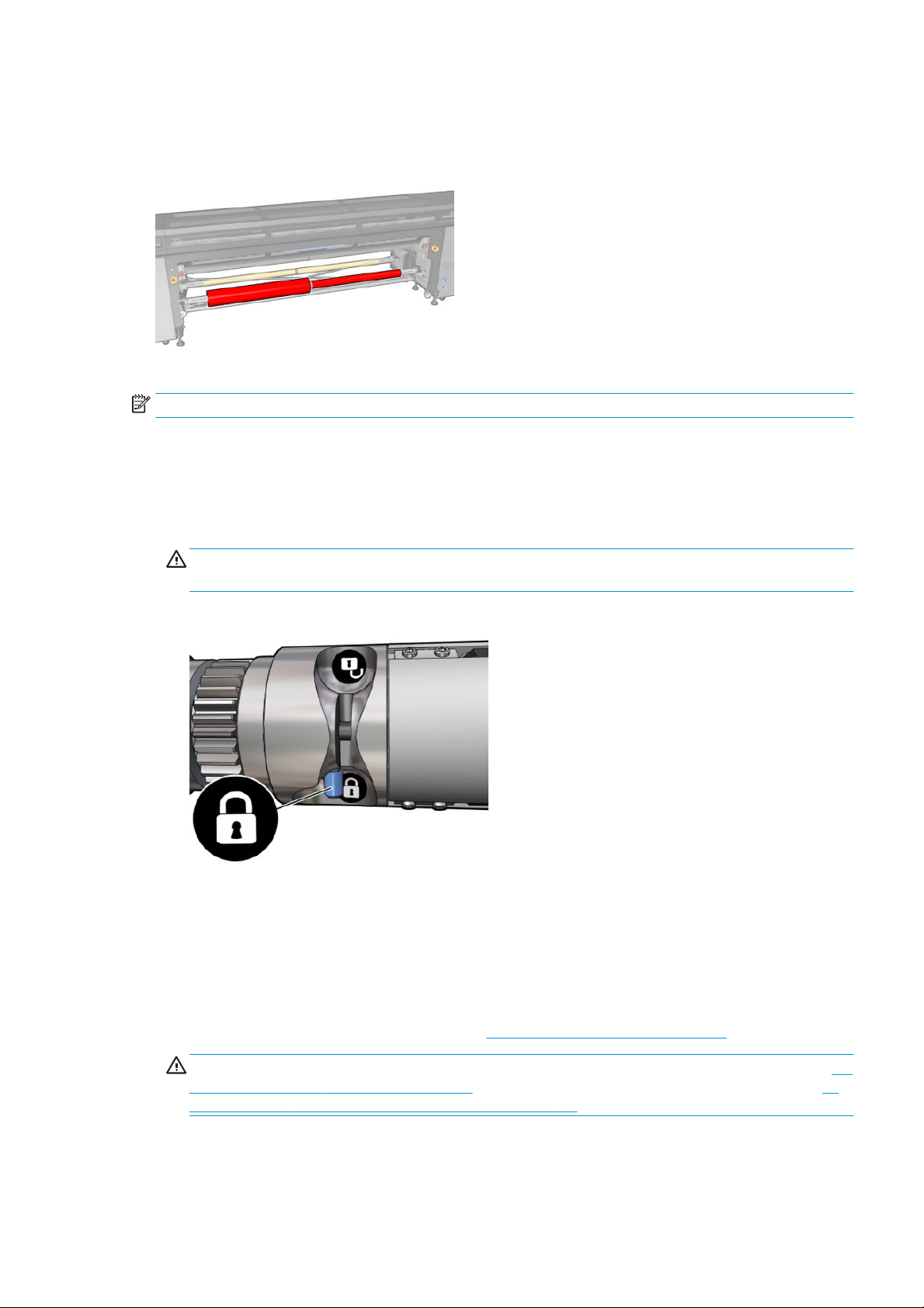
Rulolar eşit uzunlukta değilse, daha uzun olan rulo yazıcının ön tarafından görüldüğü gibi sağ tarafta olmalıdır;
arka taraftan göründüğü gibi sol tarafta. Bu şekilde, kısa olan tükendiğinde, öteki rulodan baskıya devam
edebilirsiniz.
NOT: Bir rulo tükendiği zaman, sol taraftaki manivelayı kullanarak milin ortasındaki diferansiyeli kilitlemelisiniz.
1. Dahili Baskı Sunucusuna gidip Alt Tabaka Yerleştir/Çıkar seçeneğini belirleyin ve doğru yapılandırmayı seçin.
2. Dahili Baskı Sunucusunda, alt tabaka türleri listesinden, yerleştirdiğiniz türü seçin.
3. Kuruluysa, alt tabaka yerleştirilirken engel olmamaları için, baskı plakasındaki alt tabaka kenar tutucularını
çıkarın veya yana kaydırın.
DİKKAT: Alt tabakanın kenar tutucularının üstüne yerleştirilmesi yazıcı kafalarına ve taşıyıcıya ciddi şekilde
zarar verebilir.
4. Yükleme sırasında giriş ve çıkış makara millerinin üzerindeki diferansiyelleri kilitlemek işinizi kolaylaştırabilir.
5. Milin uçlarını, yazıcının arkasında sağlanan platformlara yerleştirin. çarpmaları emmesi için plastik yastıklar
sağlanmıştır.
6. Aynı şekilde, boş masuralı makara milini yazıcının ön kısmına yerleştirin. Bu durumda, makara milinin dişli
takılı ucu sağ tarafta olmalıdır.
7. Çift Rulo Merkez Destekleri kullanmak isterseniz, bunları hem giriş hem de çıkış merdaneleri için şimdi kurun
ve milin daha sonra çıkış miline geldiğinden ve doğru biçimde sarıldığından emin olmak için bunları kalibre
edilmiş konumlarına taşıyın. Daha fazla bilgi için Çift rulolu merdaneyi takma, sayfa 138 konusuna bakın.
DİKKAT: Kalibre edilmiş konum, aksesuar ile birlikte verilen yönergeler takip edilerek ayarlanabilir.(bkz. Çift
rulo merkez desteğini kalibre etme, sayfa 300). Yanlış konum şaryonun kırılmasına neden olabilir (bkz. Alt
tabaka üzerinde kırışıklıklar ve mürekkep lekeleri var, sayfa 295).
TRWW Yazıcıya rulo yükleme 51
Page 58
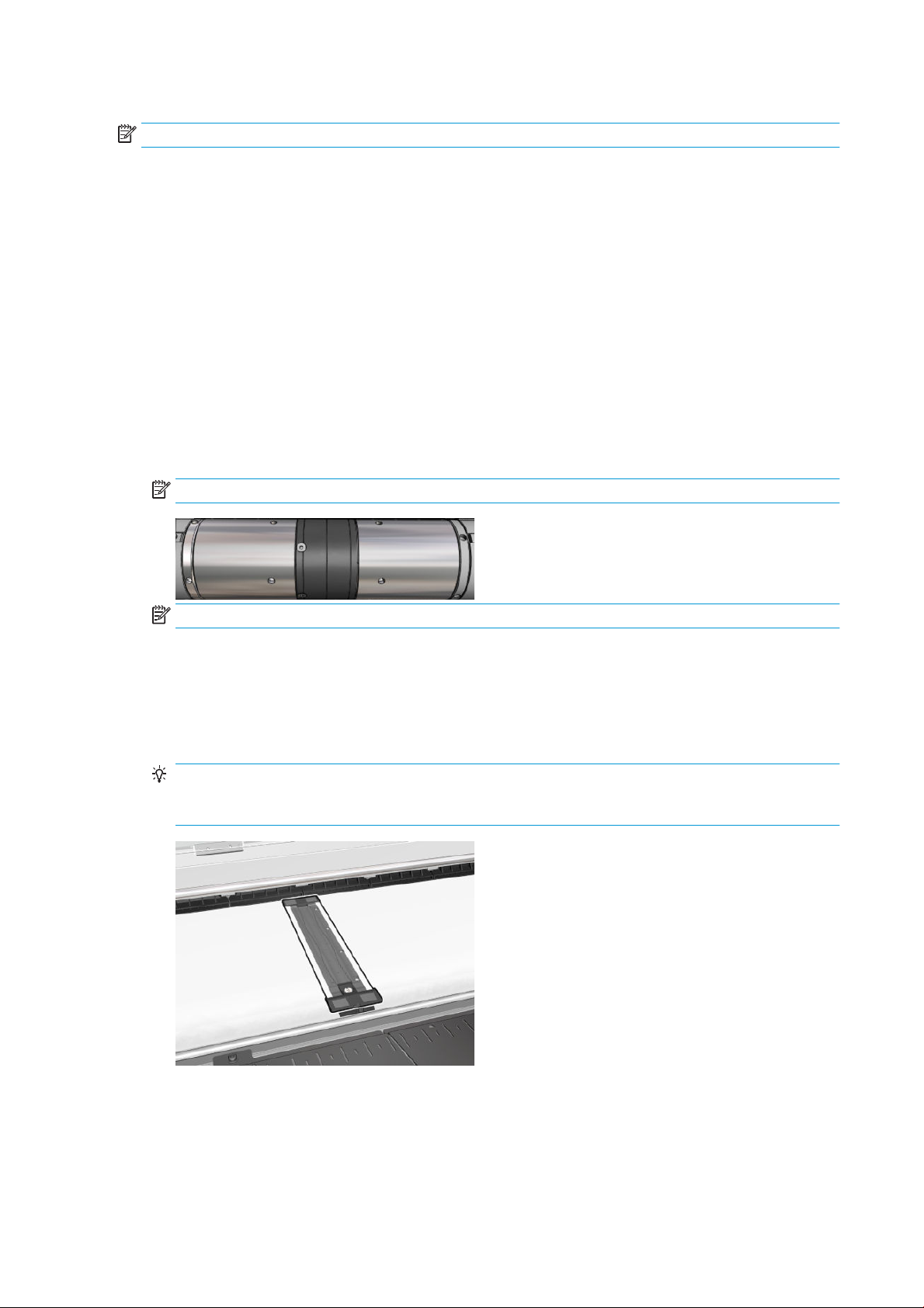
El ile yerleştirme
NOT: Çift rulo yapılandırmada destekli yerleştirme önerilmez.
1. Şaryo çubuğunu yükleme pozisyonuna yükseltmek için Dahili Baskı Sunucusunu kullanın ya da fiziksel
2. Ön kapağı ve kurutma modülünü açın.
3. Yükleme tablasını açın.
4. İlk giriş rulosundan bir miktar alt tabakayı açın ve baskı bölgesine yerleştirin.
5. Çıkış miline ulaşana kadar alt tabakayı birinci rulodan yazıcıya itin.
6. İkinci giriş rulosundan bir miktar alt tabakayı açın ve baskı bölgesine yerleştirin.
7. Çıkış miline ulaşana kadar alt tabakayı ikinci rulodan yazıcıya itin.
8. Alt tabaka kenarının giriş ve çıkış millerinde aynı konumda olduğunu kontrol ederek alt tabakayı hizalayın.
düğmeyi kullanın.
Bu işlem millerin üzerindeki cetvelleri kullanarak veya sağ kenar ile yan plaka arasındaki mesafe ölçülerek
yapılabilir.
NOT: Her iki rulonun kenarlarını milin merkez işaretinin her iki tarafındaki çizgilerle hizalamanız önerilir.
NOT: Alt tabaka ilerleme sensörü alt tabakayla örtülmelidir (cetvelde 252 ila 310 cm)
9. Alt tabaka eşit ölçüde gergin ve düz olduğunda (kırışıklık veya tümsekler olmadığında), alt tabakayı
yapışkanlı bir bantla her bir boş masuraya tutturun. Öncelikle ortasından bantlayın, ardından sol ve sağ
taraardan bantlayın ve bunu yaparken alt tabakayı çok fazla çekmediğinizden veya kırışık
bırakmadığınızdan emin olun.
10. Bunları kullanıyorsanız, dört mil kenar tutucusunu yerine takın ve bunları ön tarafa tutturun.
İPUCU: Rulo kenarlarını çift rulo merdanesinin üzerindeki işaretlerle hizalarken, orta kenar tutucu
(gerekirse) her iki rulo tarafından paylaşılır. Ruloları farklı biçimde yerleştirirseniz ve kenar tutucular
kullanıyorsanız, kenar tutucular için gerekli mesafeyi dikkate alın.
11. Ön kapağı ve kurutma modülünü kapatın.
12. Bunları kullanıyorsanız, mil kenar tutucuları tutturun.
13. Yükleme tablasını kapatın.
52 Bölüm 5 Alt tabaka kullanımı TRWW
Page 59

14. Mil diferansiyellerinin kilidinin açık olduğundan emin olun.
15. Şaryo çubuğunu yazdırma konumuna indirmek için Dahili Baskı Sunucusunu kullanın.
16. Dahili Baskı Sunucusuna gidip Bitir düğmesine basın. Yazıcı, çaplarını kontrol etmek için ruloları döndürür ve
ayrıca, rulonun genişliğini, sarma yönünü, vakumu ve alt tabaka ilerleme kalibrasyonunu da kontrol eder
(bu işlem yaklaşık 1 dakika sürer).
NOT: Bazı alt tabakalar (saydam alt tabakalar gibi) yazıcı tarafından bu şekilde ölçülemez. Böyle
durumlarda, Sol Kenar Genişlik alanlarını Dahili Baskı Sunucusuna sizin girmeniz istenecektir. Bu değerleri
kontrol etmek için mildeki cetveli kullanın.
17. Bu noktada, alt tabaka ilerlemesi takibiyle ilgili bir uyarı görünebilir. Otomatik takibi ne zaman değiştirmek
isteyebileceğinizle ilgili daha fazla bilgi için, bkz. Alt tabaka ilerleme telafisi, sayfa 130.
18. Şaryo çubuğu konumunu ne zaman değiştirmek isteyebileceğinizle ilgili daha fazla bilgi için, bkz. Alt tabaka
ipuçları, sayfa 35.
Yazıcı artık yazdırmaya hazırdır.
Çift taraı yazdırma
Blockout (opak mil)
Çift taraı yazdırma seçeneğini kullanmak istediğinizde, yükleme işlemi sırasında çift taraı yazdırmaya özgü
olarak size yol gösterilir ve yardımcı olunur.
Çift taraı yazdırma için rulodan ruloya yapılandırma önerilir. Çift rulo merdanesi kullanımdaysa, çift taraı
yazdırma yapamazsınız.
Çift taraı yazdırma, birden çok kopya içeren tekil işler için tasarlanmıştır, birden fazla işte kullanılırken düzgün
çalışmaz.
Çift taraı bir iş, bir resim çifti olarak tanımlanmalıdır.
● A tarafı, yazdırılacak ilk resimdir.
● A tarafının tersindeki B tarafı, yazdırılacak ikinci resimdir.
A tarafında, her resim satırının ardından, “kayıt çizgisi” denilen siyah ve kesintisiz bir çizgi otomatik olarak
yazdırılır: Aşağıda (a) ve (b). Bu kayıt çizgileri, B tarafını yazdırırken, mil hareketi yönünde kayıt hatalarını en aza
indirmek için kullanılır.
A tarafının tamamı yazdırıldığında normal olarak kalibrasyon için bir boşluk (c) bırakılır (alt tabaka zaten
ısıtılmıştır). Ayrıca B tarafının yazdırılabilmesi amacıyla milin yüklenmesi için bir boşluk daha bırakılır (b). Ancak bu
boşluklar isteğe bağlı olarak kullanılır. bunları kapatabilirsiniz.
TRWW Çift taraı yazdırma 53
Page 60
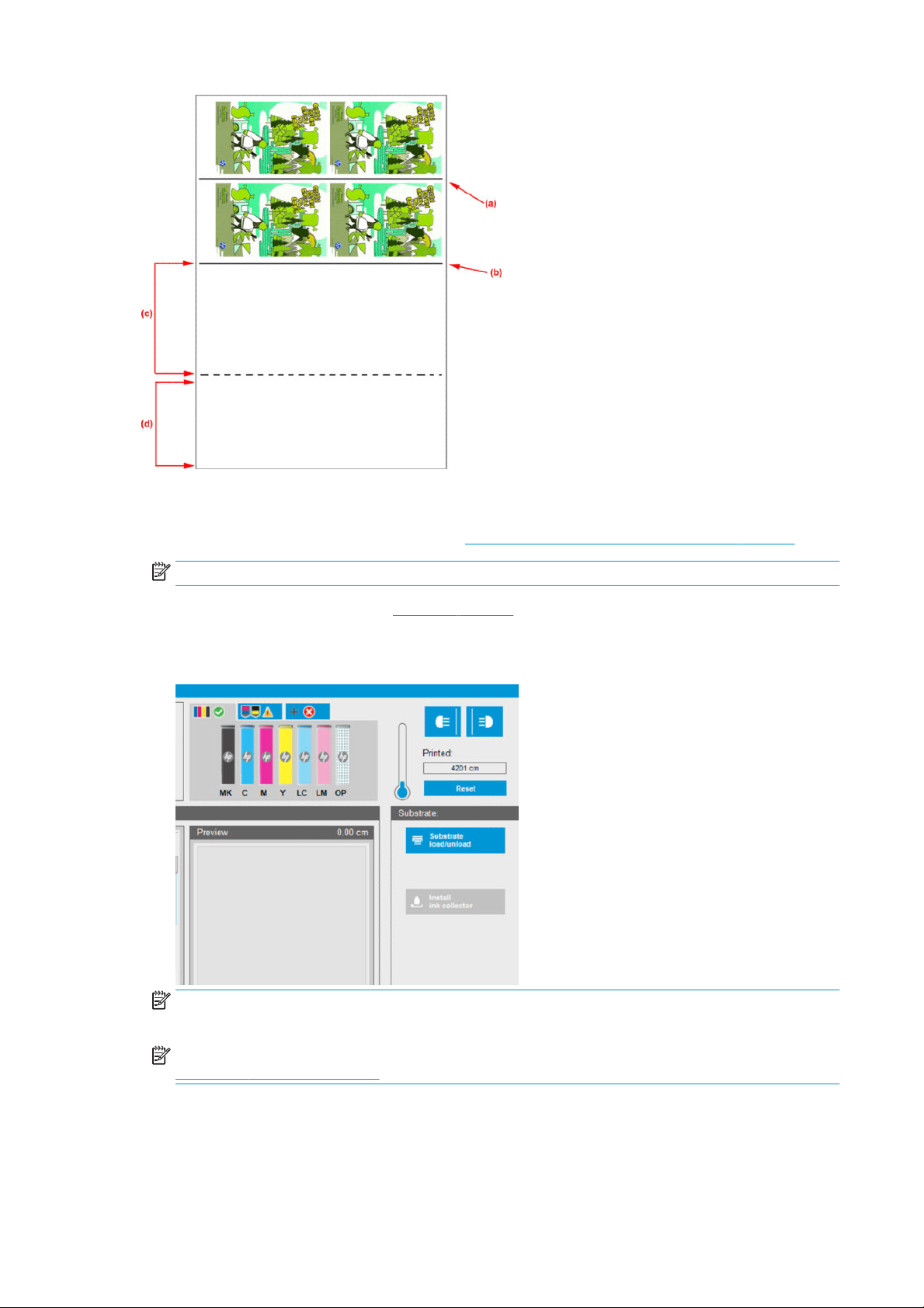
A Tarafı: Yükleme ve yazdırma
1. Rulodan ruloya yapılandırmasını yükleme: bkz. Rulo yükleme (rulodan ruloya yapılandırma), sayfa 44.
NOT: Çift taraı işleri yazdırırken çift rulo merdanesi kullanılamaz.
2. A tarafı tercihlerini tanımlayın (bkz. Çift taraı, sayfa 86) ve Yazdır düğmesini seçin.
3. Mili çıkarmadan önce, IPS'teki Alt tabaka yükle/çıkar seçin, A tarafını çıkarma seçeneğini belirleyip ekrandaki
yönergeleri uygulayın.
NOT: İşler, çift taraı yazdırma, A tarafı ve B tarafı için tanımlanmalıdır, bu bilgiler bir iş Print Properties
(Yazdırma Özellikleri) öğesinde yazdırılırken bulunabilir.
NOT: B tarafı: yükleme alanı ve B tarafı: Kalibrasyon alanı onay kutularını seçmeniz önemle önerilir, bkz.
Çift taraı iş tanımlama, sayfa 86.
A Tarafı: Çıkarma
1. Mili giriş rulosuna yakın bir yerden kesin.
54 Bölüm 5 Alt tabaka kullanımı TRWW
Page 61
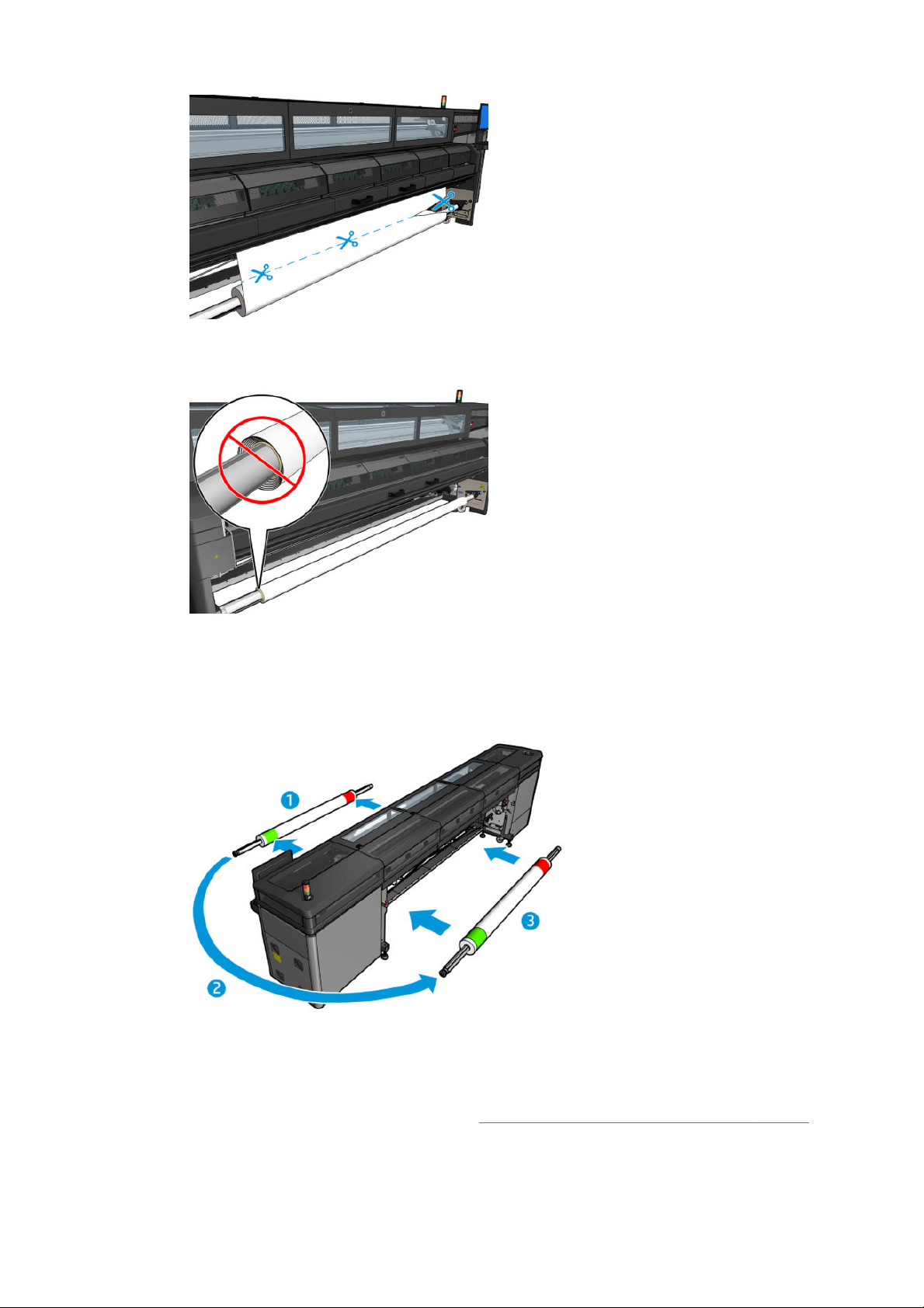
2. Mili çıkış merdanesi üzerinde toplayın. İç içe geçmeyi önlemek için, milin merdane üzerinde düzgün bir
şekilde toplandığından emin olun.
3. Giriş merdanesini çıkarın.
4. Çıkış merdanesini çıkarın (1), yönelimi değişmeyecek şekilde yazıcının çevresinden giriş tarafına taşıyın (2)
ve giriş konumuna takın (3). Aynı yönelimi koruyun: Aşağıda mavi ve kırmızı renklerle gösterildiği gibi, sol
kenar her zaman solda olmalıdır.
5. Tamamlandığında, onaylamak için IPS penceresinde Çık düğmesine tıklayın.
B Tarafı: Yükleme ve yazdırma
1. Rulodan ruloya yapılandırmasını yükleme: bkz. Rulo yükleme (rulodan ruloya yapılandırma), sayfa 44.
TRWW Çift taraı yazdırma 55
Page 62
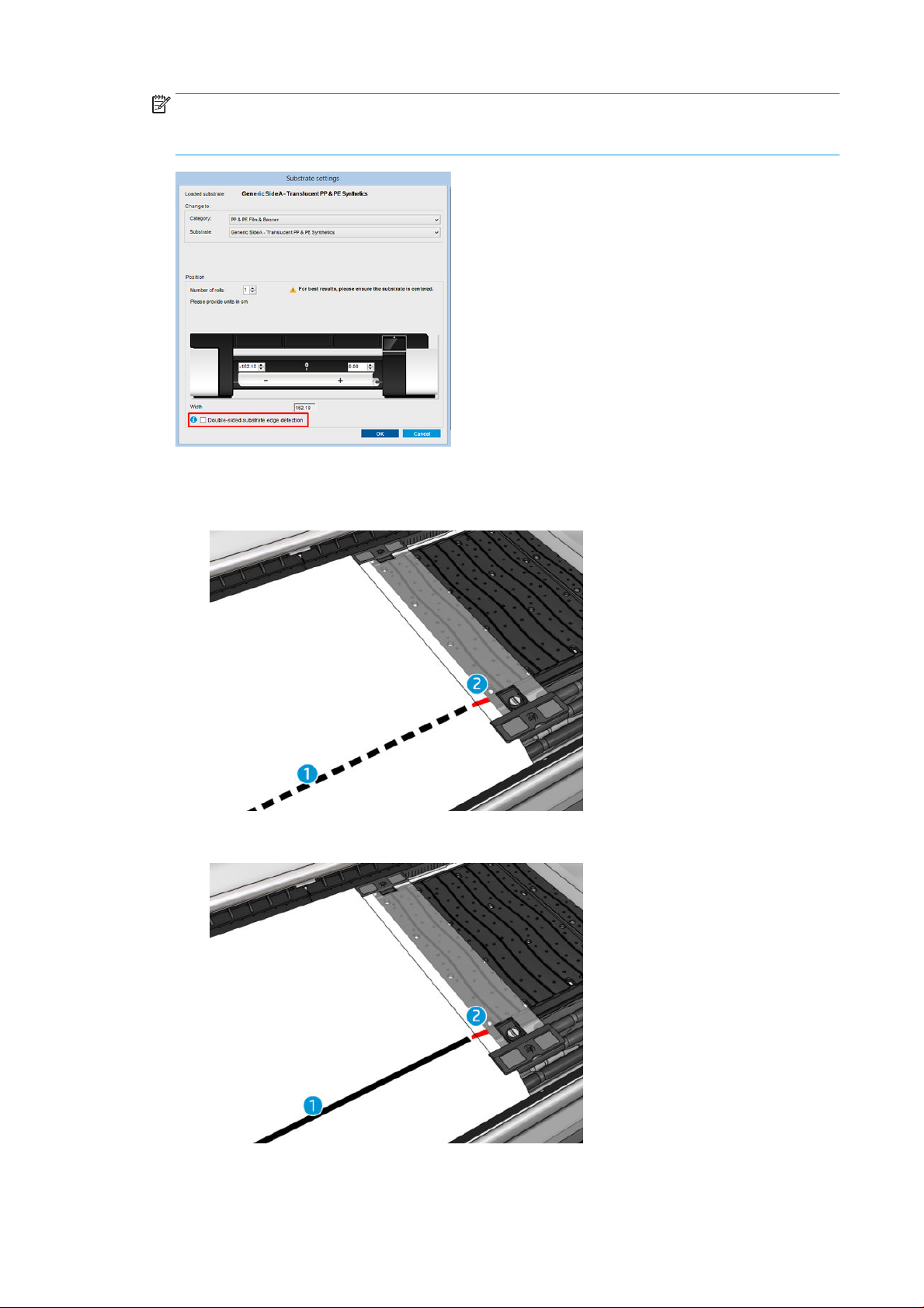
NOT: Varsayılan olarak, çift taraı yazdırmada, tarama ekseni boyunca kayıt hatalarını en aza indirmek için
milin sol kenarı tespit edilir. Saydam millere veya kenarları düzensiz olan alt tabaka türlerine yazdırırken,
Çift taraı mil kenarı algılama seçeneğine tıklayarak bu seçeneği devre dışı bırakabilirsiniz.
2. Kayıt çizgisini silindirin başlangıcıyla hizalayın.
● B Tarafı: Kalibrasyon alanı seçildi, kesikli çizgiyi hizalayın.
● Kayıt çizgisini (kesintisiz çizgi) hizalayın.
56 Bölüm 5 Alt tabaka kullanımı TRWW
Page 63
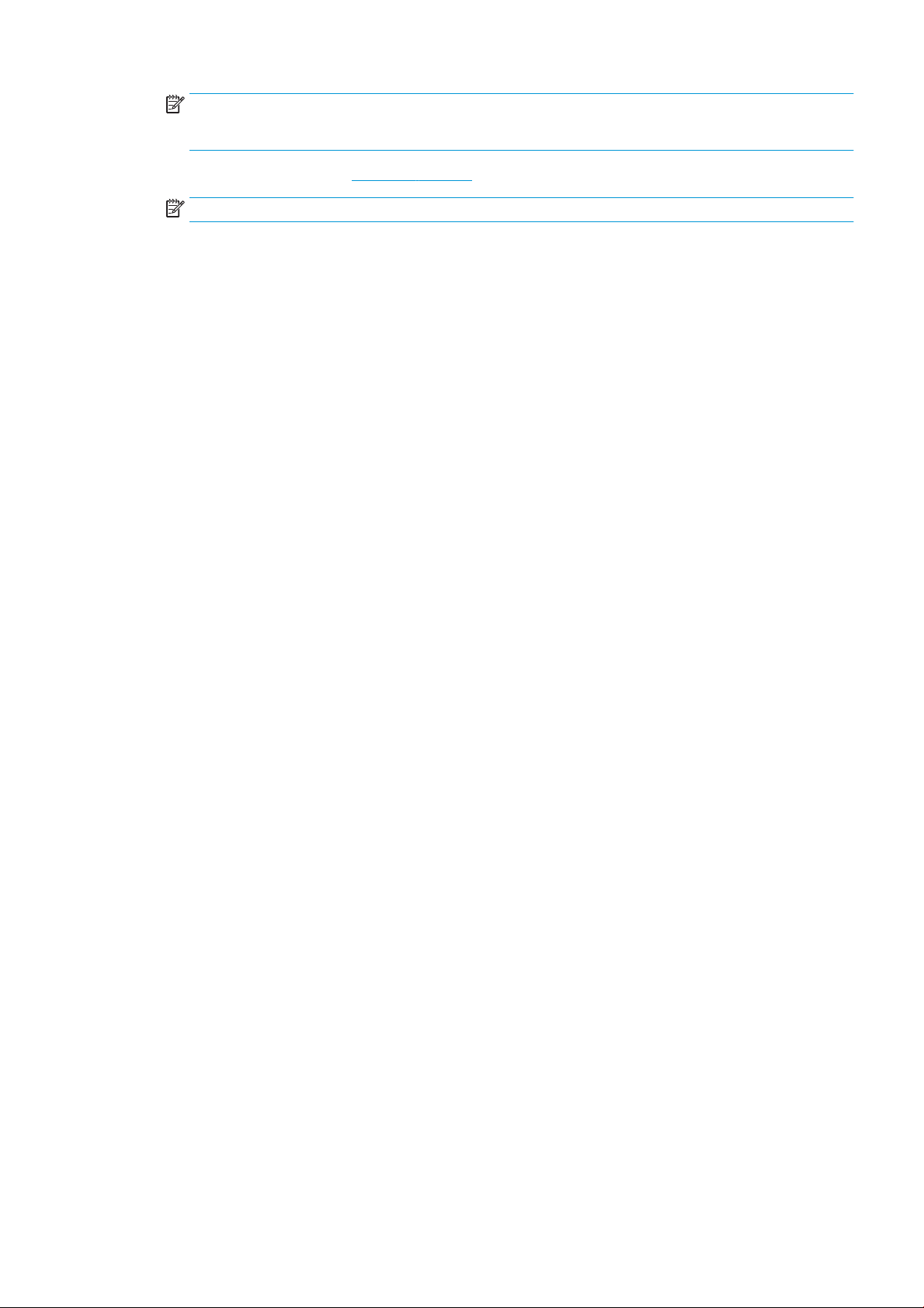
NOT: Hizalamanın daha kolay yapılması için, kayıt çizgisine (1) B Tarafında (2) kalemle bir işaret konmasını
öneririz. Makas ile keserek işaretlemeyin, aksi takdirde mil, yazıcı kafalarına temas edebilir.
3. B Tarafını tanımlayın (bkz. Çift taraı, sayfa 86) ve Yazdır düğmesine basın.
NOT: Yazdır düğmesine basmadan önce doğru tarafın seçildiğinden emin olun.
Yazıcı, kayıt çizgisini otomatik olarak algılar ve B Tarafı, kayıt hataları en aza inecek şekilde konumlandırılır.
Bu algılama işlemi her bir satır bulunduğunda otomatik olarak yapılır ve buna göre ayarlama gerçekleştirilir.
4. Ruloyu çıkarın.
TRWW Çift taraı yazdırma 57
Page 64

Çift rulo ile bir çift taraı iş yazdırma
Ayrıca, çift ruloyla çift taraı bir işi A tarafına yazdırabilirsiniz. B tarafına yazdırmak için her iki rulonun ayrı ayrı
yazdırılması gerekir.
ÖNEMLİ: Uygun alt tabaka rulo boyutlarına dair bilgi için bkz. HP Latex 1500 çift rulo merdanesi özellikleri,
sayfa 139.
1. Tüm işleri A tarafına bastırdığınızda, daha sonra plakayla hizalanabilmesi için kayıt çizgisine küçük bir işaret
koyun.
NOT: A tarafını yüklerken, Çift rulo ve A tarafına yükle kutularını kontrol edin.
2. Çıkış tarafında, milin yanındaki alt tabakayı kesin.
NOT: Alt tabakayı çıkarmadan önce, IPS'teki Alt tabaka yükle/çıkar düğmesini seçip A tarafını çıkar (opak alt
tabaka) seçeneğini belirleyin.
3. Yazdırılmış iki rulonun birini tekli mil üzerine koyun ve giriş konumuna yerleştirin. Alt tabaka yönünün aynı
kalması büyük önem taşır.
4. B tarafı ilk ruloya yerleştirildikten sonra ikinci ruloyu tekli mil üzerine koyun ve B tarafını yazdırın. Aynı
şekilde alt tabaka yönünün aynı kalması büyük önem taşır.
58 Bölüm 5 Alt tabaka kullanımı TRWW
Page 65
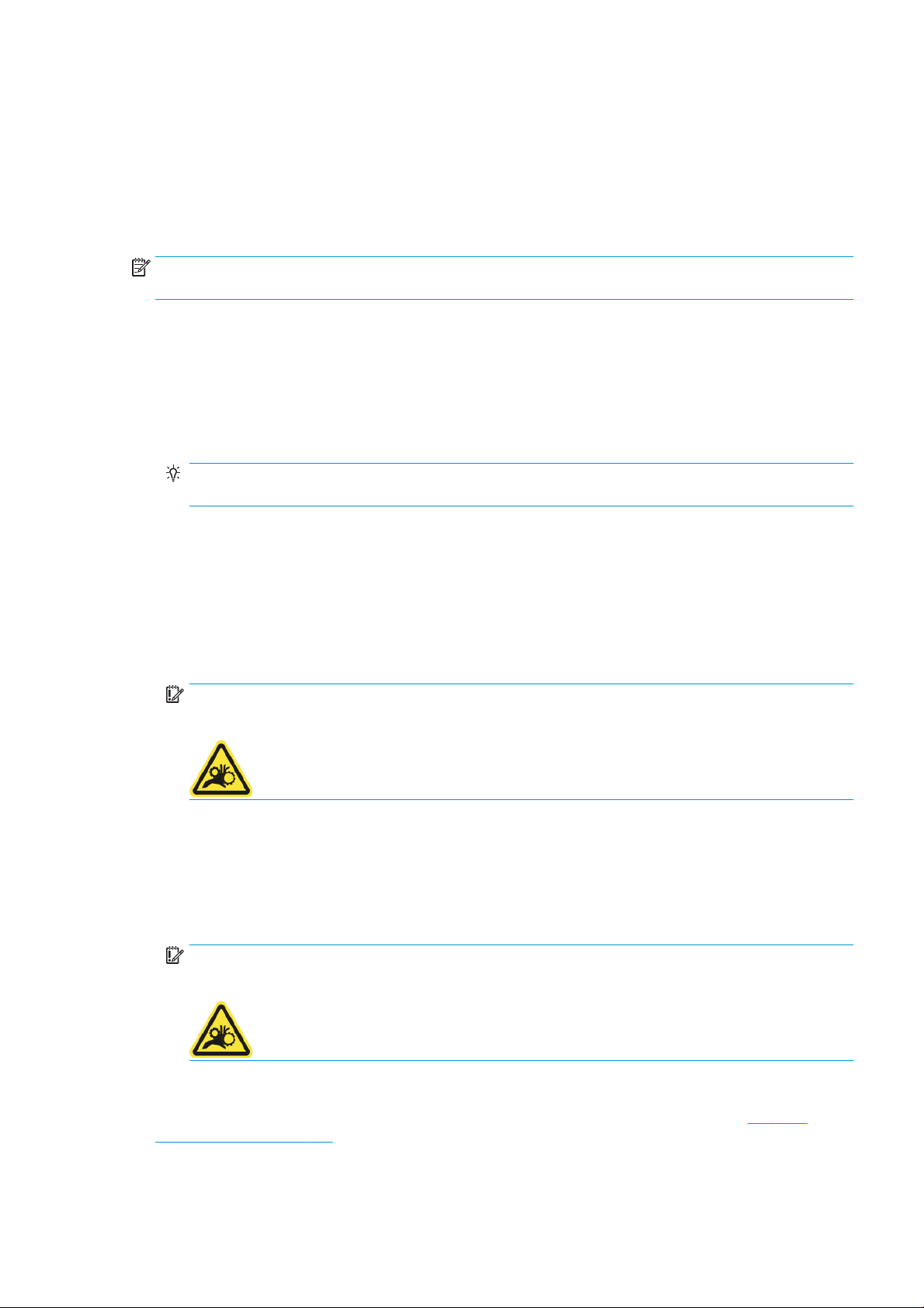
Yüklenmiş alt tabakayla ilgili bilgileri görüntüleyin
Yüklenmiş alt tabakayla ilgili bilgiler, Dahili Baskı Sunucusunun ana ekranının alt kısmında görüntülenir.
Daha fazla bilgi görmek için, Alt tabaka menüsünü seçin ve ardından Ayarlar seçeneğini belirleyin.
Rulo çıkarma
NOT: Alt tabaka kaldırıcı ve çekirdek adaptörleri için önerilen üçüncü taraf çözümleri hakkında bilgi almak için
HP ile iletişim kurun.
1. Yazıcının baskıda olmadığını kontrol edin.
2. Dahili Baskı Sunucusuna gidip Alt tabaka Yerleştir/Çıkar seçeneğini belirleyin.
3. Yazıcının arkasındaki yükleme tablası mandallarını kaldırın.
4. Şaryo çubuğunu yukarı kaldırmanız gerekiyorsa, Dahili Baskı Sunucusuna gidip Şaryo çubuğu konumu > Mil
yerleştirme konumuna getir seçeneğini belirleyin. Yazıcı taşıyıcıyı kaldırır.
İPUCU: Bu adım isteğe bağlıdır. Şaryo çubuğunu yükseltmeden bir miktar alt tabakayı çıkarmak yararlı
olabilir.
5. Taşıyıcı yükseltildiğinde, alt tabakayı kesin.
6. Alt tabakayı el ile çıkış rulosuna sarın.
7. Milin her bir tarafındaki iki mandala dikkat edin.
8. Çıkış rulosunu yazıcıdan çıkartın.
9. Milin havasını almak için valfe basın ve rulodan çıkarın.
ÖNEMLİ: Mil valfine basarken, etraftaki birinin parmağının mil bileşeni ile rulo arasına sıkışma riskini
minimuma indirmek için mile veya makaraya temas etmediğinden emin olun.
10. Alt tabakayı el ile giriş rulosuna geri sarın.
11. Milin her bir tarafındaki iki mandala dikkat edin.
12. Giriş rulosunu yazıcıdan çıkartın.
13. Milin havasını almak için valfe basın ve rulodan çıkarın.
ÖNEMLİ: Mil valfine basarken, etraftaki birinin parmağının mil bileşeni ile rulo arasına sıkışma riskini
minimuma indirmek için mile veya makaraya temas etmediğinden emin olun.
Yazıcı artık yeni giriş için ve çıkış rulolarının takılması için hazırdır.
Yazıcıya Rulo takma/Yazıcıdan rulo çıkarma ile ilgili daha fazla bilgi gerekiyorsa, çift rulo için bkz. Çift rulolu
merdaneyi takma, sayfa 138.
TRWW Yüklenmiş alt tabakayla ilgili bilgileri görüntüleyin 59
Page 66

Çıkış silindiri açık
Yanık tehlikesi
Daha fazla güvenlik bilgisi için bkz. Güvenlik önlemleri, sayfa 2
Silindir ve yazdırılan iş için çıkış plakası ışığı yanar. El ile açılabilir ve kapatılabilir
Alt tabaka ön ayarları
Desteklenen her alt tabaka türünün kendine özgü özellikleri vardır. Yazıcı en uygun baskı kalitesini sağlamak için
farklı alt tabaka türlerine göre yazdırma yöntemini değiştirir. Örneğin, bazıları daha fazla mürekkep, bazılarıysa
kurutma ve sertleştirme için daha yüksek sıcaklık gerektirir. Bu nedenle yazıcıya her alt tabaka türünün
gereksinimlerine yönelik bir tanım verilmelidir. Bu açıklamaya alt tabaka ön ayarı denir. Belirli alt tabaka türleri
için alt tabaka ön ayarları ve ayrıca bazı genel türler için ön ayarlar yazıcıya sağlanır.
Kullanılabilir alt tabaka türleri listesinde dolaşmak kolay olmadığından, yazıcınızda yalnızca en sık kullanılan alt
tabaka türleri için alt tabaka ön ayarları bulunur.
Milin kullanılabilirliğini şuradan kontrol edebilirsiniz: Çevrimiçi mil yöneticisi, sayfa 73.
.oms olmadan yeni bir alt tabaka ön ayarı yüklemek için, Dahili Baskı Sunucusu'na gidin ve Mil > Çevrimiçi mil ara
öğesini seçip, alt katman dosyanızı arayın ve Durum sütununun Aşağı ok simgesini tıklatın.
İndirdiğiniz yeni alt tabaka ön ayarını kurmak için Dahili Baskı Sunucusuna gidin ve Mil > Ön Ayar yönetimi > Etiketi
içeri aktar seçeneğini belirleyin ve sonra .oms dosyanızı arayıp Güncelle seçeneğine tıklayın. Dışa etiket aktar
seçeneğini kullanarak mil ön ayarlarını dışa aktarabilirsiniz.
Birden fazla ön ayarı dışa aktarma
Birden fazla alt tabaka ön ayarı bir .oms alt tabaka dosyasına aktarılabilir.
Birden fazla alt tabaka ön ayarı dışa nasıl aktarılır
1. IPS aracılığıyla Alt tabaka > Ön Ayar Yönetimi'ni seçin.
60 Bölüm 5 Alt tabaka kullanımı TRWW
Page 67

2. Dışa Aktarma sekmesine gidin, dışa aktarılacak tüm alt tabakaları seçin ve Dışa Aktar düğmesine tıklayın.
NOT: Bu işlev, 120'ye kadar alt tabaka ön ayarının aynı anda dışa aktarılmasını sağlar.
3. Oluşturulan .oms dosyasının kaydedilip kaydedilmeyeceğini soran bir pencere açılır. Devam etmek Kaydet'e
tıklayın.
Oluşturulan .oms dosyayı nasıl içe aktarılır
1. IPS aracılığıyla Alt tabaka > Ön Ayar yönetimi > İçe Aktar'ı seçin.
2. .oms dosyasını seçmek için göz atın (bu durumda '1_paperpresets.oms') ve Güncelle'ye tıklayın.
TRWW Birden fazla ön ayarı dışa aktarma 61
Page 68

3. .oms dosyası içe aktarıldığında, aşağıdaki bilgiler görüntülenir:
Yeni bir alt tabaka kullanımı
Yazıcınıza yeni bir alt tabaka türünü her yerleştirdiğinizde, onun için bir alt tabaka ön ayarı seçmeniz gerekir.
1. Söz konusu alt tabaka için belirli bir ön ayar listede görüntülenmiyorsa, alt tabakanız için bir ön ayar
bulunup bulunmadığını Çevrimiçi mil yöneticisi, sayfa 73 adresinde kontrol edin. Alternatif olarak, alt
tabaka satıcınızdan veya alt tabaka üreticisinden belli ön ayarı edinin.
2. Belli bir ön ayar yoksa, aynı alt tabaka kategorisindeki genel bir ön ayarı kullanmayı deneyin.
3. Sonuçlardan memnun kalmazsanız, alt tabakanız için yeni bir ön ayar oluşturmak için Yeni Alt Tabaka Ekle
sihirbazını kullanın Bkz. Alt Tabaka Ekle sihirbazı ile yeni bir alt tabaka ön ayarı oluşturun, sayfa 66.
4. Ön ayarınızın tam kontrolü için, bir genel ön ayarı (veya Alt Tabaka Ekle sihirbazından el edilen ön ayarı)
çoğaltın ve ayarları el ile değiştirin. Bkz. Alt tabaka ön ayarını düzenleme, sayfa 68. Bu sadece ileri düzey
kullanıcılar için önerilir.
5. Yeni bir alt tabaka için döşeme optimizasyonu. Döşeme performansını optimize etmek için yeni bir alt
tabakayı IPS aracılığıyla oluşturun, Alt tabaka > Döşeme için optimize et.
Döşeme için optimize et
Döşeme için optimize etmek özellikle yazıcı içindeki, tek bir iş içindeki ve aynı alt tabaka rulosundaki renk
tutarlılığını iyileştirir, ayrıca:
● Döşeme için belirli optimizasyonlarla mevcut yapılara bağlı olarak yeni bir alt tabaka yapısı oluşturur.
● Döşeme modunda uzun yazdırma sırasında maksimum renk farkını (rengin %95'i) azaltır <=1 dE 2000.
● Döşeme için optimize edilmiş alt tabaka oluşturmak için istemci alt tabakasına dayanan bir iş akışı vardır.
● Uzun çalışmalar sırasında sistemi stabilize etmek için otomatik hazırlık grafiği ve akışın grafiğini çıkarmak
için renk çubukları.
Mevcut olan ve olmayan özellikler:
● Yazıcı renk tutarlılığı çözümü sağlayan bir yazıcıdır.
● Mevcut yazdırma modlarını ve alt tabakayı değiştirmez.
Yalnızca aşağıdaki yazdırma modlarını destekler:
● 8p %70 - %120
● 10p %70 - %130
● 14p %70 - %140
1. Alt tabaka > Döşeme için optimize et'i belirleyip ardından gerekli alt tabakayı listeden seçin.
62 Bölüm 5 Alt tabaka kullanımı TRWW
Page 69

NOT: Yalnızca döşeme için optimize edilebilecek alt tabakalar listede görünür. Desteklenen türler: önden
ışıklı alt tabaka, vinil, duvar kağıdı ve PVC afiş. Döşeme için optimize etmek üzere dönüştürülen alt tabakalar
görünmez.
NOT: Alt tabakanın adına bir Döşeme son eki eklenir, adı düzenleyebilirsiniz ancak son eki silemezsiniz.
2. Yeni tabakada çözüm alanı değişikliği ile ilgili bir uyarı görüntülenir, Tamam' a tıklayın.
3. Alt tabakanın ilk kullanımından önce CLC önerisi için bir pencere açılır.
4. Sistem Ön Isıtma seçili döşeme alt tabakası için otomatik olarak seçilir, pencerede gri görünür ve seçilemez.
Yalnızca önerilen çözüm alanı (geçiş sayısı ve mürekkep seviyeleri) döşeme penceresinde görüntülenir.
NOT: Orijinal alt tabakadaki kağıt modu, önerilen çözüm alanı içinde değilse listeden silinir. Mevcut kağıt
modları oluşturma sırasında silindiyse önerilen bir kağıt modu otomatik olarak eklenir.
TRWW Döşeme için optimize et 63
Page 70

5. Oluşturma sırasında CLC renk referansı sıfırlanır ve IPS'teki durum Renk referansını ayarlanmamış olarak
görünür.
NOT: Oluşturma sonrasında, gelecekte kullanmak üzere renk kalibrasyon referansı oluşturmak için bir CLC
gerekir. Alt tabaka oluşturulduktan hemen sonra bir uyarı penceresi görüntülenir. RIP'ten bir ICC profili
oluşturabilir ve alt tabakayı artık normal bir şekilde yönetebilirsiniz.
64 Bölüm 5 Alt tabaka kullanımı TRWW
Page 71

6. İş hazırlama grafiğinin (A) başlangıcı ve yan renk çubukları (B) otomatik olarak eklenir.
NOT: Döşeme için optimize edilmiş alt tabaka yüklendiğinde, ilgili iş akışı değişir ve iş hazırlama grafiğinin
başlangıcı ve yan renk çubukları otomatik olarak girilir. Optimize edilmemiş alt tabakalar için iş akışı
etkilenmez.
7. Alt tabaka bir yazıcıdan diğerine dışa aktarılabilir.
ÖNEMLİ: Döşeme alt tabakaları, yalnızca en son ürün yazılımı ile içe aktarılabilir. Bkz. Ürün bilgilerini
güncelleştirme, sayfa 22.
Yazıcıyı yeni bir alt tabaka için hazırlama
1. Yeni bir ön ayar oluşturmadan önce, mümkün olduğunda, yazıcınızın iyi bir durumda olmasını sağlayın:
özellikle yazıcı kafası denetimi ve hizalama olmak üzere, bekleyen tüm bakım görevlerini çalıştırın.
2. Yazdırma kuyruğunu durdurun ve yazıcının geçerli işi tamamlamasını bekleyin. Yeni alt tabaka ön ayarı
tamamlanıncaya kadar yazıcıya hiçbir iş gönderilmemelidir.
TRWW Yazıcıyı yeni bir alt tabaka için hazırlama 65
Page 72

3. Yeni alt tabakanızı yerleştirin. Yazıcıya alt tabaka yerleştirme işlemi, alt tabaka türünden tümüyle bağımsız
olacak şekilde tasarlanmıştır. Yerleştirme sırasında, doğru yordamı uygulayın ve yazıcı tarafından otomatik
olarak veya sizin tarafınızdan rulo genişliğinin belirtilmiş olmasını sağlayın. Belirtilen ve gerçek rulo genişliği
arasında önemli farklar varsa, olası en iyi sonuçları alamayabilirsiniz.
NOT: Yeni bir ön ayar oluştururken, rulodan ruloya yapılandırmasını kullanmanız önerilir.
4. Uygun bir şaryo çubuğu yazdırma konumu seçin: bkz. Şaryo çubuğu konumunu ayarlayın., sayfa 77.
Alt Tabaka Ekle sihirbazı ile yeni bir alt tabaka ön ayarı oluşturun
Alt Tabaka Ekle sihirbazı alt tabakanız için en iyi ayarları bulmanız için size kılavuzluk edecektir. İlk olarak size alt
tabaka ve bunu kullanım amacınız hakkında bazı bilgiler sorar ve sonra bazı test baskıları yazdırır ve bunları
değerlendirmenizi ister. Bu bilgilerden yeni ön ayarı oluşturur.
Sihirbazı kullanmak için, ilk olarak yeni alt tabakanın rulodan ruloya yapılandırmada yüklendiğinden emin olun ve
sonra Dahili Baskı Sunucusuna gidip Alt tabaka sekmesini seçin ve sonra Oluştur öğesini seçin.
Malzeme
Sihirbazdan gelen ilk soru, alt tabakanızın üretildiği birincil malzemeyi sorar.
● Yapışkan Vinil şunları içerir; dökme yapışkan vinil, perdahlı yapışkan vinil, delikli yapışkan vinil, şeaf
yapışkan vinil ve yansıtıcı yapışkan vinil.
● PVC Afiş şunları içerir; önden aydınlatmalı afiş, arkadan aydınlatmalı afiş, bez afiş, bezsiz afiş, astarlı ağ afiş,
perdeleme afiş, kamyon tente afişi, tente ve PVC duvar kaplaması.
● Kağıt şunları içerir; kuşe kağıt, kaplanmamış kağıt, fotoğraf kağıdı, fotorealistik kağıt, mavi arkalı kağıt, kağıt
duvar kaplama veya duvar kağıdı, yapışkan kağıt ve örülmemiş duvar kaplaması.
● PP & PE Film & Afiş şunları içerir; polipropilen (PP) film, sentetik kağıt (Yupo gibi), Tyvek ve PE veya HDPE
(polietilen) afiş.
● PET Film şunları içerir, polyester (PET) arkadan aydınlatma film, polyester (PET) önden aydınlatma film ve
polyester (PET) gri arkalı film.
● Tekstil şunları içerir; polyester tekstil ve kumaş, tekstil afiş, perde arkaları, astarlı tekstil ağ, önden
aydınlatma tekstil, arkadan aydınlatma tekstil, kanvas, bayrak ve vual *, pamuk tekstil, tekstil duvar
kaplaması, yapışkan tekstil ve dokuma duvar kaplaması.
Uygulamalar
Sonraki soru alt tabakanızı nasıl kullanacağınızı sorar.
● Önden aydınlatma, baskının, alt tabakanın önündeki ışıkla görüleceği anlamına gelir.
● Arkadan aydınlatma, baskının, alt tabakanın arkasındaki ışıkla görüleceği anlamına gelir.
En iyi duruma getir
Sonraki soru, hıza, kaliteye veya hiçbirine öncelik vermek isteyip istemediğinizi sorar.
● Baskı Kalitesi: Mümkün olan en iyi baskı kalitesi istiyorsunuz.
● Baskı Hızı: Hızlı baskı istiyorsunuz.
66 Bölüm 5 Alt tabaka kullanımı TRWW
Page 73
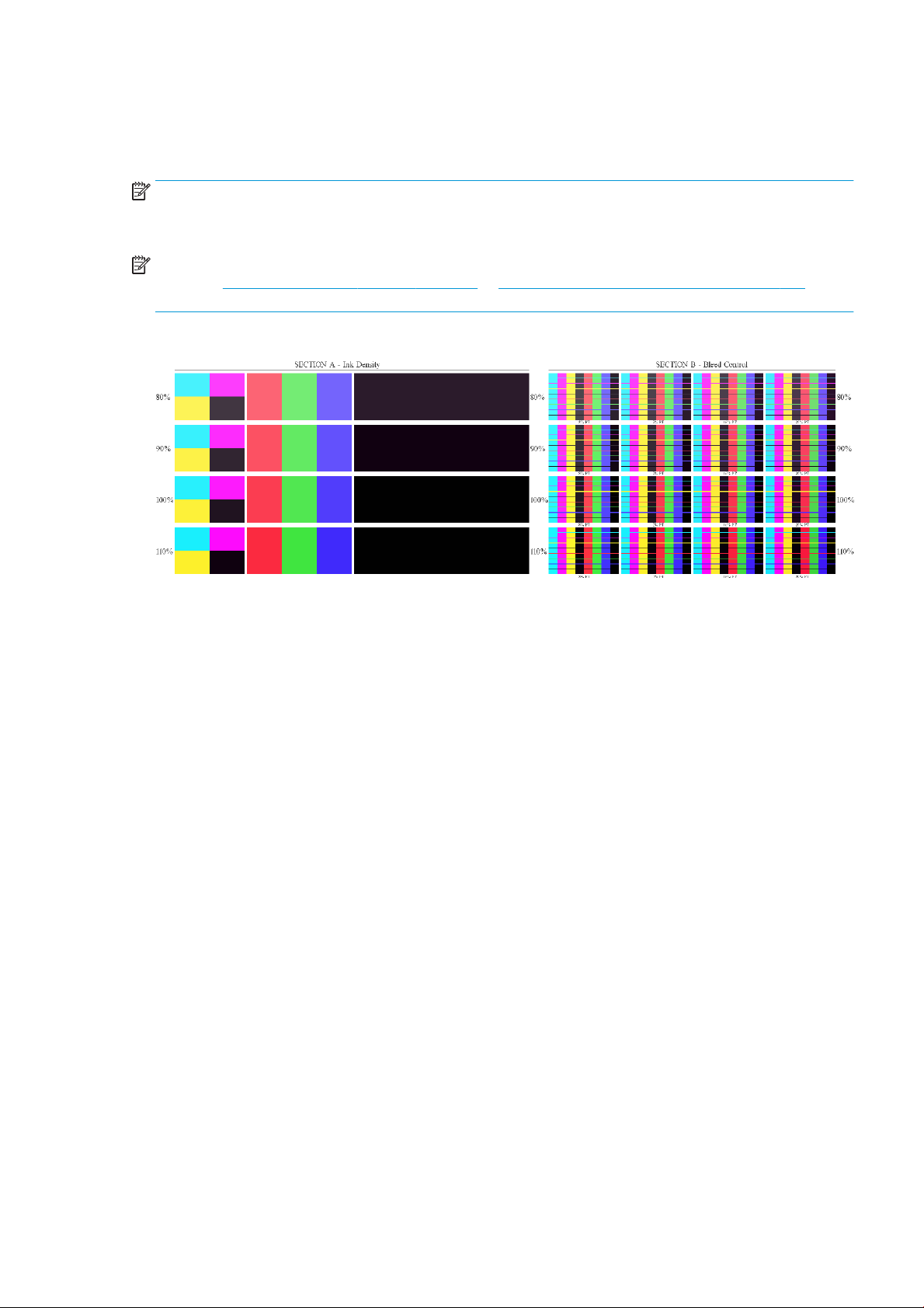
Test baskısı
Sonra, sihirbaz ilk test baskısı için önerilen ayarları görüntüler. Bu ayarlar, vermiş olduğunuz bilgilere dayalı olarak
üretilir.
NOT: Gelişmiş bir kullanıcıysanız ve önerilen ayarlar beklentilerinizi karşılamıyorsa, istediğiniz zaman Gelişmiş
ayarlar öğesini seçip, el ile değişiklikler yapabilirsiniz. Bununla birlikte, alt tabakanızdaki toplam performansın
göstergesi olarak ilk test baskısını yazdırmanız önerilir.
NOT: Alt tabaka sorunları veya birbiri içine geçme gibi baskı kalitesi sorunları yaşadığınız için test baskısını iptal
ederseniz, Alt tabaka sorunlarını giderme, sayfa 291 ve Baskı kalitesiyle ilgili sorunları giderme, sayfa 307
başlıklarında verilen yönergeleri izleyerek alt tabaka ön ayarını değiştirmeyi düşünebilirsiniz.
Test baskısı yapıldığında, sihirbaz size bunun hakkında bazı sorular sorar.
Baskı, farklı mürekkep yoğunlukları aralığında yazdırılan yatay şeritler biçiminde düzenlenmiştir. İki farklı bölüm
vardır. Sol taraf (A Bölümü), renk doygunluğu ve kurutma performansına odaklanmıştır. Sağ taraf (B Bölümü),
farklı optimize edici düzeyleriyle birçok mürekkep yoğunluğunun etkileşimi üzerine odaklanmıştır.
1. A Bölümü ile başlayın. Şeritlerin herhangi birinin tamamen kurutulup kurutulmadığını kontrol edin. Bu amaç
için siyah 4 renkli örneği kullanın. Mümkünse bir yayma testi yapın. Herhangi bir kurutma bozulmasının
görünür olup olmadığını kontrol edin. Olası bir kurutma bozulması, kurutma havasının geçtiği delikli
plakadan, baskı üzerinde küçük yuvarlak leke deseni olarak görünür.
Tam olarak kurutulmuş bir mürekkep yoğunluğu bulursanız, bunu veya Mürekkep Yoğunluğu açılır
menüsünde daha düşük bir mürekkep yoğunluğu seçin. Kurutma bozulmaları olan bir mürekkep
yoğunluğunu asla seçmeyin.
Mürekkep yoğunluğu şeritlerinin hiç biri tamamen kurutulmamışsa ve uygulamanız için tercih ettiğiniz
mürekkep yoğunluğu kurutulmamışsa, Mürekkep Yoğunluğu menüsünde HİÇBİRİ seçeneğini işaretleyin.
Sihirbaz daha sonra farklı ayarlarla başka bir test baskısı üretir.
2. Tatminkar bir mürekkep yoğunluğu bulduğunuzda, bu mürekkep yoğunluğu için optimize edicinin en iyi
miktarını seçmeniz gerekir.
Seçmiş olduğunuz mürekkep yoğunluğu şeridinin içinde, optimize edicinin en iyi miktarını belirlemek için
baskının B Bölümüne bakın. Renkten renge karışmaya ve yumuşak alan dolgularına bakın. Birçok optimize
edici düzeyinin eşit şekilde iyi olduğunu görüyorsanız, bozulma olmayan en düşük miktarı seçmeniz önerilir.
Seçilen mürekkep yoğunluğuyla tatminkar performans sağlayan optimize edici miktarı bulamıyorsanız,
bitişikteki mürekkep yoğunluklarına (genellikle daha düşük ancak bazı ender durumlarda daha yüksek
olabilir) bakın. Bozulma olmayan bir kombinasyon varsa, seçilen mürekkep yoğunluğunu değiştirmeyi
düşünün. Bunu yaparsanız, açılan menüdeki mürekkep yoğunluğunu değiştirmeyi unutmayın.
3. İyi bir mürekkep yoğunluğu ve optimize edici kombinasyonu bulduğunuzda, alt tabakayı ve seçtiğiniz baskı
koşulunu eklemek için İleri düğmesine tıklayın. Her ikisinin de adını değiştirebilirsiniz. Bazı durumlarda bir
defada birçok yazdırma koşulu sunulur. İlgilenmediniz seçeneklerin seçimini kaldırabilirsiniz.
TRWW Alt Tabaka Ekle sihirbazı ile yeni bir alt tabaka ön ayarı oluşturun 67
Page 74
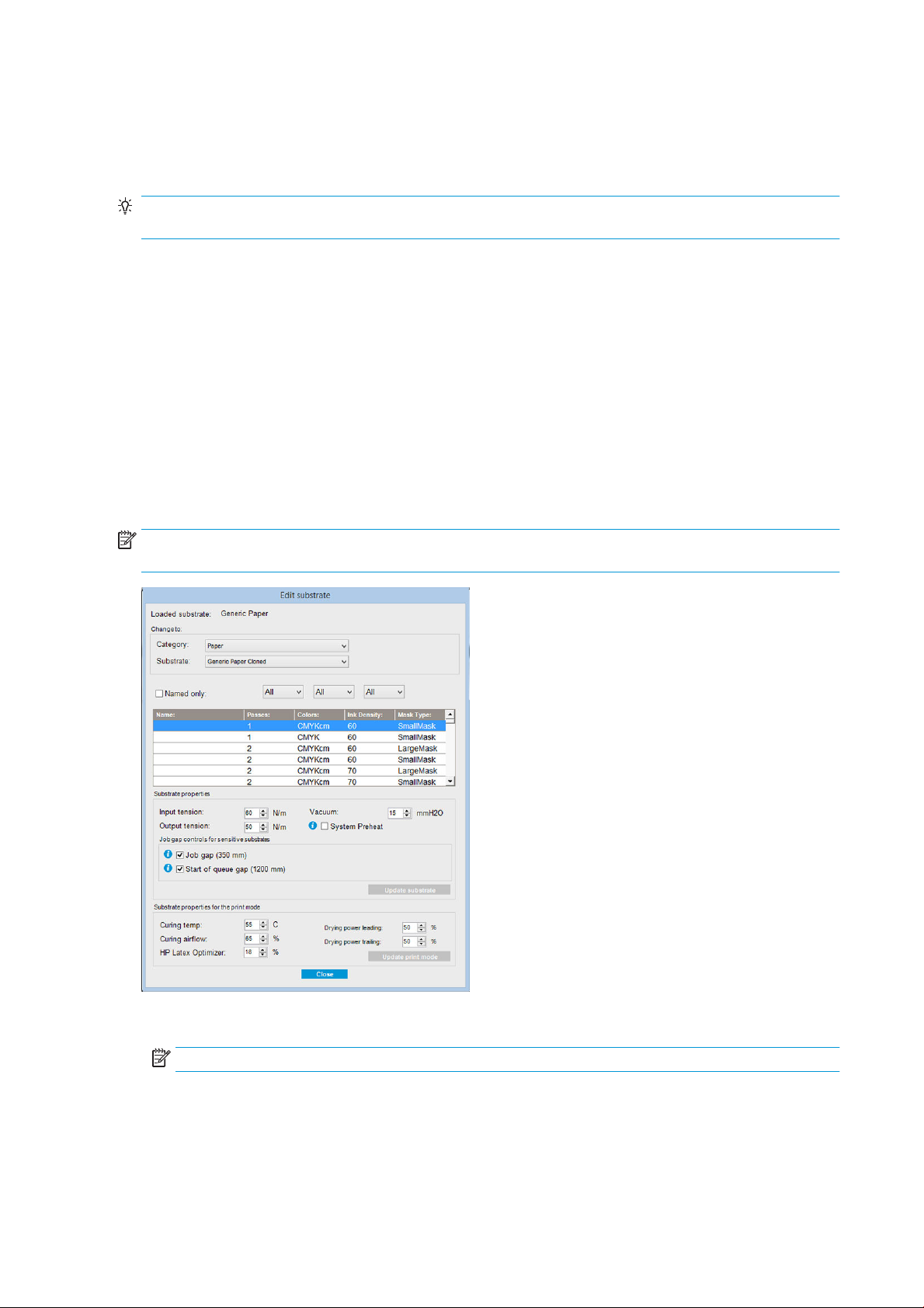
4. Kalibrasyon işleminin seçilen mürekkep yoğunluğunun üstesinden gelebileceğinden emin olmak için,
sihirbazı tamamladıktan hemen sonra renk kalibrasyonu yapmanız önerilir.
5. Yeni ön ayar şimdi Dahili Baskı Sunucusuna yüklenmiştir. Kendi test baskılarınızı yazdırabilir veya RIP
yazılımınızla ICC profili oluşturabilirsiniz.
İPUCU: Farklı yazdırma şartları sağlamanız gerekiyorsa veya yeni ön ayarda mevcut kullanılabilir olanları
değiştirmek istiyorsanız, Mil menüsünden Düzenle öğesini seçebilirsiniz.
Alt tabaka ön ayarını düzenleme
Yeni bir ön ayar düzenlemenin çeşitli amaçları vardır.
● Belirli bir alt tabakaya kendi seçtiğiniz bir adı atayabilirsiniz.
● Ön ayarı, alt tabakanızın özelliklerine tam olarak uyacak şekilde ayarlayabilirsiniz.
● Ön ayarı, en yüksek kalitede baskıdan hızlı üretim çıkışına kadar değişecek şekilde, alt tabakayı kullanma
amacınıza uygun olacak şekilde ayarlayabilirsiniz.
Özel bir alt tabaka türünün teknik özelliklerini düzenlemek için, Dahili Baskı Sunucusuna gidip Alt tabaka >
Düzenle seçeneğini belirleyin. Bu, alt tabaka ön ayarındaki tüm önemli ayarları değiştirmenize olanak sağlar. Bu
sadece gelişmiş kullanıcılar için önerilir.
NOT: Yalnızca sizin oluşturduğunuz ön ayarları değiştirebilirsiniz. HP tarafından sağlanan ön ayarlar
değiştirilemez.
1. Alt Tabaka Düzenle penceresinin üst bölümünde, alt tabaka kategorisini ve düzenlemek istediğiniz belli alt
tabaka ön ayarının adını seçin.
NOT: Genel ön ayarlar düzenlenemez.
2. Pencerenin orta bölümünde geçiş sayısını, renk sayısını ve mürekkep yoğunluğunu seçin; ve Yazdır iletişim
kutusunda görünür hale getirmek için kombinasyona isim verin.
3. Yazdırma modu tablosu altında alt tabaka ayarlarını değiştirin.
4. Uzun çalıştırmalar sırasında daha istikrarlı bir renk tutarlılığı elde etmek için Sistem Ön Isıtma'yı kontrol edin.
68 Bölüm 5 Alt tabaka kullanımı TRWW
Page 75

NOT: Bu seçenek yalnızca kurutma sağlar ve iki dakika kadar sürebilir. Tek parça yazdırma ve kısa
çalıştırmalar için geçerli değildir. Yalnızca önden ışıklı alt tabakalar ve aşağıdaki baskı modları için geçerlidir:
● 6p %80 - %140 Mürekkep Yoğunluğu
● 8p %80 - %150 Mürekkep Yoğunluğu
● 8p %80 - %150 Mürekkep Yoğunluğu
5. Ayarları değiştirmek isterseniz Alt tabakayı güncelle düğmesine basın.
6. Pencerenin alt bölümünde, adlandırdığınız kombinasyon için ayarları değiştirin. Mevcut adlandırılmış
kombinasyonu değiştirmek isterseniz, Baskı modunu güncelle düğmesine basın.
İPUCU: Önerilen yazdırma modu maskesi türü en iyi renk dengesini elde etmek için Büyük maskedir.
İPUCU: Daha iyi noktalanma homojenliği için Homojen maske tavsiye edilir.
Belli bir amaç ve alt tabaka için yüksek derecede optimize edilmiş ön ayar elde etmek için, telefi etmek üzere
diğer ayarları düzenlemeniz gerekebilir. Dengeli bir ön ayar elde etmek için, Alt Tabaka Ekle sihirbazını veya bir
genel ön ayarı kullanmanız önerilir.
Baskı maskeleri
Baskı maskeleri kavramı, mürekkep damlalarının alt tabaka üzerindeki göreli konumuna ifade eder. Maske, görsel
şekillerden kaçınmak için bir randomizasyon algoritması kullanır ve bunun sonucunda görsel olarak pürüzsüz bir
yüzeyde minimal noktalı görünüm ve şeritlenme elde edilir.
Yanlış hizalama ya da alt tabaka ilerlemesi, algoritmayla çakışabilir ve bu da uzun işlerde farklı pürüz şekillerine
neden olabilir. Döşeme uygulamalarında, paneller arasındaki farklılıklar görülebilir damarlara neden olabilir.
Yeni Üniformite maskesi bu gibi durumlara daha dirençlidir, uzun süreçlerde eşit dokulu bir görünüm sunar ve çift
rulo kullanırken bile mükemmel döşeme uygulamaları sağlar. Duvar kaplaması veya araç giydirme gibi
uygulamalarda Üniformite maskesi önerilirken, posterler, katlanır afişler ve arkadan aydınlatmalı işaret panoları
gibi uygulamalar için Büyük maske önerilir.
Aşağıdaki resimlerde, alt tabaka eşit olarak ilerlemediğinde, iki tür maskenin performansını gösterilmektedir.
Büyük maske Üniformite maskesi
Maske türü seçme
1. Alt tabaka Düzenle menüsünde karşılık gelen yazdırma modunu oluşturarak, istediğiniz maskeyi
seçebilirsiniz. Genel alt tabaka ön ayarlarının düzenlenmeden önce kopyalanması gerektiğini unutmayın.
2. Yazdırma için erişilebilir yapmak amacıyla Üniformite maskeli yazdırma moduna bir ad verin.
TRWW Alt tabaka ön ayarını düzenleme 69
Page 76

Varsayılan olarak, tüm genel yazdırma modları Büyük maskeyi kullanır.
Karo yazdırılırken en iyi renk tutarlılığını elde etmek için Döşeme için Optimize seçeneğini göz önünde
bulundurun.
Çalışma ayarları
Alt tabaka ayarlarını yazdırma sırasında değiştirebilirsiniz. Dahili Baskı Sunucusu ana penceresinde Yazdırma
ayarları düğmesine bastığınızda bir iletişim kutusu açılır.
İletişim kutusu alt tabaka ilerlemesi (bkz. Alt tabaka ilerleme telafisi, sayfa 130), sertleştirme ve kurutma
sıcaklıkları ve alt tabaka gerilimi ile ilgili bölümlere ayrılmıştır.
1. Kurutma gücünü artırın veya azaltın.
2. Sertleştirme gücünü artırın veya azaltın.
3. Sırası ile yeterli olmayan, aşırı ve doğru ısıtmanın olası etkilerini gösteren illüstrasyonlar.
70 Bölüm 5 Alt tabaka kullanımı TRWW
Page 77
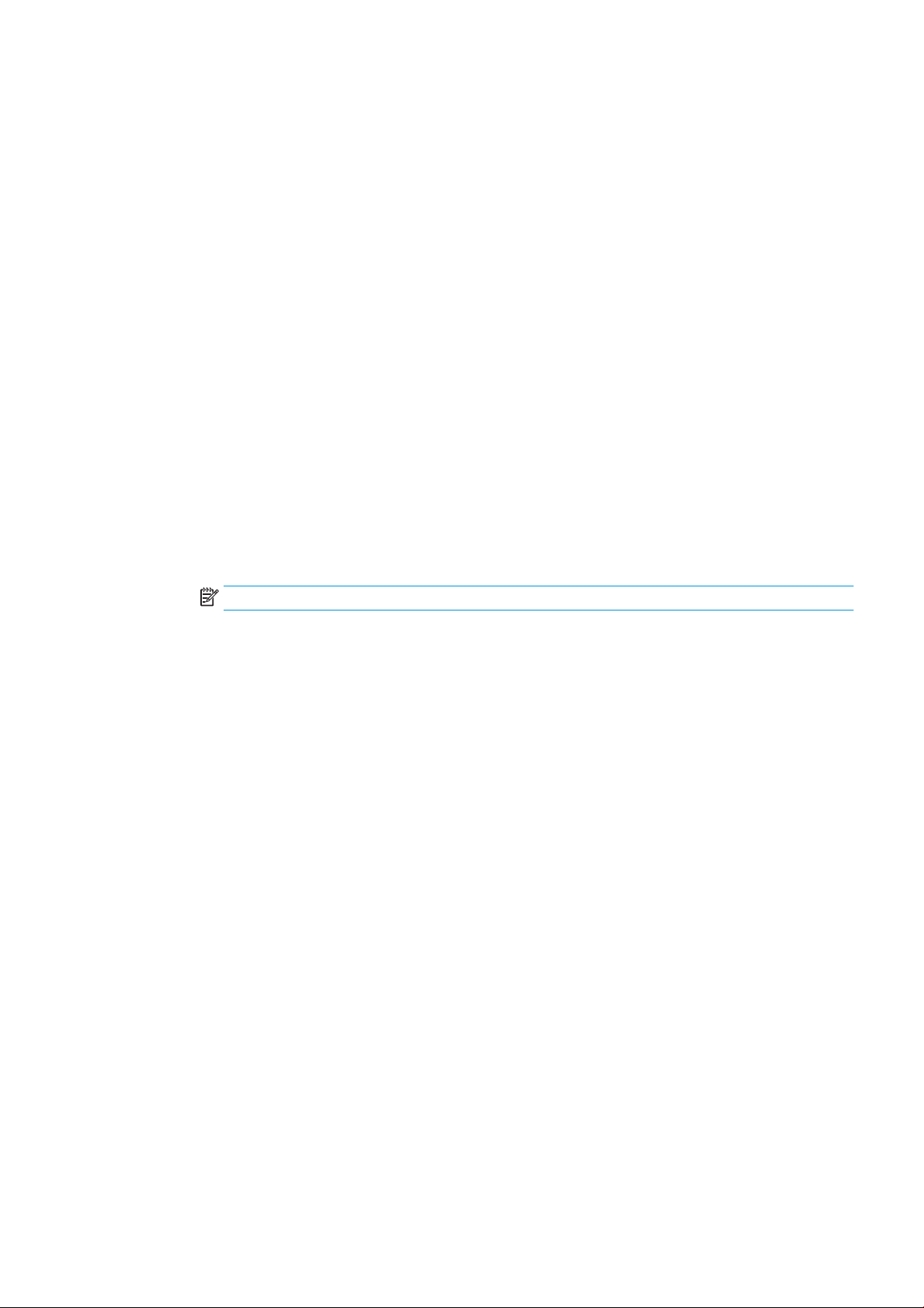
4. Vakum gücünü artırın veya azaltın. Giriş ve çıkış gerilimleri, vakum düzeyine bağlı olarak otomatik olarak
ayarlanır.
5. Sırası ile yeterli olmayan, aşırı ve doğru gerilimin olası etkilerini gösteren illüstrasyonlar.
Değerleri uygulamak ve kaydetmek için iletişim kutusunu kapatmadan önce Uygula düğmesine basın. Yeni
ayarlar bu alt tabaka türü için geçerli ve gelecekteki yazdırmalarda kullanılmak üzere kaydedilir. Ayarlar tüm alt
tabaka türlerine uygulanmaz.
Daha yüksek baskı hızı için ön ayarı optimize edin
İşlem
Geçiş sayısını düşürün.
Olası riskler ve telafiler
● Risk: Kötü kurutma performansı.
– Telafi 1: Geçiş sayısının azaltıldığı her bir düzey için mürekkep yoğunluğunu bir veya iki düzey küçültün.
Örnek: Çoğu önden aydınlatmalı malzemeler için 6 geçiş %100 mürekkep > 4 geçiş %80 mürekkep> 3
geçiş %60 mürekkep.
– Telafi 2: Küçük kurutma yapaylıklarını azaltmak için kurutma hava akışını biraz arttırın.
– Telafi 3: Mürekkep yoğunluğuyla telafi etmemeyi seçerseniz, kurutma sıcaklığını arttırın.
NOT: Bu sadece yüksek sıcaklıklarda ısıl bozulma hataları göstermeyen alt tabakalara uygulanabilir.
● Risk: Geçiş sayısını özellikle 4 veya daha düşük değere küçülttüğünüz zaman, noktacıklar, karışma ve
birleşme gibi bazı yapaylıklar görünür hale gelebilir. Aşağıdaki ayarlarla bu bir nebze telafi edilebilir:
– Telafi 1: Yukarıda tarif edildiği gibi mürekkep yoğunluğunu azaltın.
– Telafi 2: Geçiş sayısının azaltıldığı her bir düzey için optimize edici mürekkep düzeyini %2'lik adımlarla
büyütün.
Örnek: 6 geçiş %12 optimize edici > 4 geçiş %14 optimize edici.
– Telafi 3: Kurutma sıcaklığını 5 santigrad derecelik adımlarla artırın.
Örnek: 6 geçiş %50 güç> 4 geçiş %60 güç.
En iyi baskı kalitesi ve/veya en geniş renk gamı için optimize et
Eylemler
● 6 renk mürekkep seti kullanın.
● Geçiş sayısını artırın.
● Mürekkep yoğunluğunu artırın.
Akılda bulundurulması gerekenler
● 6 renk mürekkep seti yumuşak geçişlere olanak sağlar; en iyi baskı kalitesi için daima bu seçeneği kullanın.
● Önden aydınlatmalı alt tabakalara en iyi baskı kalitesi için 8 geçişli baskı modu kullanın.
TRWW Alt tabaka ön ayarını düzenleme 71
Page 78
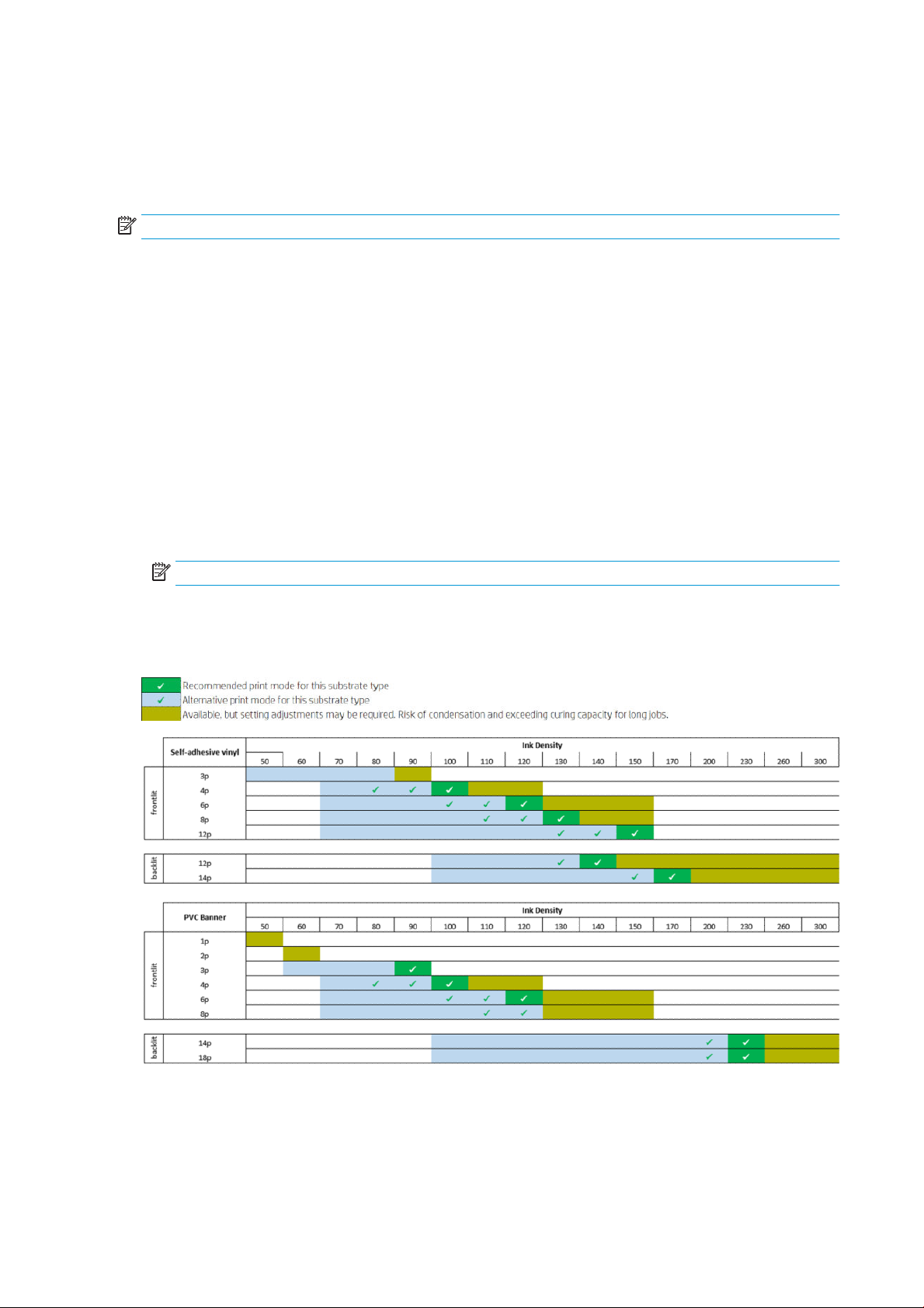
● Arkadan aydınlatmalı alt tabakalar veya tekstillere en iyi baskı kalitesi için 14 veya 16 geçişli baskı modu
kullanın.
● Yüksek sayıda geçiş kullanırken, alt tabakalar %100 üzerinde doygunluk olabilir (örnek: %130 önden
aydınlatma, %300 arkadan aydınlatma). Yüksek mürekkep yoğunlukları gam ve renk doygunluğunu
arttırabilir ve arkadan aydınlatmalı malzemelerde ise baskılı alanların ışık geçirmezliğini yükseltebilir.
NOT: Bu büyük ölçüde alt tabakaya bağlıdır.
Mürekkep tüketimini optimize edin
Eylemler
● Mürekkep yoğunluğunu azaltın.
● 4 renk mürekkep seti kullanın.
Akılda bulundurulması gerekenler
● Mürekkep yoğunluğunu azaltmak genellikle gam ve renk doygunluğunu azaltır.
● Daha düşük mürekkep yoğunluğu daha yüksek sayıda geçişe izin verebilir.
● Açık camgöbeği ve açık macenta baskıda kullanılmadığından 4 renkli mürekkep seti toplam mürekkep
tüketimini azaltabilir.
NOT: Baskı kafasının sağlığını korumak için her bir baskı kafasından biraz mürekkep kullanılır.
● 4 renkli mürekkep seti, konturlama gibi bazı baskı kalitesi kusurlarına daha az dirençlidir.
Her alt tabaka türü için önerilen yazdırma modları
72 Bölüm 5 Alt tabaka kullanımı TRWW
Page 79
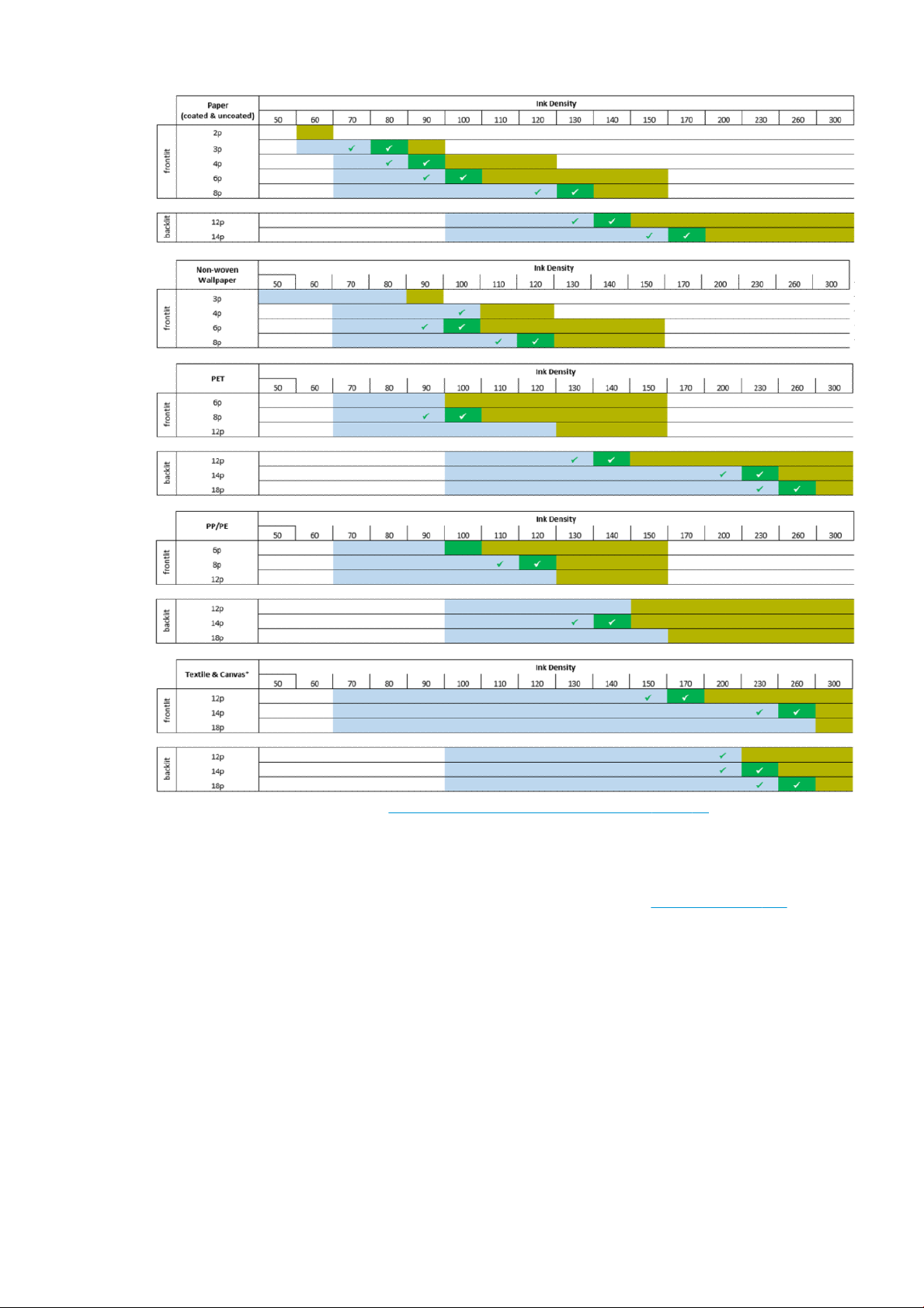
* Gözeneksiz tekstil veya kanvas Bkz. Alt tabakanızın gözenekliliğini kontrol edin, sayfa 32.
Baskı iş akışını en uygun renk performansı için ayarlama
1. Alt tabakanızın renk kalibrasyonu durumunu kontrol edin ve öneriliyorsa, Dahili Baskı Sunucusunda Alt
tabaka > Renk kalibrasyonu seçeneğini belirleyerek bunu kalibre edin. Bkz. Yazıcı ayarı, sayfa 119.
2. Alt tabakanız için ICC profilleri oluşturun; Yönergeler için RIP dokümantasyonunuza bakın.
Alt tabaka ön ayarını kaldırma
Bir alt tabaka ön ayarını yazıcınızdan kaldırmak için, Dahili Baskı Sunucusuna gidip Alt tabaka > Kaldır seçeneğini
belirleyin. Ardından, kaldırmak istediğiniz alt tabakanın kategorisini ve türünü bir kaldırılabilir alt tabakalar
listesinden seçin.
Çevrimiçi mil yöneticisi
Menüden Mil > Çevrimiçi mil arama öğesini seçin ya da Yazıcı yapılandırmasını yükle iletişim kutusundaki Çevrimiçi
ara düğmesini tıklatın. Bu ekran görüntülenir:
TRWW Alt tabaka ön ayarını kaldırma 73
Page 80

Sıralama
Sıralamak için sütun başlığını tıklatın veya fare imlecini sütun başlığına getirip aşağı ok simgesini tıklatın.
Yapılandırılmış arama
Birkaç yapılandırılmış arama alanı bulunmaktadır. Tek bir arama alanı ya da alanların bir kombinasyonunu
kullanabilirsiniz.
● Birkaç arama seçeneği bulunmaktadır:
– Belirli bir üreticiye ait milleri bulmak için üretici seçin.
– Belirli mil türlerini bulmak için bir kategori ve sınıf seçin.
– Optimize edilmiş ve sertifikalı milleri bulmak için uygulamaları seçin.
● Uygulama Uzak Medyası otomatik olarak arar.
● Tam listeyi görüntülemek için Filtreleri temizle'yi tıklatın.
Serbest metin arama
Serbest metin araması, mil adını, tedarikçi adını, yorumları ve teknik notu kontrol ederek, belirtilen metin dizesi
için ortamı bulur.
● Bir metin dizisi girin.
● Uygulama Uzak Ortamı, arama metni birden fazla karakter içerirse otomatik olarak arar.
● Tam listeyi görüntülemek için Filtreleri temizle'yi tıklatın.
Yeni mil ekleme
Yeni bir mil ön ayarı yüklemek için, Dahili Baskı Sunucusu'na gidin ve Mil > Çevrimiçi mil ara'yı seçip, belirli mil
dosyasını seçip, Durum sütunundaki Aşağı Ok'u tıklatın.
74 Bölüm 5 Alt tabaka kullanımı TRWW
Page 81

Bu sözleşme iletişim kutusu gösterilir:
Yüklemeye devam edilmesi için sözleşme iletişim kutusu kabul edilmelidir.
Kurulum başarılı olursa, durum sütununda bir onay simgesi gösterilir.
TRWW Çevrimiçi mil yöneticisi 75
Page 82
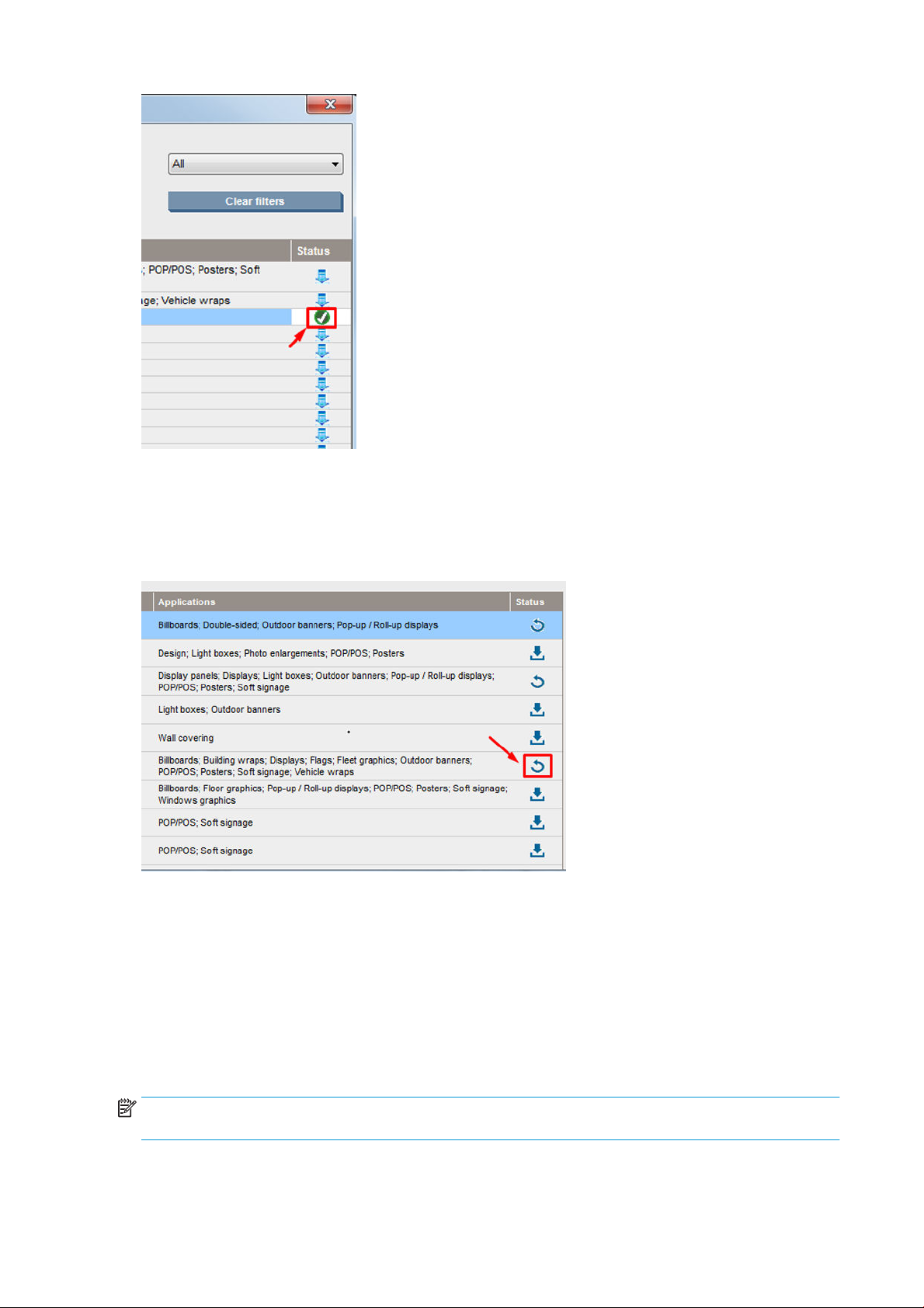
Mevcut mili güncelleştirme
Mil güncelleştirme seçeneği, sunucuda kullanılabilir yeni bir alt tabaka sürümü mevcut olduğunda gösterilir. Bir
alt tabakayı güncelleştirmek için, Dahili Baskı Sunucusu'na gidin ve Mil > Çevrimiçi mil arama kısmına gidip durum
sütunundaki mil güncelleme seçeneğine tıklayın.
Mil eşitleme
RIP'in en güncel mile sahip olmasını sağlamak için, RIP yardım bölümüne bakın: Mil eşitleme.
RIP'den yazıcıda yüklü yeni milleri almak için:
● Kolay Ortam bileşenini açın ve yazıcıyı seçin.
● Yazıcı iletişim kutusunda, Otomatik Eşitle seçeneğini belirleyin.
● "Yalnızca eksik ön ayarlar" veya "Tam sıfırlama" seçeneklerinden birini belirleyin.
NOT: Yalnızca HP Ortam Bulucusu'ndan indirilen millerin bir ICC profili içereceğini unutmayın. Özel miller için bir
ICC profili oluşturulması ya da RIP'e aktarılması gerekir.
76 Bölüm 5 Alt tabaka kullanımı TRWW
Page 83

Şaryo çubuğu konumunu ayarlayın.
Şaryo çubuğu konumu, baskı kafalarıyla plaka arasındaki dikey mesafeyi belirler. Bu mesafe çok fazla olursa,
baskı kalitesinde bozulma olur. Çok küçük olursa, baskı kafalarının alt tabakaya temas etme riski doğar. Temas
etmeleri halinde, lekelenmeler veya hasarlar meydana gelir.
● Alt tabaka yerleştirme konumu yazdırma için kullanılmaz: kalın alt tabakaların yerleştirilmesi veya bakım
işleri için kullanılabilir.
● Yazdırma konumu, kalınlığı en fazla 0,4 mm olan kırışmayan alt tabakalar için uygun olan sabit bir
yüksekliktir.
● Özel konum 0,4 mm kalınlığından fazla olan alt tabakalar veya ısınma nedeniyle hafifçe kırışmış olan alt
tabakalar için kullanılır. Özel konumu aşağıdaki şekilde ayarlamanızı öneririz:
– Kırışmayan miller için, mil kalınlığı artı 1,9 mm
– Kırışan alt tabakalar için, alt tabakanın kalınlığı artı 2-3 mm
Dahili Baskı Sunucusunun izin verdiği maksimum yüksekliği geçemezsiniz.
İPUCU: Kırışmayan alt tabakalar kullanarak veya kuruma ve kurutma gücünü azaltmanızı sağlayacak daha
yavaş bir baskı modu kullanarak, kırışma sorunundan kaçınmaya çalışın.
Şaryo çubuğu konumunu ayarlamak için Dahili Baskı Sunucusuna giderek açılır listeden uygun konumu seçin.
UYARI! Şaryo çubuğu yeni konumuna ulaşana kadar, yazıcının hareketli kısımlarından uzak durun.
DİKKAT: Baskı kafası temizleme rulosu yerinde değilken şaryo silindiri konumunu değiştirmeyin.
TRWW Şaryo çubuğu konumunu ayarlayın. 77
Page 84

6 Yazdırma işleri oluştur ve yönet
Yeni yazdırma işi ekle
Her bir yazdırma işini Raster Image Processor (RIP) ile oluşturmalı ve sonra Dahili Baskı Sunucusuna
eklemelisiniz.
RIP bir yazdırma işi oluşturduğunda, çıkış klasörü en az üç dosya içerir:
● İş ayarlarını içeren bir XML ya da JDF dosyası
● Önizlemelerde kullanmak için düşük çözünürlüklü bir TIFF dosyası
● Yazdırılacak resmi içeren en az bir tane yüksek çözünürlüklü TIFF dosyası
Çıkış klasörü, Dahili Baskı Sunucusu bilgisayarında yazıcı kurulumu sırasında oluşturulan paylaşılan klasör
olmalıdır. Erişim yeterince hızlı olmayacağından, Dahili Baskı Sunucusu doğrudan ağdan dosya alamaz.
1. Dahili Baskı Sunucusuna gidin.
78 Bölüm 6 Yazdırma işleri oluştur ve yönet TRWW
Page 85
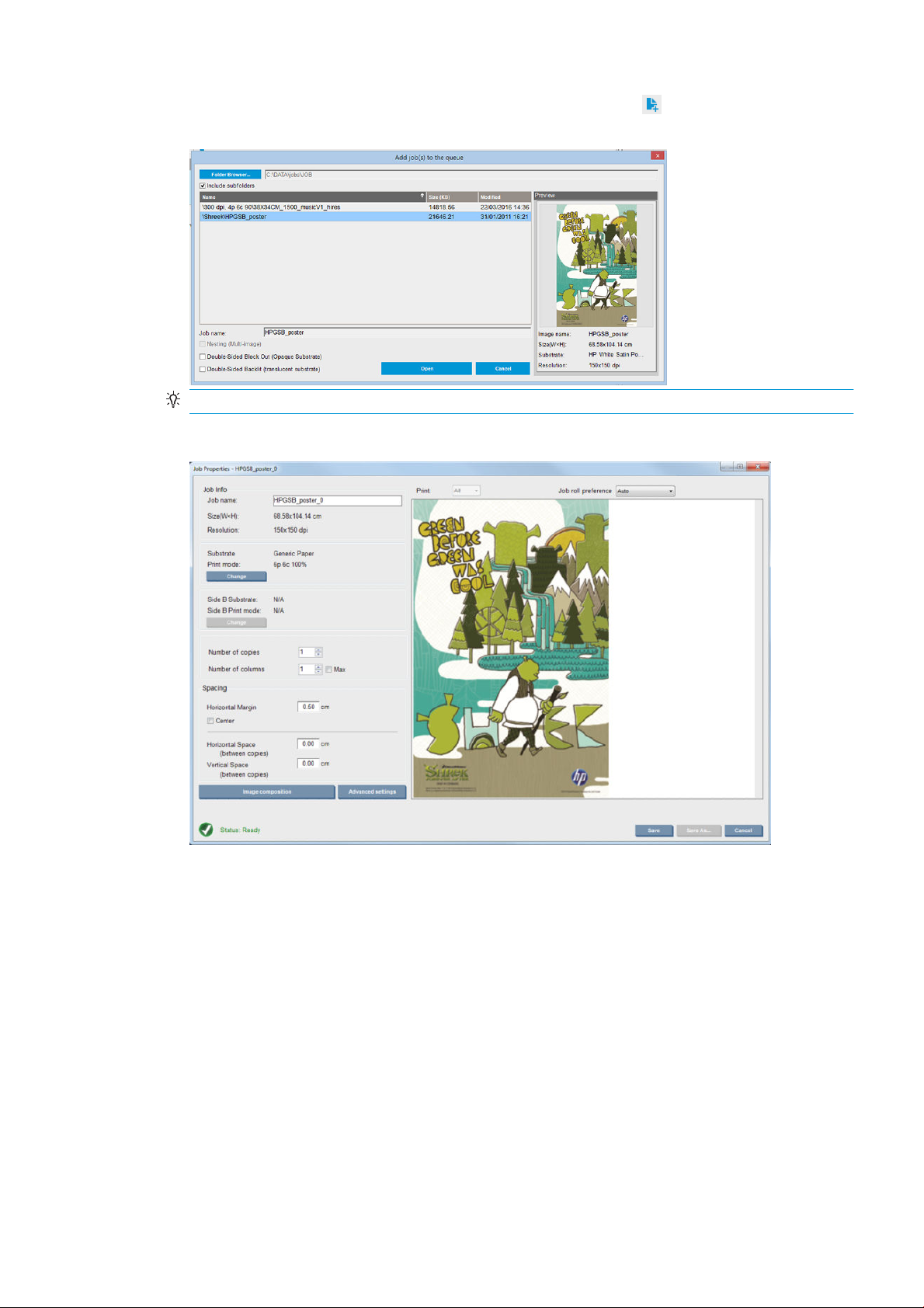
2. Yeni İş Ekle simgesini seçin veya Dosya > Yeni İş Ekle seçeneğini belirleyin. Ağda yazdırma işi dosyalarını
içeren klasöre gidin ve işi Dahili Baskı Sunucusuna aktarmak için Open’ı (Aç) tıklatın.
İPUCU: Listeyi herhangi bir sütuna göre sıralayabilirsiniz.
3. Sonraki iletişim kutusunda, işle ilgili bilgiler görüntülenir.
Özellikler penceresini ilk açışınızda, varsayılan iş adını değiştirebilirsiniz. İş adını kaydettiğinizde,
değiştirilemez. Var olan bir işin bir kopyasını farklı bir adla oluşturmak için Farklı Kaydet düğmesini kullanın.
Bu iletişimde aşağıdaki seçenekler bulunur:
● Kopya sayısı: yazdırılacak kopyaların sayısı
● Sütun sayısı: milin genişliği boyunca yatay olarak yazdırılacak kopya sayısı.
● Maks.: bu seçenek işaretlenirse, adım sayısı, mil genişliğine sığacak maksimum sayı olacak şekilde
ayarlanır.
Boşluklandırma bölümünde, bu iletişim size, boş bırakılacak bir yatay kenar boşluğu tanımlama ya da her iki
tarafta da eşit miktarda beyaz alan olacak şekilde işlerinizi mil üzerinde ortalama fırsatı verir. Birden fazla
kopya varsa, şu özellikleri uygulayacaktır:
● Yatay Boşluk: kopyalar arasındaki yatay boşluk
● Dikey Boşluk: kopyalar arasındaki düşey boşluk
TRWW Yeni yazdırma işi ekle 79
Page 86

Mil ve baskı modu, değiştir düğmesi kullanılarak bu iletişimden değiştirilebilse de, yazdırma kalitesini
olumsuz etkileyebileceği için önerilmez. Bu tür değişiklikleri RIP’ten yapmak daha iyidir.
Önizleme alanının en üstündeki açılır liste, tüm bölümlerin ya da yazdırılacak bölümlerden birinin seçilmesini
sağlar ve diğer açılır listeyle işin sıraya alınacağı rulo tercihi seçilebilir.
80 Bölüm 6 Yazdırma işleri oluştur ve yönet TRWW
Page 87

4. Daha fazla iş seçeneği görmek için, İş Tercihleri iletişim kutusunda Gelişmiş ayarlar düğmesini tıklatın.
Bu pencerede Değiştir düğmesini kullanarak mili ve baskı modunu değiştirmek mümkün olsa da yazdırma
kalitesini olumsuz etkileyebileceği için bunu yapmanız önerilmez. Bu tür değişiklikleri RIP’ten yapmak daha
iyidir.
İş Bilgisi paragrafı, resimle birlikte yazdırılacak açıklamaları ve özel işaretleri seçmek için kullanılabilir. İş
Notları alanı, her bir kopyanın alt kısmına varsa açıklamalarla birlikte yazdırılacak olan metin eklemek için
kullanılabilir.
Kısmen iş yazdırma bölümü yalnızca, kopya sayısı bir olduğunda, iş çift taraı olmadığında, bir bütün resim
içerdiğinde görünür ve iş yazdırma ofsetini seçmek için kullanılabilir. Muhafazalı alan baskı yapmayacaktır.
Kolay Yazdırma devam ettirme, beklenmeyen bir kesinti sonrası işi devam ettirmek için yararlı olabilir.
Gelişmiş ayarları saklamak için Kaydet düğmesini, bunları iptal edip önceki ana iletişim kutusuna dönmek
içinse İptal düğmesini tıklayın.
TRWW Yeni yazdırma işi ekle 81
Page 88

5. İşi ileride işlenmek üzere Dahili Baskı Sunucusu'nda depolamak için ana iş iletişiminde Kaydet düğmesini
kullanın.
NOT: Dahili Baskı Sunucusu, RIP yazılımında seçimlerinizle uyumlu olmayan düzen değişikliklerini
seçerseniz bir uyarı verir.
6. İşi ileride işlenmek üzere Dahili Baskı Sunucusunda depolamak için Kaydet düğmesini kullanın.
NOT: Dahili Baskı Sunucusu, RIP yazılımında seçimlerinizle uyumlu olmayan düzen değişikliklerini
seçerseniz bir uyarı verir.
Çift rulolu yazdırma
İki rulo yüklendiyse ve yüklenirken çift rulo onay kutusu işaretliyse aşağıdaki pencere görüntülenir:
Temel fark artık rulo başına bir kuyruk olacak şekilde iki kuyruk olmasıdır. Rulo 1'e gönderilen işler ilk kuyrukta,
rulo 2'ye gönderilen işler ise ikinci kuyrukta görüntülenir.
Yazdırılırken, aynı çözünürlük ve yazdırma moduna sahip işler aynı anda yazdırılır (her ruloda bir tane). Nasıl
işleneceklerini önizlemede görebilirsiniz.
Bir kuyruktan diğerine ve simgelerine tıklayarak geçebilirsiniz.
simgesine tıklarsanız işler alt tabaka harcanmasını en aza indirmek için sıraları değiştirilmeden otomatik
olarak düzenlenir.
Kapalı kilit simgesi, simgesine tıklandığında hareket ettirilemeyen işleri gösterir. Kapalı kilit simgesi, bir işte
manuel bir değişiklik yapıldığında görüntülenir. Bir işi kilitlemek veya kilidini kaldırmak için kilit simgesine
tıklamanız yeterlidir.
82 Bölüm 6 Yazdırma işleri oluştur ve yönet TRWW
Page 89

Yazdırma işini döndür
Bir iş, Resim düzenleme düğmesi tıklatılırken görünen İş Özellikleri penceresinin sağ üstündeki yön simgeleri
kullanılarak her iki yönde 90 derece döndürülebilir.
NOT: Döndürme yapılabilmesi için, yazıcının o anda baskı yapmıyor olması gerekir.
Geçerli resim yönünü saklamak için Kaydet düğmesine ya da değişiklikleri iptal edip işin ana özellikler iletişimine
geri dönmek için İptal düğmesine basın.
Döndürme sonucunda ortaya çıkan görüntü, önizlemede gösterilir. İş Özellikleri penceresinde Kaydet veya Farklı
Kaydet düğmesine bastıktan sonra, gerçek döndürme uygulanır. Bu işlem, görüntünün boyutuna ve
çözünürlüğüne bağlı olarak, birkaç dakika sürebilir. Bu işlem sırasında iş yazdırılamaz veya iş üzerinde düzenleme
yapılamaz ve iş durumu Döndürülüyor olarak gösterilir.
Yazdırma kuyruğunu yönetme
Dahili Baskı Sunucusunun ana ekranında, yazdırma işlerinin kuyruğu ve kuyruğu yönetmek için kullanılabilecek
çeşitli simgeler görüntülenir.
TRWW Yazdırma işini döndür 83
Page 90
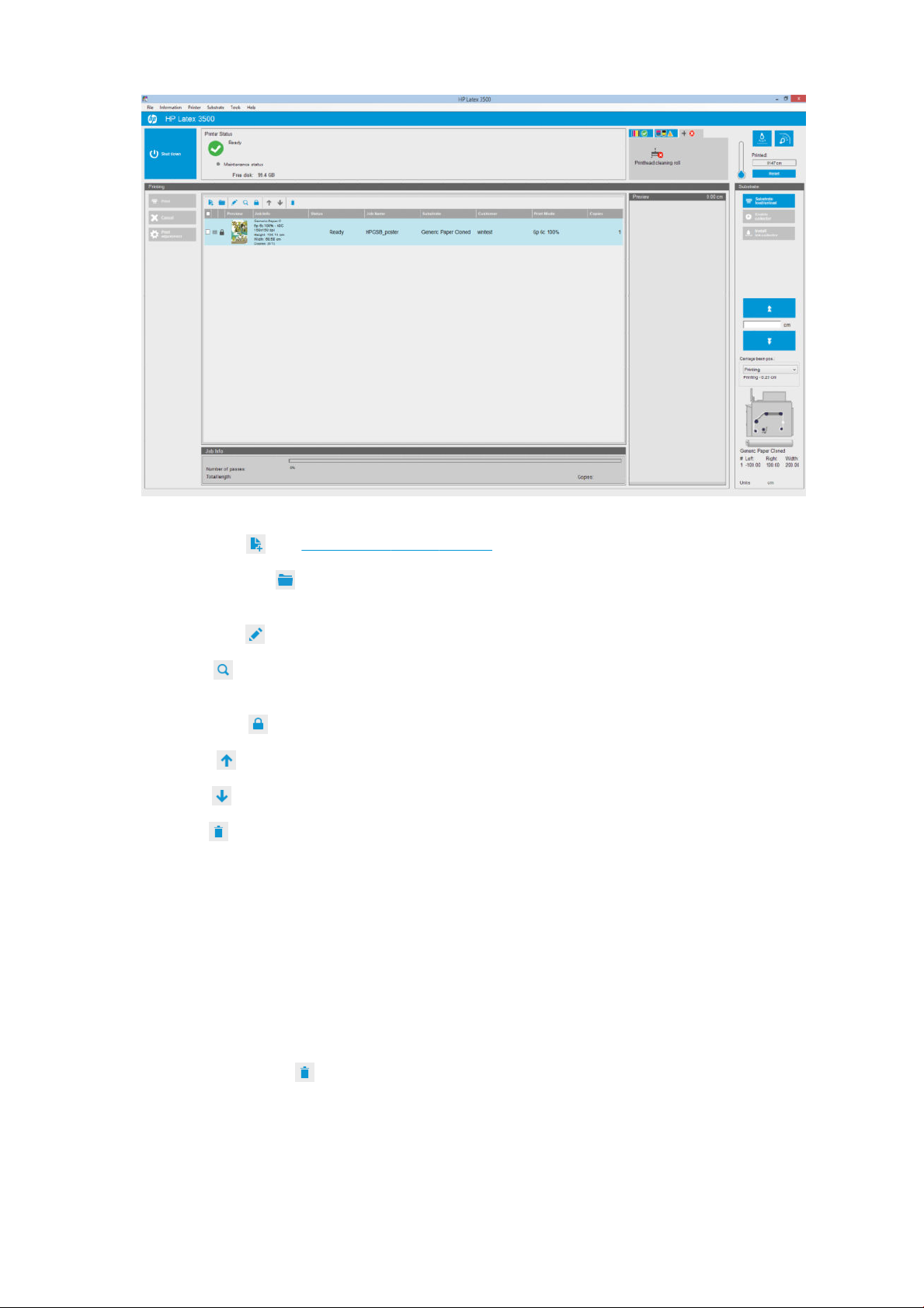
Yazdırma kuyruğunun üst kısmında aşağıdaki simgeler bulunur:
● Yeni İş Ekle : Bkz. Yeni yazdırma işi ekle, sayfa 78.
● Var Olan İşi Ekle : Daha önce yazdırılan bir işi kuyruğa geri gönderin. Yazdırılan işler elle silinmedikçe
kullanılabilir durumda kalır.
● İşi Düzenle : Kuyruktaki bir işin özelliklerini düzenleyin.
● Prova : Kuyruktaki bir işin provasını yapın (kümelenmiş işler için kullanılamaz). Bu, yazdırmadan önce
görüntüyü kırpmak için kullanılabilir.
● İşi Kilitleme : Sıradaki bir işi kilitleyin.
● Yukarı : Kuyrukta yukarı doğru sonraki işi seçin.
● Aşağı : Kuyrukta aşağı doğru sonraki işi seçin.
● Çıkar : Seçilen işi kuyruktan silin.
Yazdırmak istediğiniz işlerin kutularını işaretleyebilir ve sonra da bunları yazdırmak için Yazdır düğmesine
basabilirsiniz.
İptal düğmesine basarak kuyruktaki tüm işleri iptal edebilirsiniz.
Baskı ayarlama düğmesi (değiştirilebilecek olan) alt tabaka ilerleme telafisini görüntüler.
Yazdırma işini sil
Bir işi silmek için uygulanması gereken doğru yordam şudur:
1. İşi, Kaldır simgesini kullanarak veya kuyruktaki işi işaretleyip Kaldır seçeneğini belirleyerek işi kuyruktan
kaldırın Bir iş bu şekilde silindiğinde, Araçlar > Tercihler > Kuyruk Kuralları öğesinde, "İşleri kuyruktan
kaldırırken" bölümündeki ayarlara bağlı olarak, dosyalar yazıcının sabit diskinde kalabilir veya kalmayabilir
ve dosyaya hala Var Olan İşi Ekle penceresindeki listeden ulaşılabilir veya ulaşılamayabilir.
2. Dosya > İşi sil yolunu izleyerek işi kaldırın, işi seçin ve Sil düğmesine basın. Bu dosya Var olan işi ekle
penceresinden alınamaz.
84 Bölüm 6 Yazdırma işleri oluştur ve yönet TRWW
Page 91

Görüntü düzenleme
Dahili Baskı Sunucusuna bir iş aktardığınızda veya Dahili Baskı Sunucusunda iş sırasına sağ tıklattığınızda, İş
Özellikleri penceresi görüntülenir.
Bu pencere, aşağıdaki alternatier arasından seçim yapmanıza olanak sağlayan bir Görüntü düzenleme düğmesi
içerir:
● Döşeme: Tek bir iş, daha sonra bir araya getirilmek üzere bölümler halinde yazdırılır. Bkz. Döşeme,
sayfa 85.
● Nest (Çoklu resim): Seçilen işler, yer varsa milin genişliği boyunca birbiri ardına yazdırılır. Düzeni elle
değiştirmek için Gelişmiş Nest Düzeni penceresini kullanabilirsiniz. Bkz. JDF'ye giriş, sayfa 25.
● Çift Taraı: Blok.
Tüm görüntü düzenlemeleri çift rulolu baskı ile kullanılabilir. Bu yapıldığında düzen rulolar arasındaki boşlukta
yazdırmayı içeriyorsa uyarı verecektir; ancak uyarı göz ardı edilirse, izin verecektir. Rulolar arasındaki boşlukta
yazdırmayı içerir; ancak uyarı göz ardı edilirse, izin verecektir.
Döşeme
Döşeme, bölümlerde büyük bir resim yazdırmanıza ve bölümleri daha sonra bir araya getirmenize olanak
sağlayan bir düzen yöntemidir.
Döşeme Kontrolü'nü tıklattığınızda, Döşeme bölümü etkinleştirilecektir.
Bu düzenleme resminizi otomatik olarak bölümlere ayırır ve bölümleri ayrı olarak yazdırır. Bölümlerin boyutunu
seçmek için iki alternatif yol vardır:
● Her bir bölümün genişliğini ve yüksekliğini seçin. Daha sonra bölüm sayısı otomatik olarak hesaplanır.
● Yatay ve düşey bölümlerin sayısını seçin. Daha sonra her bir bölümün genişliği ve yüksekliği otomatik olarak
hesaplanır.
Sıfır olmayan bir çakışma seçerseniz, bir araya getirildiklerinde yazdırılan bölümlerin çakışması için her bir
bölümün boyutu bu miktar kadar artırılır.
TRWW Görüntü düzenleme 85
Page 92
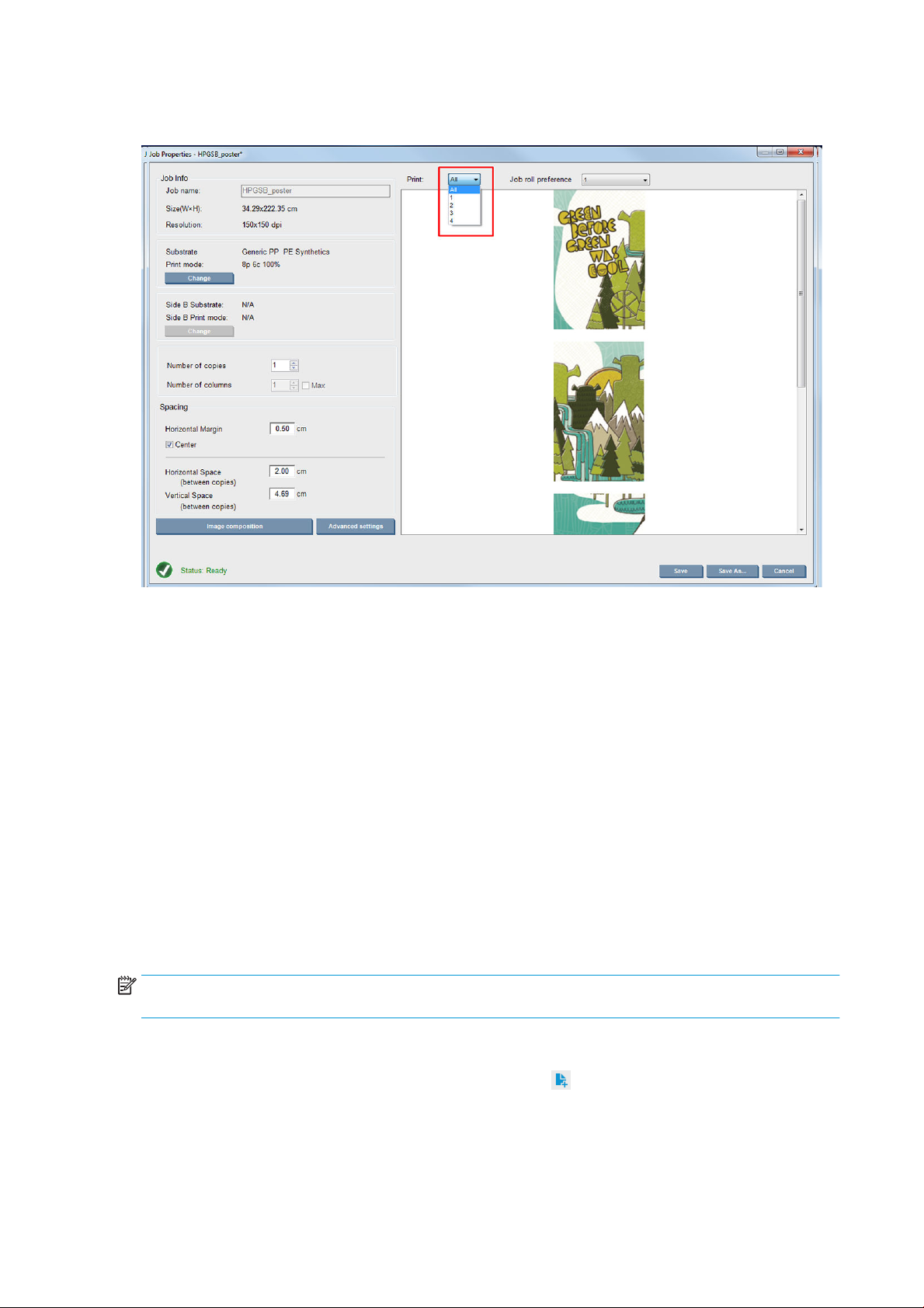
Önizleme alanının en üstündeki açılır liste, tüm bölümleri veya yazdırılacak bölümlerden yalnızca birini seçmenize
olanak sağlar.
Çift taraı
Çift taraı yazdırma, milin her iki tarafına da görüntü dizileri basmanıza yardımcı olur.
● Bir milin her iki tarafına da yazdırırken size kılavuzluk eden bir süreç bulunur.
● Çift taraı yazdırma, aynı görüntüyü veya farklı görüntüleri her iki tarafa da basmak için kullanılır.
● Bu işlem, olası hataları en aza indirmek için, her iki eksen boyunca (mil genişliği + mil ilerlemesi boyunca),
baskının konumuyla ilgili kayıt hatalarını otomatik olarak telafi eder.
● Çift taraı yazdırma sırasında çift rulo merdanesi kullanılamaz.
● A ve B Taraarındaki görüntülerin yaklaşık olarak aynı boyutlara sahip olması gerekir. Her bir taraf için
seçtiğiniz görüntü, o tarafın tamamı için aynı görüntü olmalıdır.
İş oluşturma
RIP’te oluşturulmuş herhangi bir görüntü, herhangi bir özel gereksinim olmadan, A tarafına veya B tarafına
yazdırılabilir. Bununla birlikte, mile yazdırıldığında, A tarafı ve B tarafı aynı boyutlara sahip olmalıdır.
NOT: Bazı millerdeki kayıt hatalarını en aza indirgemek için resim oluşturulduğunda RIP’de mil daralmasını
karşılamanız önerilir.
Çift taraı iş tanımlama
Dahili Baskı Sunucusunun ana penceresinde, Yeni İş Ekle simgesini tıklatarak Resim Dosyası Seç penceresini
açın. Çift taraı onay kutusunu pencerenin sol alt tarafında görürsünüz. İkiden fazla iş seçerseniz, çift taraı baskı
yapılamaz ve kutu grileşir.
Bu tür düzenleme opak miller içindir. Ana iletişim kutusunda Görüntü düzenleme düğmesini tıklatın, aşağıdaki
ekran görüntülenecektir. Burada, Çift Taraı Blok iş özelliklerini tanımlayabilirsiniz.
86 Bölüm 6 Yazdırma işleri oluştur ve yönet TRWW
Page 93
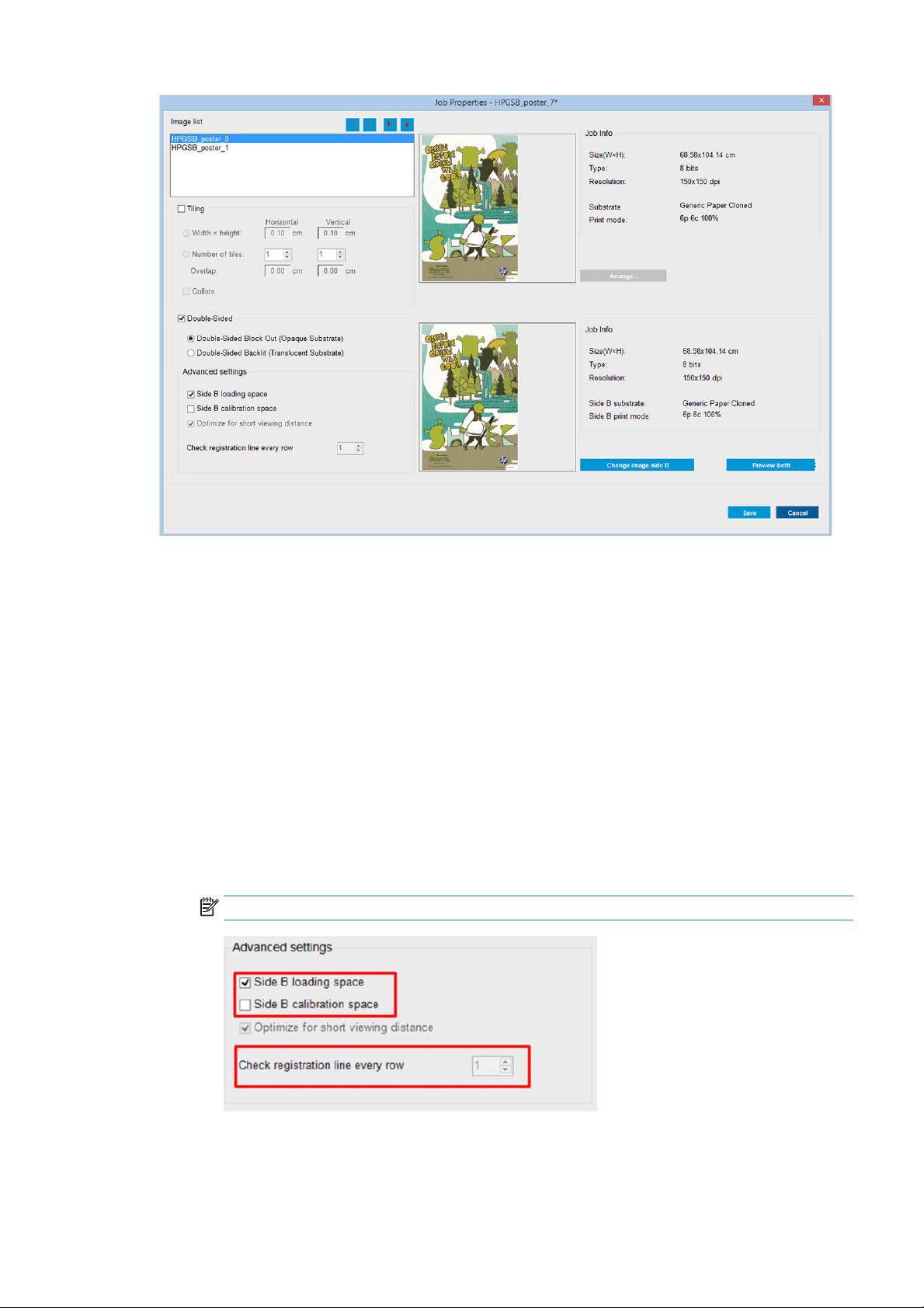
1. Çift Taraı Kontrol işaretli değilse, işaretleyin.
2. B tarafında A tarafından farklı bir görüntü gerekiyorsa, B Tarafı üzerine yazdırılacak görüntüyü içeren bir
dosya adı seçmek için B tarafı görüntüsünü değiştir düğmesine basın.
3. Gelişmiş Ayarlar bölümünde, çift taraı blok yazdırılırken aşağıdaki seçenekler önerilir:
● Side B calibration space (B tarafı kalibrasyon alanı): Bu onay kutusu seçildiğinde yazıcı, görüntüler
yazdırıldıktan sonra millerde boş bir alan bırakır (mil ısıtılır). Bu, B tarafında önerilen mil ilerleme
telafisini gerçekleştirmek üzere yeterli yer bırakmak içindir. Boş alanın sonunda, kesikli bir çizgi
yazdırılır.
● Side B loading space (B tarafı yükleme alanı): Bu onay kutusu işaretlendiğinde, yazıcı, mili, B tarafını
yüklemek için yeterli mil olacak şekilde ilerletir.
● Her satırda kayıt çizgisini kontrol et: Bu seçenek, yazıcının hangi kayıt çizgilerini tarayacağını seçmenizi
sağlar. 1 (varsayılan) seçilirse, yazıcı yazdırmayı durdurur ve her bir kayıt çizgisini kontrol eder; daha
büyük bir sayı, örneğin 2 seçilirse, yazıcı sadece her ikinci kayıt çizgisini tarar. Bu, işin hızını artırır;
ancak aynı zamanda hatalı kayıt olasılığını da biraz artırır.
NOT: İkinci görüntü seçildiğinde (B Tarafından), bu seçenek etkinleştirilir.
4. Görüntü listesi bölümünde, seçilen görüntüyü 180° döndürebilirsiniz.
TRWW Görüntü düzenleme 87
Page 94

5. Geçerli resim yönünü saklamak için Kaydet düğmesine, değişiklikleri iptal edip işin ana özellikler iletişim
kutusuna geri dönmek içinse İptal düğmesine basın.
Çift taraı iş özelliklerinin tanımlanabildiği aşağıdaki ekran görüntülenir:
6. Açılan menüden, özelliklerini tanımlamak veya görüntülemek istediğiniz tarafı seçin.
NOT: Burada seçtiğiniz taraf, yazdırılacak taraftır. B tarafına yazdırmak için, B’yi seçin.
● A tarafı için şu özellikleri tanımlayabilirsiniz:
88 Bölüm 6 Yazdırma işleri oluştur ve yönet TRWW
Page 95
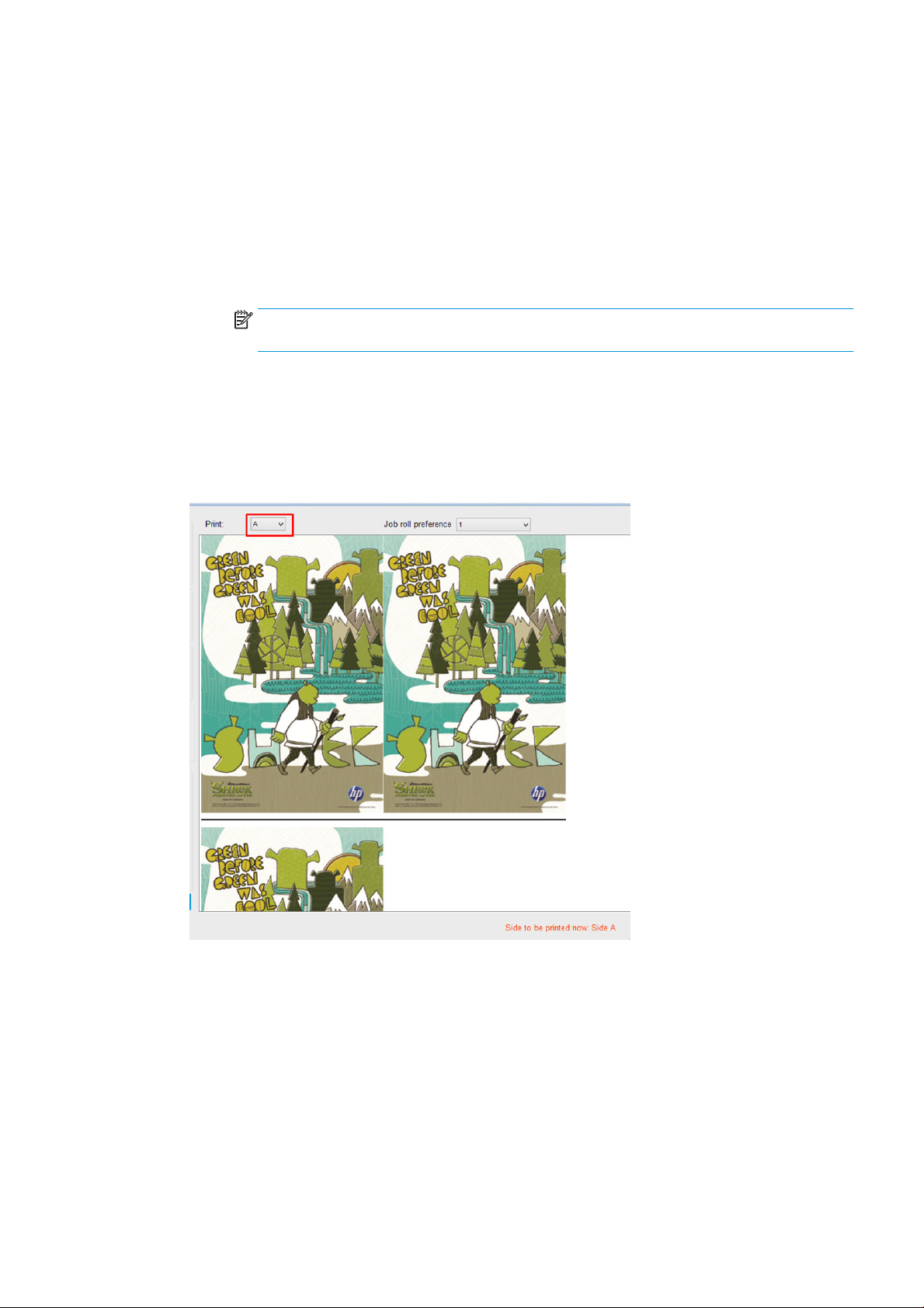
– Kopya sayısı: Yazdırılacak toplam kopya sayısı
– Sütun sayısı: Milin genişliği boyunca yatay olarak yazdırılacak kopya sayısı.
– Maks.: Bu seçenek işaretlenirse, adım sayısı, mil genişliğine sığacak maksimum sayı olacak
şekilde ayarlanır.
● A tarafı için şu özellikleri tanımlayabilirsiniz:
– Yatay Kenar Boşluğu: Bırakılacak kenar boşluğunu tanımlama fırsatı verir
– Orta: Her iki tarafta da eşit boşluk olması için işlerinizi milde ortalama
NOT: Oluşabilecek olası kayıt hatalarını dengelemek için kesinlikle görüntülerin ortalanması
önerilir.
– Yatay Boşluk: Kopyalar arasındaki yatay boşluğu tanımlama fırsatı verir.
Önizleme (Resim/Düzen/Önizleme her ikisi)
Üç farklı önizleme vardır:
1. İş özelliklerinin ana iletişimini tıklatın ve yazıcının her bir tarafı nasıl yazdıracağının önizlemesini yapın.
2. İşi içeren görüntüyü her iki tarafta görmek için Görüntü dengeleme düğmesini tıklatın.
TRWW Görüntü düzenleme 89
Page 96

Yazdırma
3. Her iki görüntünün A ve B taraarına nasıl yazdırılacağının benzetimini görmek için İki Önizleme düğmesini
tıklatın. Bu benzetim önizlemesini, görüntülerin birbirlerine göre yöneliminin sonuçta istediğiniz gibi olup
olmayacağını kontrol etmek için kullanabilirsiniz.
1. Açılır menüden A Tarafı seçeneğini belirleyin.
2. Kaydet veya Farklı Kaydet seçeneğini belirleyin.
3. İşi Yazdır seçeneğini belirleyin ve seçilen görüntüleri yazdırın.
Kopya sayısı, Çift taraı iş tanımlama, sayfa 86 adımında tanımlanan parametrelere (satır sayısı, sütun,
ortalanmış) göre otomatik olarak dağıtılır.
90 Bölüm 6 Yazdırma işleri oluştur ve yönet TRWW
Page 97

● Her satırın sonunda, otomatik olarak siyah bir kayıt çizgisi yazdırılır (a). Bu kayıt çizgisi, B tarafını
yazdırırken, B tarafı satırlarını yerleştirmek ve kayıt hatalarını en aza indirmek için kullanılır.
● B tarafının yüklenmesi sırasında mil konumunu belirlemek için, son kayıt çizgisinin (b) arkasının
işaretlenmesi önerilir.
● A tarafı yazdırıldığında, son kesintisiz siyah kayıt çizgisinin ardından, yazıcı, otomatik olarak, B tarafı
kalibrasyonunu (c) yapmak için bir alan ve B tarafı yükleme (d) alanını sağlar.
NOT: Etkin bir kalibrasyon yapılabilmesi için, kesintisiz kayıt çizgisi ile kesikli çizgi (c) arasında bulunan ve
kalibrasyona ayrılmış olan alan, yazdırılan alanla aynı hızda ilerlemeli ve aynı sıcaklıkta olmalıdır.
4. A Tarafının yazdırma işi bittiğinde, A tarafını çıkarın. Bkz. A Tarafı: Çıkarma, sayfa 54.
5. Mil ilerleme algılayıcısının temiz olduğunu kontrol edin, değilse temizleyin. Bkz. Mil ilerleme sensörünü
temizleme, sayfa 194.
TRWW Görüntü düzenleme 91
Page 98

6. B Tarafını yükleyin. Bkz. B Tarafı: Yükleme ve yazdırma, sayfa 55.
NOT: Doğru yazdırma için, Çift taraı mil kenarı algılama onay kutusunun işaretlenmesi önerilir.
7. B Tarafı yüklendiğinde aşağıdaki adımları gerçekleştirin: Bu prosedürler hakkında daha fazla ayrıntı için bkz.
B Tarafı: Yükleme ve yazdırma, sayfa 55:
a. Kesikli çizgiyi silindirle hizalayın
b. Mil ilerleme telafisini gerçekleştirin.
c. Açılır menüden B Tarafı seçeneğini belirleyin.
d. Kayıt çizgisinin silindirle hizalayın ve B tarafını yazdırmaya başlayın.
e. Rows to register (Kaydedilecek satırlar) öğesini yapılandırın, bkz. Çift taraı iş tanımlama, sayfa 86
f. Kaydet veya Farklı Kaydet seçeneğini belirleyin.
g. İşi Yazdır seçeneğini belirleyin ve seçilen görüntüyü yazdırın.
B Tarafını yazdırırken, yazıcı her kayıt çizgisini otomatik olarak okur ve B Tarafı, kayıt hataları en aza
inecek şekilde konumlandırılır.
NOT: Yazdırmak istediğiniz tarafı etkinleştirmek için, her zaman önce bu tarafı açılır menüden seçin,
görüntüde yapmak istediğiniz değişiklikleri uygulayın ve Kaydet seçeneğini belirleyin.
92 Bölüm 6 Yazdırma işleri oluştur ve yönet TRWW
Page 99

İPUCU: Çift taraı yazdırma için belirli bir mil sık sık kullanılıyorsa, A tarafıyla B tarafı arasında tekrar tekrar
mil ilerleme telafisi yapmamak için, ilkini temel alan ikinci bir özel mil kullanılabilir. B tarafının mil ilerleme
telafisini uygulayın ve B tarafı her yüklendiğinde bu yeni mil ön ayarını seçin (ve A tarafı her kullanıldığında
öncekini seçin).
Nest
Nest, her zaman olduğu gibi işleri birbiri ardına yazdırmak yerine, yazdırılan işlerinizin mil üzerindeki düzenini
birbirlerine göre seçmenize olanak sağlar. Yer varsa, işler yan yana yazdırılabilir.
İPUCU: İşlerin mil üzerinde yan yana yazdırılması, size daha hızlı çıkış sağlar ve daha az alt tabaka kullanılır.
Nest özelliğini Dahili Baskı Sunucusunda, Resim Dosyası Seç veya İş Özellikleri penceresinden seçebilirsiniz.
Resim Dosyası Seç penceresi
Dahili Baskı Sunucusunun ana penceresinde, Yeni İş Ekle simgesini tıklatarak Resim Dosyası Seç penceresini
açın. Nest onay kutusunu pencerenin sol alt tarafında görürsünüz. Yalnızca bir iş seçerseniz, nest olanaksız olur
ve kutu soluk gri görüntülenir. Birden çok iş seçerseniz, nest olanak sağlamak için kutuyu tıklatabilirsiniz.
TRWW Görüntü düzenleme 93
Page 100

NOT: Birlikte kümelenmeleri için, işlerin aynı çözünürlükte olması ve aynı mile yazdırılması gerekir. Uyumsuz
herhangi bir iş, nestli ayrı bir iş olarak sıraya eklenir ve bir açıklama mesajı görüntülenir.
Nest etkinleştirildiğinde Aç düğmesine bastığınızda, Gelişmiş Nest Düzeni penceresi açılır (bkz.).Gelişmiş Nest
Düzeni penceresi, sayfa 95
İş Özellikleri penceresi
Dahili Baskı Sunucusunun ana penceresinde, İş Özellikleri penceresini açmak için yazdırma sırasına sağ tıklatın. Bu
pencerede, daha fazla iş eklemek için Yeni İş Ekle simgesini tıklatabilirsiniz ve bu durumda Düzen bölmesinde
Nest bölümü görürsünüz.
Nestli işlerin tümü aynı sayıda geçişle yazdırılmalıdır. Bu nedenle, tüm işler için kullanılan geçiş sayısı ilk işten
kopyalanır.
Geçerli iletişim kutusundan, Düzenle düğmesinin seçilebilir olduğu başka bir iletişim kutusuna erişmek için
Görüntü düzenleme düğmesine basın.
94 Bölüm 6 Yazdırma işleri oluştur ve yönet TRWW
